Teil II Arbeiten mit der benutzerdefinierten JumpStart-Installation
In diesem Teil finden Sie Anweisungen zum Anlegen, Vorbereiten und Ausführen einer benutzerdefinierten JumpStart-Installation.
Kapitel 5 Benutzerdefinierte JumpStart-Installation (Übersicht)
Dieses Kapitel enthält eine Einführung in und eine Übersicht über das benutzerdefinierte JumpStart-Installationsverfahren.
Einführung in die benutzerdefinierte JumpStart-Installation
Die benutzerdefinierte JumpStart-Installation bietet eine Befehlszeilenschnittstelle, mit der Sie automatisch auf mehreren Systemen eine Installation bzw. ein Upgrade ausführen können, und zwar basierend auf von Ihnen erstellten Profilen. Diese Profile definieren die spezifischen Software-Installationsanforderungen. Außerdem können Sie für die vor und nach der Installation erforderlichen Schritte Shell-Skripte verwenden. Dabei geben Sie selbst an, welche Profile und Skripte für die Installation bzw. das Upgrade verwendet werden sollen. Die Installation bzw. das Upgrade mit der benutzerdefinierten JumpStart-Installation wird dann auf der Grundlage der von Ihnen ausgewählten Profile und Skripte ausgeführt. Außerdem können Sie eine sysidcfg-Datei verwenden und die Konfigurationsinformationen vorkonfigurieren, so dass die benutzerdefinierte JumpStart-Installation völlig ohne Benutzereingriff abläuft.
Beispielszenario für die benutzerdefinierte JumpStart-Installation
Die benutzerdefinierte JumpStart-Installation lässt sich anhand des folgenden Beispielszenarios beschreiben. In diesem Beispielszenario müssen die Systeme mit den folgenden Parametern eingerichtet werden:
-
Installation von Solaris auf 100 neuen Systemen.
-
Bei siebzig dieser Systeme handelt es sich um SPARC-basierte Systeme der technischen Entwicklungsabteilung. Sie müssen als Standalone-Systeme mit der Solaris-Softwaregruppe für Entwickler installiert werden.
-
Die übrigen 30 Systeme sind x86-basiert, werden von der Marketingabteilung genutzt und müssen als Standalone-Systeme mit der Solaris-Softwaregruppe für Endbenutzer installiert werden.
Zunächst muss der Systemadministrator eine rules-Datei und ein Profil für jede Gruppe von Systemen erstellen. Die Datei rules ist eine Textdatei, die eine Regel (rule) für jede Systemgruppe oder ein einzelnes System enthält, auf der bzw. dem Sie die Solaris-Software installieren wollen. Jede Regel charakterisiert eine Gruppe von Systemen auf der Grundlage von einem oder mehreren Systemattributen. Jede Regel verknüpft außerdem jede Gruppe mit einem Profil.
Ein Profil ist eine Textdatei, in der definiert ist, wie die Solaris-Software auf den Systemen in der Gruppe installiert werden soll. Die Datei rules und das Profil müssen sich in einem JumpStart-Verzeichnis befinden.
In diesem Beispielszenario erstellt der Systemadministrator eine rules-Datei, die zwei Regeln enthält, eine für die Entwicklungs- und eine für die Marketinggruppe. Bei beiden Regeln dient die Netzwerknummer der Systeme zur Unterscheidung zwischen der Entwicklungs- und der Marketinggruppe.
Jede Regel enthält außerdem eine Verknüpfung zu einem entsprechenden Profil. In der Regel für die Entwicklungsgruppe wird zum Beispiel eine Verknüpfung zum Profil eng_profile hinzugefügt, das für die Entwicklungsgruppe erstellt wurde. In der Regel für die Marketinggruppe wird eine Verknüpfung zum Profil market_profile hinzugefügt, das für die Marketinggruppe erstellt wurde.
Sie können die Datei rules und die Profile auf einer Diskette oder einem Server speichern.
-
Eine Profildiskette wird benötigt, wenn Sie benutzerdefinierte JumpStart-Installationen auf nicht vernetzten Standalone-Systemen ausführen wollen.
-
Ein Profilserver wird benötigt, wenn Sie benutzerdefinierte JumpStart-Installationen auf vernetzten Systemen ausführen wollen, die Zugriff auf einen Server haben.
Nachdem Sie die Datei rules und die Profile erstellt haben, validieren Sie die Dateien mit dem Skript check. Bei erfolgreicher Ausführung des Skripts check wird die Datei rules.ok erstellt. Die Datei rules.ok ist eine generierte Version der Datei rules, die das JumpStart-Programm zur Installation der Solaris-Software verwendet.
So installiert das JumpStart-Programm die Solaris-Software
Nachdem Sie die Datei rules und die Profile validiert haben, können Sie eine benutzerdefinierte JumpStart-Installation starten. Das JumpStart-Programm liest die Datei rules.ok. Danach sucht das JumpStart-Programm die erste Regel mit definierten Systemattributen, die dem System entsprechen, auf dem die Solaris-Software mit dem JumpStart-Programm gerade installiert werden soll. Wenn eine Entsprechung gefunden wird, verwendet das JumpStart-Programm das in der Regel angegebene Profil zur Installation der Solaris-Software auf dem System.
Abbildung 5–1 zeigt, wie eine benutzerdefinierte JumpStart-Installation auf einem nicht vernetzten Einzelplatzsystem arbeitet. Der Systemadministrator initiiert die benutzerdefinierte JumpStart-Installation auf Martins System. Das JumpStart-Programm greift auf die rules auf der Diskette im Diskettenlaufwerk des Systems zu. Das JumpStart-Programm ordnet Regel 2 dem System zu. Regel 2 legt fest, dass das JumpStart-Programm Martins Profil zur Installation der Solaris-Software verwendet. Das JumpStart-Programm liest Martins Profil und installiert die Solaris-Software nach den Anweisungen, die der Systemadministrator in Martins Profil festgelegt hat.
Abbildung 5–1 Prinzip einer benutzerdefinierten JumpStart-Installation: Beispiel für nicht vernetzte Systeme
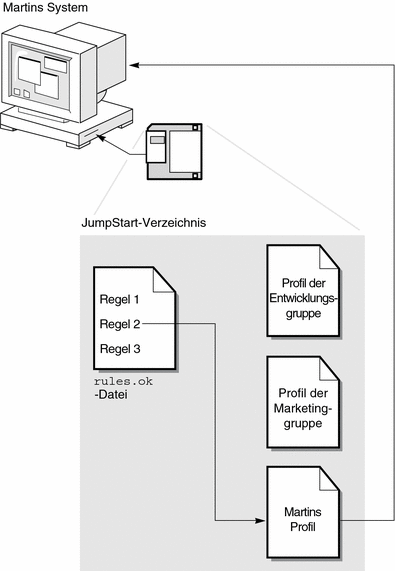
Abbildung 5–2 zeigt, wie eine benutzerdefinierte JumpStart-Installation bei mehreren Systemen in einem Netzwerk arbeitet. Der Systemadministrator richtet verschiedene Profile ein und speichert diese auf einem Server. Der Systemadministrator initiiert die benutzerdefinierte JumpStart-Installation auf einem der Systeme der Entwicklungsgruppe. Das JumpStart-Programm greift auf die rules-Dateien im Verzeichnis JumpStart/ auf dem Server zu. Das JumpStart-Programm ordnet das Entwicklungssystem der Regel 1 zu. Regel 1 legt fest, dass das JumpStart-Programm das Profil der Entwicklungsgruppe zur Installation der Solaris-Software verwendet. Das JumpStart-Programm liest das Profil der Entwicklungsgruppe und installiert die Solaris-Software nach den Anweisungen, die der Systemadministrator im Profil der Entwicklungsgruppe festgelegt hat.
Abbildung 5–2 Prinzip einer benutzerdefinierten JumpStart-Installation: Beispiel für vernetzte Systeme
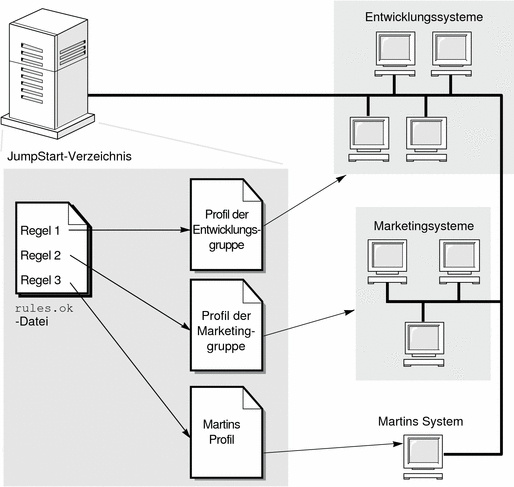
Abbildung 5–3 beschreibt die Reihenfolge, in der das JumpStart-Programm nach den benutzerdefinierten JumpStart-Dateien sucht.
Abbildung 5–3 Ablauf einer benutzerdefinierten JumpStart-Installation
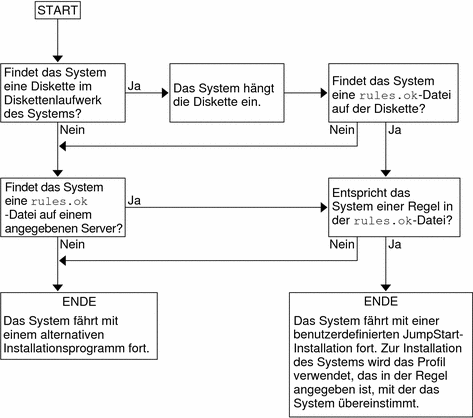
Kapitel 6 Vorbereiten von benutzerdefinierten JumpStart-Installationen (Vorgehen)
In diesem Kapitel wird Schritt für Schritt erläutert, wie Sie die Systeme vorbereiten, von denen und auf denen Sie die Solaris-Software mithilfe des benutzerdefinierten JumpStart-Installationsverfahrens installieren wollen.
Übersicht der Schritte: Vorbereiten von benutzerdefinierten JumpStart-Installationen
Tabelle 6–1 Übersicht der Schritte: Vorbereiten von benutzerdefinierten JumpStart-Installationen|
Schritt |
Beschreibung |
Anweisungen siehe |
|---|---|---|
|
Entscheiden Sie, wie ein Upgrade des Systems ausgeführt werden soll, wenn eine frühere Version der Solaris-Software bereits auf dem System installiert ist. |
Wenn bereits ein früheres Solaris-Release auf dem System installiert ist, müssen Sie entscheiden, wie das Upgrade ausgeführt werden soll. Stellen Sie sicher, dass Sie wissen, was vor und nach einem Upgrade eines Systems zu tun ist. Eine sorgfältige Planung erleichtert das Erstellen von Profilen, Begin- und Finish-Skripten. | |
|
Erstellen Sie ein JumpStart-Verzeichnis. |
Auf einem Server Wenn Sie benutzerdefinierte JumpStart-Installationen auf Systemen ausführen wollen, die an ein Netzwerk angeschlossen sind, müssen Sie einen Profilserver erstellen. Der Profilserver enthält ein JumpStart-Verzeichnis für die benutzerdefinierten JumpStart-Dateien. | |
|
Auf einer Diskette Wenn Sie benutzerdefinierte JumpStart-Installationen auf Systemen ausführen wollen, die nicht an ein Netzwerk angeschlossen sind, müssen Sie eine Profildiskette erstellen. Die Profildiskette enthält die benutzerdefinierten JumpStart-Dateien. | ||
|
Fügen Sie Regeln zu der Datei rules hinzu. |
Nachdem Sie festgelegt haben, wie die einzelnen Systemgruppen oder Einzelsysteme installiert werden sollen, erstellen Sie für jede Gruppe eine Regel. Jede Regel charakterisiert eine Gruppe auf der Grundlage von einem oder mehreren Systemattributen. Die Regel verknüpft die jeweilige Gruppe mit einem Profil. | |
|
Erstellen Sie für jede Regel ein Profil. |
Ein Profil ist eine Textdatei, in der definiert ist, wie die Solaris-Software installiert werden soll, also zum Beispiel welche Softwaregruppe auf einem System installiert werden soll. Jede Regel gibt ein Profil an, das definiert, wie ein System installiert werden soll, wenn es der Regel entspricht. Sie können für jede Regel ein eigenes Profil erstellen. Sie können ein Profil jedoch auch in mehreren Regeln verwenden. | |
|
(Optional) Testen Sie die Profile. |
Nachdem Sie ein Profil erstellt haben, testen Sie das Profil mit dem Befehl pfinstall(1M), bevor Sie es zur Installation bzw. zu einem Upgrade eines Systems verwenden. | |
|
Validieren Sie die Datei rules. |
Die Datei rules.ok ist eine generierte Version der Datei rules, anhand derer das JumpStart-Programm ermittelt, welches Profil bei der Installation eines Systems verwendet werden soll. Zum Validieren der Datei rules müssen Sie das Skript check verwenden. |
Erstellen eines Profilservers für vernetzte Systeme
Beim Einrichten von benutzerdefinierten JumpStart-Installationen für Systeme im Netzwerk müssen Sie ein Verzeichnis auf einem Server erstellen, das als JumpStart-Verzeichnis bezeichnet wird. Das JumpStart-Verzeichnis enthält alle wichtigen benutzerdefinierten JumpStart-Dateien, wie zum Beispiel die Datei rules, die Datei rules.ok und die Profile. Das JumpStart-Verzeichnis muss im Root-Verzeichnis (/) des Profilservers angelegt werden.
Der Server, auf dem sich das JumpStart-Verzeichnis befindet, wird als Profilserver bezeichnet. Sie können den Installations- oder Boot-Server als Profilserver einrichten oder einen ganz anderen Server verwenden. Ein Profilserver kann JumpStart-Dateien für unterschiedliche Plattformen enthalten. So können Sie zum Beispiel auf einem x86-Server benutzerdefinierte JumpStart-Dateien für SPARC- und x86-basierte Systeme bereitstellen.
Hinweis –
Nachdem Sie einen Profilserver erstellt haben, müssen Sie den Systemen Zugriff auf den Server gewähren. Weitere Informationen finden Sie unter So gewähren Sie den Systemen Zugriff auf den Profilserver.
 So erstellen Sie ein JumpStart-Verzeichnis auf einem Server
So erstellen Sie ein JumpStart-Verzeichnis auf einem Server
Hinweis –
Bei diesem Verfahren wird davon ausgegangen, dass Volume Manager auf dem System läuft. Näheres zur Verwaltung von Wechseldatenträgern ohne Volume Manager finden Sie in dem Dokument System Administration Guide: Devices and File Systems.
-
Melden Sie sich bei dem Server, auf dem Sei das JumpStart-Verzeichnis erstellen wollen, als Superuser an.
-
Erstellen Sie das JumpStart-Verzeichnis an einer beliebigen Stelle auf dem Server.
# mkdir -m 755 Jumpstart-Verzeichnispfad
In diesem Befehl ist Jumpstart-Verzeichnispfad der absolute Pfad zum JumpStart-Verzeichnis.
Mit dem folgenden Befehl wird zum Beispiel ein Verzeichnis mit dem Namen jumpstart im Root-Verzeichnis (/) erstellt und die Berechtigungen werden auf 755 gesetzt:
# mkdir -m 755 /jumpstart
-
Fügen Sie den folgenden Eintrag in die Datei /etc/dfs/dfstab ein.
share -F nfs -o ro,anon=0 Jumpstart-Verz_pfad
Mit dem folgenden Eintrag wird zum Beispiel das Verzeichnis /jumpstart zur gemeinsamen Nutzung freigegeben:
share -F nfs -o ro,anon=0 /jumpstart
-
Entscheiden Sie, ob Sie Beispiele für benutzerdefinierte JumpStart-Dateien in das JumpStart-Verzeichnis kopieren wollen.
-
Wenn nicht, fahren Sie mit Schritt 8 fort.
-
Wenn ja, entscheiden Sie anhand der folgenden Tabelle über das weitere Vorgehen.
-
-
Kopieren Sie die benutzerdefinierten JumpStart-Beispieldateien in das JumpStart-Verzeichnis auf dem Profilserver.
# cp -r Medienpfad/Solaris_10_606/Misc/jumpstart_sample/* Jumpstart_verz_pfad
- Medienpfad
-
Der Pfad zu der CD, DVD oder dem Abbild auf der lokalen Festplatte
- Jumpstart-Verz_pfad
-
Der Pfad auf dem Profilserver, auf den Sie die benutzerdefinierten JumpStart-Beispieldateien kopieren
Mit dem folgenden Befehl wird zum Beispiel das Verzeichnis jumpstart_sample in das Verzeichnis /jumpstart auf dem Profilserver kopiert:
-
Für SPARC-basierte Systeme:
cp -r /cdrom/cdrom0/s0/Solaris_10_606/Misc/jumpstart_sample/* /jumpstart
-
Für x86-basierte Systeme:
cp -r /cdrom/cdrom0/Solaris_10_606/Misc/jumpstart_sample/* /jumpstart
-
Bearbeiten Sie die JumpStart-Beispieldateien so, dass sie in Ihrer Umgebung funktionieren.
-
Stellen Sie sicher, dass root Eigentümer des JumpStart-Verzeichnisses ist und dass die Berechtigungen auf 755 gesetzt sind.
-
Gewähren Sie den Systemen im Netzwerk Zugriff auf den Profilserver.
Weitere Informationen finden Sie unter So gewähren Sie den Systemen Zugriff auf den Profilserver.
Allen Systemen Zugriff auf den Profilserver gewähren
Wenn Sie einen Profilserver erstellen, müssen Sie sicherstellen, dass die Systeme während der benutzerdefinierten JumpStart-Installation auf das JumpStart-Verzeichnis auf dem Profilserver zugreifen können. Verwenden Sie hierzu eine der folgenden Möglichkeiten:
|
Befehl oder Datei |
Gewähren von Zugriff |
Anweisungen |
|---|---|---|
|
Verwenden Sie jedes Mal, wenn Sie ein System zur Netzwerkinstallation hinzufügen, den Befehl add_install_client mit der Option -c , um den Profilserver anzugeben. Hinweis – Wenn Sie kein NFS verwenden, müssen Sie ein alternatives Verfahren verwenden, um den Zugriff zu gewähren.
| ||
|
Geben Sie den Pfad des JumpStart-Verzeichnisses beim Booten des Systems an |
| |
| ||
|
Datei /etc/bootparams |
Fügen Sie einen Platzhalter in die Datei /etc/bootparams ein. |
 So gewähren Sie den Systemen Zugriff auf den Profilserver
So gewähren Sie den Systemen Zugriff auf den Profilserver
Das folgende Verfahren gilt nur, wenn die Informationen zur Installation über das Netzwerk an folgenden Orten gespeichert ist:
-
In der Datei /etc/bootparams.
-
In der Name-Service-Datenbank bootparams. Um die Datenbank bootparams zu aktualisieren, fügen Sie den in Schritt 3 gezeigten Eintrag ein.
Das folgende Verfahren können Sie nur verwenden, wenn alle Systeme vom gleichen Typ sind (z. B. nur SPARC-Systeme).
Verwenden Sie es nicht unter folgenden Bedingungen:
-
Sie speichern das JumpStart-Verzeichnis auf einer Diskette.
-
Sie geben die Adresse des Profilservers beim Booten des Systems an. Wenn Sie Systeme mit verschiedenen Architekturen haben, müssen Sie die Adresse des Profilservers beim Booten des Systems angeben.
Wenn die o. g. Bedingungen zutreffen, verwenden Sie den SPARC-Befehl boot oder das GRUB-Menü für x86-Systeme.
Hinweis –
Sie können die Angaben zur Netzwerkinstallation auch auf einem DHCP-Server ablegen.
-
SPARC-basierte Systeme: Verwenden Sie den Befehl add_install_client mit der Option -d, damit das benutzerdefinierte JumpStart-Programm den DHCP-Server verwendet. Alternativ können Sie auch den Befehl boot mit der Option dhcp verwenden, um das Gleiche zu bewirken. Eine Anleitung zur Verwendung dieser Option finden Sie unter SPARC: Befehlsreferenz für den Befehl boot.
-
Bei x86-Systemen verwenden Sie dhcp auf eine der folgenden Arten:
-
Wenn Sie einen Installationsserver verwenden, geben Sie den Befehl add_install_client mit der Option -d ein, um festzulegen, dass das benutzerdefinierte JumpStart-Programm den DHCP-Server mit PXE verwendet.
-
Sie können den GRUB-Eintrag im GRUB-Menü bearbeiten und die dhcp-Option hinzufügen. Eine Anleitung hierzu finden Sie unter x86: Ausführen einer benutzerdefinierten JumpStart-Installation durch Bearbeiten des Boot-Befehls in GRUB
-
-
Melden Sie sich beim Installations- oder Boot-Server als Superuser an.
-
Öffnen Sie /etc/bootparams mit einem Texteditor.
-
* install_config=Server:Jumpstart-Verz_pfad
- *
-
Dieser Platzhalter legt fest, dass alle Systeme Zugriff haben.
- Server
-
Der Hostname des Profilservers, auf dem sich das JumpStart-Verzeichnis befindet.
- Jumpstart-Verz_pfad
-
Der absolute Pfad zu dem JumpStart-Verzeichnis.
Der folgende Eintrag gewährt zum Beispiel allen Systemen Zugriff auf das Verzeichnis /jumpstart auf dem Profilserver mit dem Namen sherlock:
* install_config=sherlock:/jumpstart
 Achtung –
Achtung – Wenn Sie diese Schritte ausgeführt haben, wird beim Booten eines Installations-Clients möglicherweise folgende Fehlermeldung ausgegeben:
WARNUNG: getfile: RPC failed: error 5: (RPC Timed out).
Booten vom Netzwerk, Fehlermeldungen enthält weitere Informationen zu dieser Fehlermeldung.
Jetzt haben alle Systeme Zugriff auf den Profilserver.
Erstellen einer Profildiskette für Standalone-Systeme
Eine Diskette, auf der sich ein JumpStart-Verzeichnis befindet, wird als Profildiskette bezeichnet. Ein System, das nicht mit dem Netzwerk verbunden ist, hat keinen Zugriff auf einen Profilserver. Sie müssen deshalb das JumpStart-Verzeichnis auf eine Diskette kopieren, wenn ein System nicht an das Netzwerk angeschlossen ist. Das System, auf dem Sie die Profildiskette erstellen, muss über ein Diskettenlaufwerk verfügen.
Das JumpStart-Verzeichnis enthält alle wichtigen benutzerdefinierten JumpStart-Dateien, wie zum Beispiel die Datei rules, die Datei rules.ok und Profile. Das JumpStart-Verzeichnis muss im Root-Verzeichnis (/) der Profildiskette angelegt werden.
Siehe eines der folgenden Verfahren:
 SPARC: So erstellen Sie eine Profildiskette
SPARC: So erstellen Sie eine Profildiskette
Hinweis –
Bei diesem Verfahren wird davon ausgegangen, dass Volume Manager auf dem System läuft. Wenn Sie Ihre Disketten, CDs und DVDs nicht mit Volume Manager verwalten, beachten Sie die ausführlichen Informationen zum Verwalten von Wechseldatenträgern ohne Volume Manager in System Administration Guide: Devices and File Systems.
-
Melden Sie sich als Superuser bei einem SPARC-System mit angeschlossenem Diskettenlaufwerk an.
-
Legen Sie eine leere Diskette oder eine Diskette, die überschrieben werden kann, in das Diskettenlaufwerk ein.
-
# volcheck
-
Stellen Sie fest, ob die Diskette ein UNIX-Dateisystem (UFS) enthält.
Überprüfen Sie, ob die Datei /etc/mnttab auf dem System einen Eintrag wie den folgenden enthält:
/vol/dev/diskette0/scrap /floppy/scrap ufs suid,rw,largefiles,dev=1740008 927147040
-
Wenn der Eintrag vorhanden ist, fahren Sie mit Schritt 6 fort.
-
Wenn der Eintrag nicht vorhanden ist, fahren Sie mit dem nächsten Schritt fort.
-
-
Erstellen Sie ein UFS auf der Diskette.
# newfs /vol/dev/aliases/floppy0
-
Entscheiden Sie, ob Sie Beispiele für benutzerdefinierte JumpStart-Dateien in das JumpStart-Verzeichnis kopieren wollen.
-
Wenn nicht, fahren Sie mit Schritt 9 fort.
-
Wenn ja, entscheiden Sie anhand der folgenden Tabelle über das weitere Vorgehen.
Beispiel für Speicherorte
Anweisungen
Solaris Operating System for SPARC Platforms-DVD oder Solaris Software for SPARC Platforms - 1-CD
Legen Sie die Solaris Operating System for SPARC Platforms-DVD oder die Solaris Software for SPARC Platforms - 1-CD in das CD-ROM-Laufwerk des Servers ein.
Volume Manager hängt die CD automatisch ein.
Ein Abbild der Solaris Operating System for SPARC Platforms-DVD oder der Solaris Software for SPARC Platforms - 1-CD auf einer lokalen Festplatte
Wechseln Sie in das Verzeichnis, in dem sich das Abbild der Solaris Operating System for SPARC Platforms-DVD oder der Solaris Software for SPARC Platforms - 1-CD befindet. Geben Sie zum Beispiel folgenden Befehl ein:
cd /export/install
-
-
Kopieren Sie die benutzerdefinierten JumpStart-Beispieldateien in das JumpStart-Verzeichnis auf dem Profilserver.
# cp -r Medienpfad/Solaris_10_606/Misc/jumpstart_sample/* Jumpstart_verz_pfad
- Medienpfad
-
Der Pfad zu der CD, DVD oder dem Abbild auf der lokalen Festplatte
- Jumpstart-Verz_pfad
-
Der Pfad zu der Profildiskette, auf die Sie die benutzerdefinierten JumpStart-Beispieldateien kopieren möchten
Hinweis –Sie müssen alle benutzerdefinierten JumpStart-Installationsdateien in das Root-Verzeichnis (/) auf der Diskette stellen.
Mit dem folgenden Befehl wird zum Beispiel der Inhalt von jumpstart_sample auf der Solaris Software for SPARC Platforms - 1-CD in das Root-Verzeichnis (/) auf einer Profildiskette mit dem Namen scrap kopiert:
cp -r /cdrom/sol_10_606_sparc/s0/Solaris_10_606/Misc/jumpstart_sample/* /floppy/scrap
-
Bearbeiten Sie die JumpStart-Beispieldateien auf der Profildiskette so, dass sie in Ihrer Umgebung funktionieren.
-
Stellen Sie sicher, dass root Eigentümer des JumpStart-Verzeichnisses ist und dass die Berechtigungen auf 755 gesetzt sind.
-
Lassen Sie die Diskette auswerfen.
# eject floppy
Damit ist die Erstellung einer Profildiskette abgeschlossen. Jetzt können Sie die Datei rules bearbeiten und Profile auf der Profildiskette erstellen, um benutzerdefinierte JumpStart-Installationen zu definieren. Das weitere Vorgehen ist unter Erstellen der Datei rules beschrieben.
 x86: So erstellen Sie eine Profildiskette mit GRUB
x86: So erstellen Sie eine Profildiskette mit GRUB
Zum Erstellen einer Profildiskette mit GRUB gehen Sie wie folgt vor. Bei der Installation wird ein GRUB-Menü angeboten, das den Bootvorgang übernimmt. Das GRUB-Menü ersetzt die Solaris Device Configuration Assistant, die in älteren Releases u. U. zum Booten eines Systems benötigt wurde.
Hinweis –
Bei diesem Verfahren wird davon ausgegangen, dass Volume Manager auf dem System läuft. Wenn Sie Ihre Disketten, CDs und DVDs nicht mit Volume Manager verwalten, beachten Sie die ausführlichen Informationen zum Verwalten von Wechseldatenträgern ohne Volume Manager in System Administration Guide: Devices and File Systems.
-
Melden Sie sich als Superuser bei einem x86-System mit angeschlossenem Diskettenlaufwerk an.
-
Legen Sie eine leere Diskette oder eine Diskette, die überschrieben werden kann, in das Diskettenlaufwerk ein.
-
# volcheck
-
Entscheiden Sie, ob Sie Beispiele für benutzerdefinierte JumpStart-Dateien in das JumpStart-Verzeichnis kopieren wollen.
-
Wenn nicht, fahren Sie mit Schritt 7 fort.
-
Wenn ja, entscheiden Sie anhand der folgenden Tabelle über das weitere Vorgehen.
Beispiel für Speicherorte
Anweisungen
Solaris Operating System for x86 Platforms DVD oder Solaris Software for x86 Platforms - 1-CD
Legen Sie die Solaris Operating System for x86 Platforms DVD oder die Solaris Software for x86 Platforms - 1-CD in das CD-ROM-Laufwerk des Servers ein.
Volume Manager hängt die CD automatisch ein.
Ein Abbild der Solaris Operating System for x86 Platforms DVD oder der Solaris Software for x86 Platforms - 1-CD auf einer lokalen Festplatte
Wechseln Sie in das Verzeichnis, in dem sich das Abbild der Solaris Operating System for x86 Platforms DVD oder der Solaris Software for x86 Platforms - 1-CD befindet. Geben Sie zum Beispiel Folgendes ein:
cd /export/install
-
-
Kopieren Sie die benutzerdefinierten JumpStart-Beispieldateien in das JumpStart-Verzeichnis auf dem Profilserver.
# cp -r Medienpfad/Solaris_10_606/Misc/jumpstart_sample/* Jumpstart_verz_pfad
- Medienpfad
-
Der Pfad zu der CD, DVD oder dem Abbild auf der lokalen Festplatte
- Jumpstart-Verz_pfad
-
Der Pfad zu der Profildiskette, auf die Sie die benutzerdefinierten JumpStart-Beispieldateien kopieren möchten
Hinweis –Sie müssen alle benutzerdefinierten JumpStart-Installationsdateien in das Root-Verzeichnis (/) auf der Profildiskette stellen.
Mit dem folgenden Befehl wird zum Beispiel der Inhalt von jumpstart_sample auf der Solaris Software for x86 Platforms - 1-CD in das Root-Verzeichnis (/) auf einer Profildiskette mit dem Namen scrap kopiert:
cp -r /cdrom/sol_10_606_x86/Solaris_10_606/Misc/jumpstart_sample/* /floppy/scrap
-
Bearbeiten Sie die JumpStart-Beispieldateien auf der Profildiskette so, dass sie in Ihrer Umgebung funktionieren.
-
Stellen Sie sicher, dass root Eigentümer des JumpStart-Verzeichnisses ist und dass die Berechtigungen auf 755 gesetzt sind.
-
Lassen Sie die Diskette auswerfen, indem Sie im Fenster "Dateimanager“ auf "Datenträger auswerfen“ klicken, oder geben Sie in der Befehlszeile den Befehl eject floppy ein.
-
Klicken Sie im Dialogfeld "Manager für Wechsel-Datenträger“ auf OK.
-
Lassen Sie die Diskette von Hand auswerfen.
Siehe auch
Damit ist die Erstellung einer Profildiskette abgeschlossen. Jetzt können Sie die Datei rules bearbeiten und Profile auf der Profildiskette erstellen, um benutzerdefinierte JumpStart-Installationen zu definieren. Das weitere Vorgehen ist unter Erstellen der Datei rules beschrieben.
Erstellen der Datei rules
Die Datei rules ist eine Textdatei, die eine Regel (rule) für jede Systemgruppe enthält, auf der Sie die Betriebssystemumgebung Solaris installieren wollen. Jede Regel charakterisiert eine Gruppe von Systemen auf der Grundlage von einem oder mehreren Systemattributen. Jede Regel verknüpft außerdem jede Gruppe mit einem Profil. Ein Profil ist eine Textdatei, in der definiert ist, wie die Solaris-Software auf den Systemen in der Gruppe installiert werden soll. Die folgende Regel legt zum Beispiel fest, dass das JumpStart-Programm die Informationen im Profil basic_prof zur Installation aller Systeme der Plattformgruppe sun4u verwenden soll.
karch sun4u - basic_prof - |
Die Datei rules dient zum Generieren der Datei rules.ok, die für benutzerdefinierte JumpStart-Installationen erforderlich ist.
Hinweis –
Wenn Sie das JumpStart-Verzeichnis wie unter Erstellen einer Profildiskette für Standalone-Systeme oder Erstellen eines Profilservers für vernetzte Systeme erläutert einrichten, befindet sich bereits eine rules-Beispieldatei im JumpStart-Verzeichnis. Diese rules-Beispieldatei enthält Dokumentation und einige Beispielregeln. Wenn Sie mit der rules-Beispieldatei arbeiten, müssen Sie die nicht verwendeten Beispielregeln auf Kommentar setzen.
Syntax der Datei rules
Die Datei rules muss folgende Merkmale aufweisen:
Die rules-Datei kann Folgendes enthalten:
-
Auf Kommentar gesetzten Text
Text, der in einer Zeile hinter dem Zeichen # steht, wird von JumpStart als Kommentar interpretiert. Wenn eine Zeile mit dem Symbol # anfängt, wird die gesamte Zeile als Kommentar behandelt.
-
Eine oder mehrere Leerzeilen
-
Eine oder mehrere Regeln
Um eine Regel in der Folgezeile fortzuführen, geben Sie vor dem Zeilenwechsel einen umgekehrten Schrägstrich (Backslash: \) ein, bevor Sie Return drücken.
 So erstellen Sie die Datei rules
So erstellen Sie die Datei rules
-
Erstellen Sie in einem Texteditor eine Datei mit dem Namen rules. Anderenfalls öffnen Sie in dem von Ihnen erstellten JumpStart-Verzeichnis eine rules-Beispieldatei.
-
Fügen Sie für jede Gruppe von Systemen, auf denen Sie die Solaris-Software installieren wollen, eine Regel in die Datei rules ein.
Eine Liste der Schlüsselwörter und Werte für die Datei rules finden Sie unter Rule-Schlüsselwörter und -Werte.
Eine Regel in einer rules-Datei muss die folgende Syntax aufweisen:
!Schlüsselwort Rule-Wert && !Schlüsselwort Rule-Wert ... Begin Profil Finish
- !
-
Ein Symbol, das vor einem Schlüsselwort verwendet wird, um eine Negation anzugeben.
- Schlüsselwort
-
Eine vordefinierte lexikalische Einheit oder ein Wort, die bzw. das ein allgemeines Systemattribut beschreibt, wie zum Beispiel den Host-Namen (hostname) oder die Hauptspeichergröße (memsize). Das Schlüsselwort wird zusammen mit dem Rule-Wert verwendet, um die Attribute zu definieren, die ein System aufweisen muss, damit das Profil darauf angewendet wird. Eine Liste der Rule-Schlüsselwörter finden Sie unter Rule-Schlüsselwörter und -Werte.
- Rule-Wert
-
Ein Wert, der das jeweilige Systemattribut für das zugehörige Rule-Schlüsselwort angibt. Rule-Werte sind unter Rule-Schlüsselwörter und -Werte.
- &&
-
Ein Symbol, mit dem Sie Paare von Rule-Schlüsselwörtern und Rule-Werten in einer Regel zusammenfassen können (logisches UND). Während einer benutzerdefinierten JumpStart-Installation werden nur Systeme, die allen Paaren in der Regel entsprechen, als der Regel entsprechend erkannt.
- Begin
-
Der Name eines optionalen Bourne-Shell-Skripts, das vor der Installation ausgeführt werden kann. Wenn kein Begin-Skript vorhanden ist, müssen Sie in dieses Feld ein Minuszeichen (-) eingeben. Alle Begin-Skripte müssen sich im JumpStart-Verzeichnis befinden.
Informationen zum Erstellen von Begin-Skripten finden Sie unter Erstellen von Begin-Skripten.
- Profil
-
Der Name einer Textdatei, in der definiert ist, wie die Solaris-Software auf dem System installiert werden soll, wenn ein System der Regel entspricht. Die Informationen in einem Profil bestehen aus Profilschlüsselwörtern und den entsprechenden Profilwerten. Alle Profile müssen sich im JumpStart-Verzeichnis befinden.
Hinweis –Weitere Möglichkeiten, das Profilfeld zu verwenden, sind unter Verwenden eines standortspezifischen Installationsprogramms und Erstellen abgeleiteter Profile mit einem Begin-Skript beschrieben.
- Finish
-
Der Name eines optionalen Bourne-Shell-Skripts, das nach der Installation ausgeführt werden kann. Wenn kein Finish-Skript vorhanden ist, müssen Sie in dieses Feld ein Minuszeichen (-) eingeben. Alle Finish-Skripte müssen sich im JumpStart-Verzeichnis befinden.
Informationen zum Erstellen von Finish-Skripten finden Sie unter Erstellen von Finish-Skripten.
Jede Regel muss mindestens Folgendes enthalten:
-
Ein Schlüsselwort, einen Wert und ein zugehöriges Profil
-
Ein Minuszeichen (-) im Begin- und Finish-Feld, wenn kein Begin- bzw. Finish-Skript angegeben wird
-
Speichern Sie die Datei rules im JumpStart-Verzeichnis.
-
Stellen Sie sicher, dass root Eigentümer der Datei rules ist und dass die Berechtigungen auf 644 gesetzt sind.
rules-Beispieldatei
Das folgende Beispiel zeigt mehrere Beispiele für Regeln in einer rules-Datei. Jede Zeile enthält ein Rule-Schlüsselwort und einen gültigen Wert für dieses Schlüsselwort. Das JumpStart-Programm durchsucht die Datei rules von oben nach unten.
Wenn das JumpStart-Programm ein Rule-Schlüsselwort und einen Rule-Wert mit einem bekannten System vergleicht und eine Übereinstimmung erkennt, installiert das JumpStart-Programm die Solaris-Software so, wie dies in dem im Profilfeld angegeben Profil festgelegt ist.
Beispiel 6–1 rules-Datei
# rule keywords and rule values begin script profile finish script # ----------------------------- ------------ -------- ------------- hostname eng-1 - basic_prof - network 192.168.255.255 && !model \ 'SUNW,Sun-Blade-100' - net_prof - model SUNW,SPARCstation-LX - lx_prof complete network 192.168.2.0 && karch i86pc setup x86_prof done memsize 64-128 && arch i386 - prog_prof - any - - generic_prof - |
In der folgenden Liste sind einige Schlüsselwörter und Werte aus diesem Beispiel beschrieben.
- hostname
-
Ein System entspricht der Regel, wenn der Host-Name eng-1 lautet. Zur Installation der Solaris-Software auf einem System, das dieser Regel entspricht, wird das Profil basic_prof verwendet.
- network
-
Ein System entspricht der Regel, wenn es sich in Teilnetz 192.168.255.255 befindet und es sich nicht um eine Sun Blade TM 100 ( SUNW,Sun-Blade-100) handelt. Zur Installation der Solaris-Software auf Systemen, die dieser Regel entsprechen, wird das Profil net_prof verwendet. Diese Regel zeigt außerdem ein Beispiel für einen Zeilenumbruch in einer Regel (siehe Syntax der Datei rules ).
- model
-
Ein System entspricht der Regel, wenn es sich um eine SPARCstation LX handelt. Zur Installation der Solaris-Software auf Systemen, die dieser Regel entsprechen, werden das Profil lx_prof und das Finish-Skript complete verwendet.
- network
-
Ein System entspricht der Regel, wenn es sich in Teilnetz 192.168.2.0 befindet und es sich um ein x86-basiertes sun4u-System handelt. Zur Installation der Solaris-Software auf Systemen, die dieser Regel entsprechen, werden das Begin-Skript setup, das Profil x864u_prof und das Finish-Skript done verwendet.
- memsize
-
Ein System entspricht der Regel, wenn es zwischen 64 und 128 MB Hauptspeicher hatund es sich um ein x86-basiertes System handelt. Zur Installation der Solaris-Software auf Systemen, die dieser Regel entsprechen, wird das Profil prog_prof verwendet.
- any
-
Diese Regel gilt für alle Systeme, die keiner der oben genannten Regeln entsprechen. Zur Installation der Solaris-Software auf Systemen, die dieser Regel entsprechen, wird das Profil generic_prof verwendet. Wenn any verwendet wird, sollte dies immer die letzte Regel in der Datei rules sein.
Erstellen eines Profils
Ein Profil ist eine Textdatei, in der definiert ist, wie die Solaris-Software auf einem System installiert wird. Ein Profil definiert Elemente der Installation, wie zum Beispiel die zu installierende Softwaregruppe. Jede Regel gibt ein Profil an, das definiert, wie ein System installiert werden soll. Sie können ein eigenes Profil für jede Regel erstellen oder ein Profil in mehreren Regeln verwenden.
Ein Profil besteht aus einem oder mehreren Profilschlüsselwörtern und den dazugehörigen Werten. Jedes Profilschlüsselwort ist ein Befehl, der einen Aspekt der Installation der Solaris-Software durch das JumpStart-Programm regelt. Mit dem folgenden Profilschlüsselwort und -wert wird zum Beispiel festgelegt, dass das System vom JumpStart-Programm als ein Server installiert werden soll:
system_type server |
Hinweis –
Wenn Sie das JumpStart-Verzeichnis wie in einem der folgenden Verfahren erläutert erstellt haben, befinden sich darin bereits Beispielprofile:
Syntax von Profilen
Ein Profil muss Folgendes enthalten:
-
Ein Schlüsselwort pro Zeile
-
Das Schlüsselwort root_device, wenn die Systeme, auf denen mithilfe des Profils ein Upgrade ausgeführt werden soll, mehr als ein Root-Dateisystem (/) enthalten, in dem das Upgrade ausgeführt werden kann
Ein Profil kann Folgendes enthalten:
-
Auf Kommentar gesetzten Text
Text, der in einer Zeile nach dem Symbol # erscheint, wird vom JumpStart-Programm als Kommentar behandelt. Wenn eine Zeile mit dem Symbol # anfängt, wird die gesamte Zeile als Kommentar behandelt.
-
Eine oder mehrere Leerzeilen
 So erstellen Sie ein Profil
So erstellen Sie ein Profil
-
Erstellen Sie in einem Texteditor eine Textdatei. Geben Sie der Datei einen aussagekräftigen Namen. Anderenfalls öffnen Sie in dem von Ihnen erstellten JumpStart-Verzeichnis eine Beispieldatei.
Hinweis –Stellen Sie sicher, dass der Name des Profils wiedergibt, wie Sie das Profil zum Installieren der Solaris-Software auf einem System einsetzen wollen. So können Sie zum Beispiel die Profile basic_install, eng_profile oder user_profile anlegen.
-
Fügen Sie Schlüsselwörter und Werte zu dem Profil hinzu.
Eine Liste der Schlüsselwörter und Werte finden Sie unter Profilschlüsselwörter und -werte.
Hinweis –Bei Profilschlüsselwörtern und deren Werten wird zwischen Groß- und Kleinschreibung unterschieden.
-
Speichern Sie das Profil im JumpStart-Verzeichnis.
-
Stellen Sie sicher, dass root Eigentümer des Profils ist und dass die Berechtigungen auf 644 gesetzt sind.
-
Testen Sie das Profil (optional).
Testen eines Profils enthält Informationen zum Testen von Profilen.
Beispiele für Profile
Die folgenden Beispiele für Profile zeigen, wie Sie mit verschiedenen Profilschlüsselwörtern und Werten steuern können, wie die Solaris-Software auf einem System installiert wird. Profilschlüsselwörter und -werte enthält eine Beschreibung der Profilschlüsselwörter und Werte.
Beispiel 6–2 Einhängen von entfernten Dateisystemen und Hinzufügen und Entfernen von Packages
# profile keywords profile values # ----------------- ----------------- install_type initial_install system_type standalone partitioning default filesys any 512 swap # specify size of /swap cluster SUNWCprog package SUNWman delete cluster SUNWCacc |
In der folgenden Liste sind einige Schlüsselwörter und Werte aus diesem Beispiel beschrieben.
- install_type
-
Das Schlüsselwort install_type ist in jedem Profil erforderlich.
- system_type
-
Das Schlüsselwort system_type legt fest, dass die Installation auf einem Standalone-System erfolgen soll.
- partitioning
-
Der Wert default legt fest, dass die Dateisystem-Slices von der zu installierenden Software definiert werden. Die Größe des swap-Bereichs wird auf 512 MB festgelegt und dieser Bereich wird auf einer beliebigen Festplatte (Wert any) angelegt.
- cluster
-
Die Solaris-Softwaregruppe für Entwickler, SUNWCprog, wird auf dem System installiert.
- package
-
Werden die Standard-Manpages vom Dateiserver im Netzwerk, s_ref, eingehängt, dann sind die Manpage-Packages nicht auf dem System zu installieren. Die Packages, die die System Accounting-Dienstprogramme enthalten, sind für die Installation auf dem System ausgewählt.
Beispiel 6–3 Einhängen von entfernten Dateisystemen und Hinzufügen von Packages von Drittanbietern
# profile keywords profile values
# ----------------- -----------------
install_type initial_install
system_type standalone
partitioning default
filesys any 512 swap # specify size of /swap
cluster SUNWCprog
cluster SUNWCacc
package apache_server \
http://package.central/packages/apache timeout 5
|
In der folgenden Liste sind einige Schlüsselwörter und Werte aus diesem Beispiel beschrieben.
- install_type
-
Das Schlüsselwort install_type ist in jedem Profil erforderlich.
- system_type
-
Das Schlüsselwort system_type legt fest, dass die Installation auf einem Standalone-System erfolgen soll.
- partitioning
-
Der Wert default legt fest, dass die Dateisystem-Slices von der zu installierenden Software definiert werden. Die Größe des swap-Bereichs wird auf 512 MB festgelegt und dieser Bereich wird auf einer beliebigen Festplatte (Wert any) angelegt.
- cluster
-
Die Solaris-Softwaregruppe für Entwickler, SUNWCprog, wird auf dem System installiert.
- package
-
Ein fremdes Package von einem HTTP-Server wird auf dem System installiert.
Beispiel 6–4 Festlegen des Installationsorts von Dateisystemen
# profile keywords profile values # ---------------- ------------------- install_type initial_install system_type standalone partitioning explicit filesys c0t0d0s0 auto / filesys c0t3d0s1 auto swap filesys any auto usr cluster SUNWCall |
In der folgenden Liste sind einige Schlüsselwörter und Werte aus diesem Beispiel beschrieben.
- partitioning
-
Mit dem Wert explicit legen Sie fest, dass die Dateisystem-Slices von den filesys-Schlüsselwörtern definiert werden. Die Größe des Root-Dateisystems (/) basiert auf der ausgewählten Software (Wert auto), und das Root-Dateisystem wird auf c0t0d0s0 angelegt. Der swap-Bereich wird auf c0t3d0s1 angelegt und seine Größe nach Bedarf automatisch festgelegt. usr basiert auf der ausgewählten Software und das Installationsprogramm ermittelt auf der Grundlage des Werts any, wo usr angelegt wird.
- cluster
-
Die Entire Solaris Software Group, SUNWCall, wird auf dem System installiert.
Beispiel 6–5 Upgrade/Installieren von Patches
# profile keywords profile values
# ---------------- -------------------
install_type upgrade
root_device c0t3d0s2
backup_media remote_filesystem timber:/export/scratch
package SUNWbcp delete
package SUNWxwman add
cluster SUNWCacc add
patch patch_list nfs://patch_master/Solaris_10_606/patches \
retry 5
locale de
|
In der folgenden Liste sind einige Schlüsselwörter und Werte aus diesem Beispiel beschrieben.
- install_type
-
Dieses Profil bewirkt, dass beim Upgrade des Systems eine Neuzuweisung des Festplattenspeichers erfolgt. In diesem Beispiel muss Festplattenspeicher neu zugewiesen werden, da in einigen Dateisystemen nicht genug Platz für das Upgrade vorhanden ist.
- root_device
-
Das Upgrade erfolgt im Root-Dateisystem auf c0t3d0s2.
- backup_media
-
Ein entferntes System mit dem Namen timber wird beim Neuzuweisen von Festplattenspeicher zum Sichern der Daten verwendet. Weitere Werte für Speicherdatenträger-Schlüsselwörter finden Sie unter backup_media-Profilschlüsselwort.
- package
-
Das Package für die Binärkompatibilität, SUNWbcp, wird nach dem Upgrade nicht auf dem System installiert.
- package
-
Hiermit wird bewirkt, dass die Manpages zu X Window System sowie die System Accounting-Dienstprogramme auf dem System installiert werden, sofern sie noch nicht installiert sind. Alle bereits auf dem System installierten Packages werden automatisch aktualisiert.
- patch
-
Eine Liste der Patches, die beim Upgrade installiert werden. Die Patchliste befindet sich auf dem NFS-Server patch_master im Verzeichnis Solaris_10_606/patches. Sollte das NFS-Einhängen fehlschlagen, werden maximal fünf Versuche unternommen.
- locale
-
Die deutschen Lokalisierungs-Packages werden auf dem System installiert.
Beispiel 6–6 Neuzuweisen von Festplattenspeicher für ein Upgrade
# profile keywords profile values # ---------------- ------------------- install_type upgrade root_device c0t3d0s2 backup_media remote_filesystem timber:/export/scratch layout_constraint c0t3d0s2 changeable 100 layout_constraint c0t3d0s4 changeable layout_constraint c0t3d0s5 movable package SUNWbcp delete package SUNWxwman add cluster SUNWCacc add locale de |
In der folgenden Liste sind einige Schlüsselwörter und Werte aus diesem Beispiel beschrieben.
- install_type
-
Dieses Profil bewirkt, dass beim Upgrade des Systems eine Neuzuweisung des Festplattenspeichers erfolgt. In diesem Beispiel muss Festplattenspeicher neu zugewiesen werden, da in einigen Dateisystemen nicht genug Platz für das Upgrade vorhanden ist.
- root_device
-
Das Upgrade erfolgt im Root-Dateisystem auf c0t3d0s2.
- backup_media
-
Ein entferntes System mit dem Namen timber wird beim Neuzuweisen von Festplattenspeicher zum Sichern der Daten verwendet. Weitere Werte für Speicherdatenträger-Schlüsselwörter finden Sie unter backup_media-Profilschlüsselwort.
- layout_constraint
-
Die layout_constraint-Schlüsselwörter legen fest, dass Auto-Layout beim Neuzuweisen von Festplattenspeicher für das Upgrade folgende Funktionen ausführen kann.
-
Ändern der Slices 2 und 4. Die Slices können an eine andere Adresse verschoben und ihre Größe kann geäntert werden.
-
Verschieben von Slice 5. Das Slice kann verschoben werden, aber die Größe darf sich nicht ändern.
-
- package
-
Das Package für die Binärkompatibilität, SUNWbcp, wird nach dem Upgrade nicht auf dem System installiert.
- package
-
Hiermit wird bewirkt, dass die Manpages zu X Window System sowie die System Accounting-Dienstprogramme auf dem System installiert werden, sofern sie noch nicht installiert sind. Alle bereits auf dem System installierten Packages werden automatisch aktualisiert.
- locale
-
Die deutschen Lokalisierungs-Packages werden auf dem System installiert.
Beispiel 6–7 Abrufen eines Solaris Flash-Archivs von einem HTTP-Server
Im folgenden Beispiel gibt das Profil an, dass das benutzerdefinierte JumpStart-Programm das Solaris Flash-Archiv von einem HTTP-Server abruft.
# profile keywords profile values # ---------------- ------------------- install_type flash_install archive_location http://192.168.255.255/flasharchive/solarisarchive partitioning explicit filesys c0t1d0s0 4000 / filesys c0t1d0s1 512 swap filesys c0t1d0s7 free /export/home
In der folgenden Liste sind einige Schlüsselwörter und Werte aus diesem Beispiel beschrieben.
- install_type
-
Das Profil installiert ein Solaris Flash-Archiv auf dem Klon-System. Wie bei einer Erst- bzw. Neuinstallation werden alle Dateien überschrieben.
- archive_location
-
Das Solaris Flash-Archiv wird von einem HTTP-Server abgerufen.
- partitioning
-
Mit dem Wert explicit legen Sie fest, dass die Dateisystem-Slices von den filesys-Schlüsselwörtern definiert werden. Die Größe von Root (/) ist von der Größe des Solaris Flash-Archivs abhängig. Das Root-Dateisystem wird auf c0t1d0s0 angelegt. Der swap-Bereich wird auf c0t1d0s1 angelegt und seine Größe nach Bedarf automatisch festgelegt. /export/home ist vom verbleibenden Speicherplatz abhängig. /export/home wird auf c0t1d0s7 angelegt.
Beispiel 6–8 Abrufen eines Solaris Flash-Archivs von einem sicheren HTTP-Server
Im folgenden Beispiel gibt das Profil an, dass das benutzerdefinierte JumpStart-Programm das Solaris Flash-Archiv von einem HTTP-Server abruft.
# profile keywords profile values # ---------------- ------------------- install_type flash_install archive_location https://192.168.255.255/solarisupdate.flar partitioning explicit filesys c0t1d0s0 4000 / filesys c0t1d0s1 512 swap filesys c0t1d0s7 free /export/home
In der folgenden Liste sind einige Schlüsselwörter und Werte aus diesem Beispiel beschrieben.
- install_type
-
Das Profil installiert ein Solaris Flash-Archiv auf dem Klon-System. Wie bei einer Erst- bzw. Neuinstallation werden alle Dateien überschrieben.
- archive_location
-
Das komprimierte Solaris Flash-Archiv wird von einem sicheren HTTP-Server abgerufen.
- partitioning
-
Mit dem Wert explicit legen Sie fest, dass die Dateisystem-Slices von den filesys-Schlüsselwörtern definiert werden. Die Größe von Root (/) ist von der Größe des Solaris Flash-Archivs abhängig. Der swap-Bereich wird auf c0t1d0s1 angelegt und seine Größe nach Bedarf automatisch festgelegt. /export/home ist vom verbleibenden Speicherplatz abhängig. /export/home wird auf c0t1d0s7 angelegt.
Beispiel 6–9 Abrufen eines Solaris Flash-Archivs und Installieren eines Packages von einem Drittanbieter
Im folgenden Beispiel gibt das Profil an, dass das benutzerdefinierte JumpStart-Programm das Solaris Flash-Archiv von einem HTTP-Server abruft.
# profile keywords profile values # ---------------- ------------------- install_type flash_install archive_location http://192.168.255.255/flasharchive/solarisarchive partitioning explicit filesys c0t1d0s0 4000 / filesys c0t1d0s1 512 swap filesys c0t1d0s7 free /export/home package SUNWnew http://192.168.254.255/Solaris_10_606 timeout 5
In der folgenden Liste sind einige Schlüsselwörter und Werte aus diesem Beispiel beschrieben.
- install_type
-
Das Profil installiert ein Solaris Flash-Archiv auf dem Klon-System. Wie bei einer Erst- bzw. Neuinstallation werden alle Dateien überschrieben.
- archive_location
-
Das Solaris Flash-Archiv wird von einem HTTP-Server abgerufen.
- partitioning
-
Mit dem Wert explicit legen Sie fest, dass die Dateisystem-Slices von den filesys-Schlüsselwörtern definiert werden. Die Größe von Root (/) ist von der Größe des Solaris Flash-Archivs abhängig. Das Root-Dateisystem wird auf c0t1d0s0 angelegt. Der swap-Bereich wird auf c0t1d0s1 angelegt und seine Größe nach Bedarf automatisch festgelegt. /export/home ist vom verbleibenden Speicherplatz abhängig. /export/home wird auf c0t1d0s7 angelegt.
- package
-
Aus dem Verzeichnis Solaris_10_606 auf dem HTTP-Server 192.168.254.255 wird das Package SUNWnew hinzugefügt.
Beispiel 6–10 Abrufen eines Solaris Flash-Differenzarchivs von einem NFS-Server
Im folgenden Beispiel gibt das Profil an, dass das benutzerdefinierte JumpStart-Programm das Solaris Flash-Archiv von einem NFS-Server abruft. Das Schlüsselwort flash_update gibt an, dass es sich hierbei um ein Differenzarchiv handelt. Ein Differenzarchiv installiert nur die Unterschiede zwischen zwei Systemabbildern.
# profile keywords profile values
# ---------------- -------------------
install_type flash_update
archive_location nfs installserver:/export/solaris/flasharchive \
/solarisdiffarchive
no_master_check
In der folgenden Liste sind einige Schlüsselwörter und Werte aus diesem Beispiel beschrieben.
- install_type
-
Das Profil installiert ein Solaris Flash-Differenzarchiv auf dem Klon-System. Es werden nur die im Archiv aufgeführten Dateien installiert.
- archive_location
-
Das Solaris Flash-Archiv wird von einem NFS-Server abgerufen.
- no_master_check
-
Das Klon-System wird nicht auf das Vorhandensein eines gültigen Systemabbilds überprüft. Ein gültiges Systemabbild ist ein vom Original-Master-System hergestelltes.
Beispiel 6–11 Erstellen einer leeren Boot-Umgebung
Im folgenden Beispiel gibt das Profil an, dass das benutzerdefinierte JumpStart-Programm eine leere Boot-Umgebung erstellen soll. Eine leere Boot-Umgebung enthält keine Dateisysteme, und es werden keine Daten aus der aktuellen Boot-Umgebung kopiert. Die Boot-Umgebung kann später mit einem Solaris Flash-Archiv bespielt und aktiviert werden.
# profile keywords profile values # ---------------- ------------------- install_type initial_install system_type standalone partitioning explicit filesys c0t0d0s0 auto / filesys c0t3d0s1 auto swap filesys any auto usr cluster SUNWCall bootenv createbe bename second_BE \ filesystem /:/dev/dsk/c0t1d0s0:ufs \ filesystem -:/dev/dsk/c0t1d0s0:swap \ filesystem /export:shared:ufs |
In der folgenden Liste sind einige Schlüsselwörter und Werte aus diesem Beispiel beschrieben.
- partitioning
-
Mit dem Wert explicit legen Sie fest, dass die Dateisystem-Slices von den filesys-Schlüsselwörtern definiert werden. Die Größe des Root-Dateisystems (/) basiert auf der ausgewählten Software (Wert auto), und das Root-Dateisystem wird auf c0t0d0s0 angelegt. Der swap-Bereich wird auf c0t3d0s1 angelegt und seine Größe nach Bedarf automatisch festgelegt. usr basiert auf der ausgewählten Software und das Installationsprogramm ermittelt auf der Grundlage des Werts any, wo usr angelegt wird.
- cluster
-
Die Entire Solaris Software Group, SUNWCall, wird auf dem System installiert.
- bootenv createbe
-
Auf der Festplatte c0t1d0 wird eine leere, inaktive Boot-Umgebung angelegt. Die Dateisysteme für Root (/), Swap und /export werden angelegt, bleiben jedoch leer. Diese zweite Boot-Umgebung kann später mit einem Solaris Flash-Archiv installiert werden. Die neue Boot-Umgebung kann anschließend aktiviert werden, sodass sie zur aktuellen Boot-Umgebung wird.
Für die zulässigen Werte und Hintergrundinformationen zu diesem Schlüsselwort schlagen Sie bitte an folgenden Stellen nach:
-
Eine Beschreibung der zulässigen Schlüsselwortwerte finden Sie unter Profilschlüsselwörter und -werte.
-
Hintergrundinformationen zur Verwendung von Solaris Live Upgrade für Upgrades und zum Aktivieren inaktiver Boot-Umgebungen finden Sie in Kapitel 6, Solaris Live Upgrade (Übersicht) in Solaris 10 6/06 Installationshandbuch: Solaris Live Upgrade and Planung von Upgrades.
-
Hintergrundinformationen zur Verwendung von Solaris Flash-Archiven finden Sie in Kapitel 1, Solaris Flash (Übersicht) in Solaris 10 6/06 Installation Guide: Solaris Flash Archives (Creation and Installation) - de.
-
Beispiel 6–12 Erstellen von RAID-1-Volumes bei der Installation eines Solaris Flash-Archivs
Im folgenden Beispiel gibt das Profil an, dass das benutzerdefinierte JumpStart-Programm mithilfe von Solaris Volume Manager jeweils RAID-1-Volumes (Mirrors) für die Dateisysteme Root (/), swap, /usr und /export/home erstellen soll. Ein Solaris Flash-Archiv wird in der Boot-Umgebung installiert.
# profile keywords profile values # ---------------- ------------------- install_type flash_install arhcive_location nfs server:/export/home/export/flash.s10.SUNWCall partitioning explicit filesys mirror:d10 c0t0d0s0 c0t1d0s0 4096 / filesys mirror c0t0d0s1 2048 swap filesys mirror:d30 c0t0d0s3 c0t1d0s3 4096 /usr filesys mirror:d40 c0t0d0s4 c0t1d0s4 4096 /usr filesys mirror:d50 c0t0d0s5 c0t1d0s5 free /export/home metadb c0t1d0s7 size 8192 count 3 |
In der folgenden Liste sind einige Schlüsselwörter und Werte aus diesem Beispiel beschrieben.
- install_type
-
Das Profil installiert ein Solaris Flash-Archiv auf dem Klon-System. Wie bei einer Erst- bzw. Neuinstallation werden alle Dateien überschrieben.
- archive_location
-
Das Solaris Flash-Archiv wird von einem NFS-Server abgerufen.
- partitioning
-
Mit dem Wert explicit legen Sie fest, dass die Dateisystem-Slices von den filesys-Schlüsselwörtern definiert werden.
- filesys
-
Das Root-Dateisystem (/) wird auf den Slices c0t1d0s0 und c0t0d0s0 erstellt und gespiegelt. Das Root-Dateisystem (/) wird mit 4096 MB bemessen. Das RAID-1-Volume zur Spiegelung von c0t0d0s0 und c0t1d0s0 erhält den Namen d10.
- filesys
-
Das swap-Dateisystem wird auf dem Slice c0t0d0s1 erstellt und gespiegelt. Es wird mit 2048 MB bemessen. Das benutzerdefinierte JumpStart-Programm weist dem Mirror einen Namen zu.
- filesys
-
Das /usr-Dateisystem wird auf den Slices c0t1d0s3 und c0t0d0s3 erstellt und gespiegelt. Das /usr-Dateisystem wird mit 4096 MB bemessen. Das RAID-1-Volume erhält den Namen d30.
- filesys
-
Das /usr-Dateisystem wird auf den Slices c0t1d0s4 und c0t0d0s4 erstellt und gespiegelt. Das /usr-Dateisystem wird mit 4096 MB bemessen. Das RAID-1-Volume erhält den Namen d40.
- metadb
-
Es werden drei auf 8192 Blöcke (4 MB) bemessene Statusdatenbankreplikationen (metadbs) auf Slice c0t1d0s7 installiert.
-
Einen Überblick zum Erstellen gespiegelter Dateisysteme während der Installation finden Sie in Kapitel 12, Erstellen von RAID-1-Volumes (Mirrors) bei der Installation (Überblick).
-
Die Voraussetzungen und Richtlinien für die Erstellung gespiegelter Dateisysteme sind in Kapitel 13, Erzeugen von RAID-1-Volumes (Mirrors) während der Installation (Planung) aufgeführt.
-
Eine Beschreibung der Schlüsselwortwerte finden Sie unter filesys-Profilschlüsselwort (Erstellen von RAID-1-Volumes) und metadb-Profilschlüsselwort (Erstellen von Statusdatenbankreplikationen).
Beispiel 6–13 Erzeugen eines RAID-1-Volumes zur Spiegelung des Root-Dateisystems
Das Profil im nachfolgenden Beispiel sieht vor, dass das benutzerdefinierte JumpStart-Programm unter Verwendung der Solaris Volume Manager-Technologie ein RAID-1-Volume (Mirror) für das Root-Dateisystem (/) erzeugt.
# profile keywords profile values # ---------------- ------------------- install_type initial_install cluster SUNWCXall filesys mirror:d30 c0t1d0s0 c0t0d0s0 / filesys c0t0d0s3 512 swap metadb c0t0d0s4 size 8192 count 4 metadb c0t1d0s4 size 8192 count 4 |
In der folgenden Liste sind einige Schlüsselwörter und Werte aus diesem Beispiel beschrieben.
- cluster
-
Die Softwaregruppe Entire Solaris Software Plus OEM Support, SUNWCXall, wird auf dem System installiert.
- filesys
-
Das Root-Dateisystem (/) wird auf den Slices c0t1d0s0 und c0t0d0s0 erstellt und gespiegelt. Das RAID-1-Volume zur Spiegelung von c0t1d0s0 und c0t0d0s0 erhält den Namen d30. Das benutzerdefinierte JumpStart-Programm weist den beiden Submirrors Namen zu.
- filesys
-
Das swap-Dateisystem wird auf dem Slice c0t0d0s3 erstellt und gespiegelt. Es wird mit 512 MB bemessen.
- metadb
-
Es werden vier auf 8192 Blöcke (4 MB) bemessene Statusdatenbankreplikationen (metadbs) auf Slice c0t0d0s4 installiert.
- metadb
-
Es werden vier auf 8192 Blöcke (4 MB) bemessene Statusdatenbankreplikationen (metadbs) auf Slice c0t1d0s4 installiert.
-
Einen Überblick zum Erstellen von RAID-1-Volumes während der Installation finden Sie in Kapitel 12, Erstellen von RAID-1-Volumes (Mirrors) bei der Installation (Überblick).
-
Die Voraussetzungen und Richtlinien für die Erstellung von RAID-1-Volumes sind in Kapitel 13, Erzeugen von RAID-1-Volumes (Mirrors) während der Installation (Planung) aufgeführt.
-
Eine Beschreibung der Schlüsselwortwerte finden Sie unter filesys-Profilschlüsselwort (Erstellen von RAID-1-Volumes) und metadb-Profilschlüsselwort (Erstellen von Statusdatenbankreplikationen).
Beispiel 6–14 Erzeugen von RAID-1-Volumes zur Spiegelung mehrerer Dateisysteme
Das Profil im nachfolgenden Beispiel sieht vor, dass das benutzerdefinierte JumpStart-Programm unter Verwendung der Solaris Volume Manager-Technologie mehrere RAID-1-Volumes (Mirrors) zur Spiegelung des Root- (/), des swap- und des /usr-Dateisystems erzeugt.
# profile keywords profile values # ---------------- ------------------- install_type initial_install cluster SUNWCXall filesys mirror:d100 c0t1d0s0 c0t0d0s0 200 / filesys c0t1d0s5 500 /var filesys c0t0d0s5 500 filesys mirror c0t0d0s1 512 swap metadb c0t0d0s3 size 8192 count 5 filesys mirror c0t1d0s4 c0t0d0s4 2000 /usr filesys c0t1d0s7 free /export/home filesys c0t0d0s7 free |
In der folgenden Liste sind einige Schlüsselwörter und Werte aus diesem Beispiel beschrieben.
- cluster
-
Die Softwaregruppe Entire Solaris Software Plus OEM Support, SUNWCXall, wird auf dem System installiert.
- filesys
-
Das Root-Dateisystem (/) wird auf den Slices c0t1d0s0 und c0t0d0s0 erstellt und gespiegelt. Das Root-Dateisystem (/) wird mit 200 MB bemessen. Das RAID-1-Volume zur Spiegelung von c0t1d0s0 und c0t0d0s0 erhält den Namen d100.
- filesys
-
Das Dateisystem /var wird auf Slice c0t1d0s5 installiert und erhält die Kapazität 500 MB. Das Root-Dateisystem (/) wird auf den Slices c0t1d0s0 und c0t0d0s0 erstellt und gespiegelt. Das Root-Dateisystem (/) wird mit 200 MB bemessen. Das RAID-1-Volume zur Spiegelung von c0t1d0s0 und c0t0d0s0 erhält den Namen d100.
- filesys
-
Das swap-Dateisystem wird auf dem Slice c0t0d0s1 erstellt und gespiegelt. Es wird mit 512 MB bemessen. Das benutzerdefinierte JumpStart-Programm weist dem Mirror einen Namen zu.
- metadb
-
Es werden fünf auf 8192 Blöcke (4 MB) bemessene Statusdatenbankreplikationen (metadbs) auf Slice c0t0d0s3 installiert.
- filesys
-
Das /usr-Dateisystem wird auf den Slices c0t1d0s4 und c0t0d0s4 erstellt und gespiegelt. Das /usr-Dateisystem wird mit 2000 MB bemessen. Das benutzerdefinierte JumpStart-Programm weist dem Mirror einen Namen zu.
-
Einen Überblick zum Erstellen gespiegelter Dateisysteme während der Installation finden Sie in Kapitel 12, Erstellen von RAID-1-Volumes (Mirrors) bei der Installation (Überblick).
-
Die Voraussetzungen und Richtlinien für die Erstellung gespiegelter Dateisysteme sind in Kapitel 13, Erzeugen von RAID-1-Volumes (Mirrors) während der Installation (Planung) aufgeführt.
-
Eine Beschreibung der Schlüsselwortwerte finden Sie unter filesys-Profilschlüsselwort (Erstellen von RAID-1-Volumes) und metadb-Profilschlüsselwort (Erstellen von Statusdatenbankreplikationen).
Beispiel 6–15 x86: Verwenden des Schlüsselworts fdisk
# profile keywords profile values # ---------------- ------------------- install_type initial_install system_type standalone fdisk c0t0d0 0x04 delete fdisk c0t0d0 solaris maxfree cluster SUNWCall cluster SUNWCacc delete |
In der folgenden Liste sind einige Schlüsselwörter und Werte aus diesem Beispiel beschrieben.
- fdisk
-
Alle fdiskPartitionen des Typs DOSOS16 (04 hexadezimal) werden von der Festplatte c0t0d0 gelöscht.
- fdisk
-
Eine Solaris-fdisk-Partition wird in dem größten zusammenhängenden freien Speicherbereich auf der Festplatte c0t0d0 angelegt.
- cluster
-
Die Softwaregruppe Entire Distribution, SUNWCall, wird auf dem System installiert.
- cluster
-
Die Kontenführungsdienstprogramme, SUNWCacc, werden nicht auf dem System installiert.
Testen eines Profils
Nachdem Sie ein Profil erstellt haben, können Sie es mit dem Befehl pfinstall(1M) testen. Testen Sie das Profil, bevor Sie es für eine Installation oder ein Upgrade verwenden. Insbesondere beim Erstellen von Upgrade-Profilen, bei denen Festplattenplatz neu zugewiesen wird, ist das Testen sehr nützlich.
Anhand der von pfinstall generierten Ausgabe können Sie schnell ermitteln, ob das Profil wie beabsichtigt funktioniert. Sie können zum Beispiel ermitteln, ob ein System über ausreichend Festplattenspeicher für ein Upgrade auf ein neues Solaris-Release verfügt, bevor Sie das Upgrade ausführen.
Mit pfinstall können Sie ein Profil unter folgenden Bedingungen testen:
-
Mit der Festplattenkonfiguration des Systems, auf dem pfinstall ausgeführt wird.
-
Sonstige Festplattenkonfigurationen. Sie können mit einer Festplattenkonfigurationsdatei arbeiten, die die Struktur einer Festplatte angibt (z. B. Bytes/Sektor, Flags und Slices). Das Erstellen von Festplattenkonfigurationsdateien ist unter Erstellen von Festplattenkonfigurationsdateien und x86: So erstellen Sie eine Festplattenkonfigurationsdatei beschrieben.
Hinweis –Zum Testen eines Profils für ein Upgrade können Sie keine Festplattenkonfigurationsdatei verwenden. Sie müssen ein solches Profil mit der tatsächlichen Festplattenkonfiguration und der zurzeit auf dem System installierten Software testen.
 So erstellen Sie eine temporäre Solaris-Umgebung zum Testen eines Profils
So erstellen Sie eine temporäre Solaris-Umgebung zum Testen eines Profils
Damit Sie ein Profil für ein bestimmtes Solaris-Release mit Erfolg korrekt testen können, müssen Sie das Profil innerhalb der Solaris-Umgebung desselben Release testen. Wenn Sie zum Beispiel ein Profil für eine Solaris-Neuinstallation testen möchten, müssen Sie den Befehl pfinstall auf einem System unter Solaris ausführen.
Sie müssen eine temporäre Installationsumgebung erstellen, wenn Sie ein Profil unter einer der folgenden Bedingungen testen wollen:
-
Sie wollen ein Profil für ein Solaris 10 6/06-Upgrade auf einem System testen, auf dem eine frühere Version der Solaris-Software läuft.
-
Sie haben noch kein Solaris 10 6/06-System zum Testen von Profilen für eine Solaris 10 6/06-Neuinstallation installiert.
-
Booten Sie ein System von einem Abbild einer der folgenden Datenträger:
Für SPARC-basierte Systeme:
-
Solaris Operating System for SPARC Platforms-DVD
-
Solaris Software for SPARC Platforms - 1-CD
Für x86-basierte Systeme:
-
Solaris Operating System for x86 Platforms DVD
-
Solaris Software for x86 Platforms - 1-CD
Hinweis –Wenn Sie ein Upgrade-Profil testen möchten, booten Sie das System, auf dem das Upgrade ausgeführt werden soll.
-
-
Beantworten Sie die Fragen zur Systemidentifikation.
-
Um das Installationsprogramm zu beenden, geben Sie ! an der folgenden Eingabeaufforderung ein.
Das Solaris-Installationsprogramm unterstützt Sie bei der Installation der Software für Solaris. <Weiter mit der Eingabetaste> {"!" beendet} -
Führen Sie den Befehl pfinstall über die Shell aus. Weitere Informationen zum Befehl pfinstall finden Sie in Schritt 7 in So testen Sie ein Profil.
 So testen Sie ein Profil
So testen Sie ein Profil
x86 nur –
Wenn Sie das Schlüsselwort locale verwenden, schlägt der Befehl pfinstall -D zum Testen des Profils fehl. Die Beschreibung einer Abhilfe finden Sie in der Erläuterung zur Fehlermeldung ?could not select locale,? im Abschnitt Upgrade von Solaris.
-
Verwenden Sie zum Testen des Profils ein System mit demselben Plattformtyp (SPARC bzw. x86) wie das System, für welches das Profil erstellt wurde.
Wenn Sie ein Upgrade-Profil testen, müssen Sie das Profil auf dem System testen, auf dem das Upgrade ausgeführt werden soll.
-
Entscheiden Sie anhand der folgenden Tabelle über das weitere Vorgehen.
Testszenario
Anweisungen
Sie wollen ein Neuinstallationsprofil testen und verfügen über ein System, auf dem die Solaris 10 6/06-Software läuft.
Melden Sie sich bei dem System als Superuser an und fahren Sie mit Schritt 5 fort.
Sie wollen ein Upgrade-Profil testen oder Sie haben kein System mit Solaris 10 6/06, das zum Testen eines Neuinstallationsprofils verwendet werden kann.
Erstellen Sie zum Testen des Profils eine temporäre Solaris 10 6/06-Umgebung. Nähere Informationen finden Sie unter So erstellen Sie eine temporäre Solaris-Umgebung zum Testen eines Profils. Fahren Sie dann mit Schritt 3 fort.
-
Erstellen Sie einen temporären Einhängepunkt.
# mkdir /tmp/mnt
-
Hängen Sie das Verzeichnis mit den Profilen ein, die Sie testen wollen.
Einhängeszenario
Eingabeanweisungen
Einhängen eines entfernten NFS-Dateisystems für Systeme im Netzwerk
mount -F nfs Servername:Pfad /tmp/mnt
SPARC: Einhängen einer UFS-formatierten Diskette
mount -F ufs /dev/diskette /tmp/mnt
Einhängen einer PCFS-formatierten Diskette
mount -F pcfs /dev/diskette /tmp/mnt
-
Zum Testen des Profils mit einer bestimmten Hauptspeichergröße setzen Sie SYS_MEMSIZE auf die jeweilige Hauptspeichergröße in MB.
# SYS_MEMSIZE=Hauptspeichergröße # export SYS_MEMSIZE
-
Haben Sie in Schritt 4 ein Verzeichnis eingehängt?
-
Wenn ja, wechseln Sie in das Verzeichnis /tmp/mnt.
# cd /tmp/mnt
-
Wenn nicht, wechseln Sie in das Verzeichnis, in dem sich das Profil befindet. Dies ist normalerweise das JumpStart-Verzeichnis.
# cd Jumpstart-Verzeichnispfad
-
-
Testen Sie das Profil mit dem Befehl pfinstall(1M).
# /usr/sbin/install.d/pfinstall -D:-d Plattenkonfig_datei -c Pfad Profil
 Achtung –
Achtung – Sie müssen die Option -d oder -D angeben. Wenn Sie nicht eine dieser Optionen angeben, verwendet pfinstall das angegebene Profil zum Installieren der Solaris-Software. Alle Daten auf dem System werden dabei überschrieben.
- -D
-
pfinstall verwendet zum Testen des Profils die aktuelle Festplattenkonfiguration des Systems. Zum Testen eines Upgrade-Profils müssen Sie die Option -D verwenden.
- -d Plattenkonfigurationsdatei
-
pfinstall verwendet zum Testen des Profils die Festplattenkonfigurationsdatei Plattenkonfigurationsdatei. Wenn sich die Plattenkonfigurationsdatei nicht in dem Verzeichnis befindet, in dem pfinstall ausgeführt wird, müssen Sie den Pfad angeben.
Nähere Informationen zum Erstellen einer Festplattenkonfigurationsdatei finden Sie unter Erstellen von Festplattenkonfigurationsdateien.
Hinweis –Die Option -d Plattenkonfig_datei können Sie bei einem Upgrade-Profil (install_type upgrade) nicht verwenden. Beim Testen eines Upgrade-Profils müssen Sie immer die Festplattenkonfiguration des Systems selbst verwenden, also die Option -D.
- -c Pfad
-
Der Pfad zu dem Abbild der Solaris-Software. Diese Option verwenden Sie zum Beispiel, wenn auf dem System Volume Manager zum Einhängen der Solaris Software - 1-CD für die jeweilige Plattform verwendet wird.
Hinweis –Die Option -c ist nicht erforderlich, wenn Sie von einem Abbild der Solaris Operating System DVD oder der Solaris Software - 1-CD für die jeweilige Plattform gebootet haben. Das DVD- bzw. CD-Abbild wird beim Booten in /cdrom eingehängt.
- Profil
-
Der Name des zu testenden Profils. Wenn sich Profil nicht in dem Verzeichnis befindet, in dem pfinstall ausgeführt wird, müssen Sie den Pfad angeben.
Beispiele für das Testen von Profilen
Das folgende Beispiel zeigt, wie Sie mit pfinstall ein Profil mit dem Namen basic_prof testen können. Das Profil wird mit der Festplattenkonfiguration eines Systems getestet, auf dem die Solaris 10 6/06-Software installiert ist. Das Profil basic_prof befindet sich im Verzeichnis /jumpstart und der Pfad auf das Abbild der Solaris Operating System DVD wird angegeben, da Volume Manager verwendet wird.
Beispiel 6–16 Testen eines Profils mit einem Solaris 10 6/06-System
# cd /jumpstart # /usr/sbin/install.d/pfinstall -D -c /cdrom/Pfadname basic_prof |
Das folgende Beispiel zeigt, wie Sie mit pfinstall ein Profil mit dem Namen basic_prof auf einem Solaris 10 6/06-System testen können. Der Test wird unter Verwendung der Festplattenkonfigurationsdatei 535_test ausgeführt. Der Test prüft, ob 64 MB Hauptspeicher vorhanden sind. In diesem Beispiel wird ein Abbild der Solaris Software for SPARC Platforms - 1-CD bzw. der Solaris Software for x86 Platforms - 1-CD verwendet, das sich im Verzeichnis /export/install befindet.
Beispiel 6–17 Testen eines Profils mit einer Festplattenkonfigurationsdatei
# SYS_MEMSIZE=64 # export SYS_MEMSIZE # /usr/sbin/install.d/pfinstall -d 535_test -c /export/install basic_prof |
Validieren der Datei rules
Bevor Sie ein Profil und eine rules-Datei einsetzen können, müssen Sie mit dem Skript check überprüfen, ob die Dateien korrekt definiert sind. Wenn alle Regeln und Profile korrekt definiert sind, wird die Datei rules.ok erstellt, die von der benutzerdefinierten JumpStart-Installationssoftware benötigt wird, um ein System einem Profil zuzuordnen.
Tabelle 6–2 beschreibt die Vorgänge des check-Skripts.
Tabelle 6–2 Was geschieht, wenn das Skript check ausgeführt wird?|
Abschnitt |
Beschreibung |
|---|---|
|
1 |
Die Syntax der Datei rules wird überprüft.
check überprüft, ob die Rule-Schlüsselwörter zulässig sind und ob für jede Regel die Felder Begin, Klasse und Finish angegeben wurden. Die Felder Begin und Finish können aus einem Minuszeichen (-) anstelle eines Dateinamens bestehen. |
|
2 |
Wenn in der Datei rules keine Fehler gefunden werden, wird die Syntax aller in den Regeln angegebenen Profile überprüft. |
|
3 |
Wenn keine Fehler gefunden werden, erstellt check die Datei rules.ok aus der Datei rules, entfernt alle Kommentare und Leerzeichen, behält alle Regeln bei und fügt die folgende Kommentarzeile am Ende an: # version=2 checksum=num |
 So validieren Sie die Datei rules
So validieren Sie die Datei rules
-
Stellen Sie sicher, dass sich das Skript check im JumpStart-Verzeichnis befindet.
Hinweis –Das Skript check befindet sich im Verzeichnis Solaris_10_606/Misc/jumpstart_sample auf der Solaris Operating System DVD bzw. Solaris Software - 1-CD.
-
Führen Sie das Skript check aus, um die rules-Datei zu validieren:
$ ./check -p Pfad -r Dateiname
- -p Pfad
-
Validiert die Datei rules unter Verwendung des Skripts check aus dem Abbild der Solaris-Software anstelle des Skripts check auf dem System, mit dem Sie arbeiten. Pfad ist der Pfad zu einem Abbild auf einer lokalen Festplatte oder zu einer eingehängten Solaris Operating System DVD oder Solaris Software - 1-CD.
Verwenden Sie diese Option, um die neueste Version von check auszuführen, wenn auf dem System eine frühere Version von Solaris läuft.
- -r Dateiname
-
Gibt eine andere rules-Datei als die mit dem Namen rules an. Mit dieser Option können Sie die Gültigkeit einer Regel testen, bevor Sie die Regel in die Datei rules aufnehmen.
Während das Skript check ausgeführt wird, werden Meldungen zur Validierung der Datei rules und der einzelnen Profile ausgegeben. Wenn keine Fehler auftreten, gibt das Skript Folgendes aus:
The custom JumpStart configuration is ok
-
Stellen Sie sicher, dass root Eigentümer der Datei rules.ok ist und dass die Berechtigungen auf 644 gesetzt sind.
Siehe auch
Nach der Validierung der Datei rules finden Sie weitere Informationen über optionale Funktionen der benutzerdefinierten JumpStart-Installation in Kapitel 7, Verwenden der optionalen Funktionen der benutzerdefinierten JumpStart-Installation (Vorgehen). Weitere Informationen zum Ausführen benutzerdefinierter JumpStart-Installationen finden Sie in Kapitel 9, Ausführen einer benutzerdefinierten JumpStart-Installation (Vorgehen).
Kapitel 7 Verwenden der optionalen Funktionen der benutzerdefinierten JumpStart-Installation (Vorgehen)
In diesem Kapitel werden die optionalen Funktionen beschrieben, die zum Erstellen zusätzlicher Tools für die benutzerdefinierte JumpStart-Installation zur Verfügung stehen.
Hinweis –
Die Anweisungen in diesem Kapitel gelten für SPARC-Server oder x86-Server, auf denen benutzerdefinierte JumpStart-Dateien bereitgestellt werden, die so genannten Profilserver. Auf einem Profilserver können JumpStart-Dateien für unterschiedliche Plattformen zur Verfügung gestellt werden. So können Sie zum Beispiel auf einem SPARC-Server benutzerdefinierte JumpStart-Dateien für SPARC- und x86-Systeme bereitstellen.
Erstellen von Begin-Skripten
Ein Begin-Skript ist ein benutzerdefiniertes Bourne-Shell-Skript, das Sie in der Datei rules angeben. Ein Begin-Skript führt bestimmte Aufgaben aus, bevor die Solaris-Software auf einem System installiert wird. Sie können Begin-Skripte nur verwenden, wenn Sie die Solaris-Software mit dem benutzerdefinierten JumpStart-Installationsverfahren installieren.
Verwenden Sie ein Begin-Skript, um folgende Aufgaben auszuführen:
-
Erstellen abgeleiteter Profile
-
Sichern von Dateien vor einem Upgrade
Wichtige Informationen zu Begin-Skripten
-
Geben Sie im Skript nichts an, was das Einhängen von Dateisystemen auf /a während einer Erst- oder Upgradeinstallation verhindern könnte. Wenn das JumpStart-Programm die Dateisysteme nicht in /a einhängen kann, tritt ein Fehler auf und die Installation schlägt fehl.
-
Während der Installation wird die Ausgabe des Begin-Skripts in der Datei /tmp/begin.log gespeichert. Nach Abschluss der Installation wird die Protokolldatei wieder nach /var/sadm/system/logs/begin.log geleitet.
-
Stellen Sie sicher, dass root Eigentümer des Begin-Skripts ist und die Berechtigungen auf 644 gesetzt sind.
-
In Begin-Skripten können Sie benutzerdefinierte JumpStart-Umgebungsvariablen verwenden. Eine Liste der Umgebungsvariablen finden Sie unter Benutzerdefinierte JumpStart-Umgebungsvariablen.
-
Speichern Sie Begin-Skripte im JumpStart-Verzeichnis.
Erstellen abgeleiteter Profile mit einem Begin-Skript
Ein abgeleitetes Profil ist ein Profil, das bei einer benutzerdefinierten JumpStart-Installation von einem Begin-Skript dynamisch erstellt wird. Abgeleitete Profile benötigen Sie, wenn Sie die Datei rules nicht so einrichten können, dass bestimmte Systeme einem Profil zugeordnet werden. So benötigen Sie eventuell abgeleitete Profile für identische Systemmodelle, die mit unterschiedlichen Hardwarekomponenten ausgestattet sind, also zum Beispiel für Systeme mit unterschiedlichen Grafikkarten.
Um eine Regel so einzurichten, dass ein abgeleitetes Profil verwendet wird, müssen Sie die folgenden Schritte ausführen:
-
Setzen Sie das Profilfeld auf ein Gleichheitszeichen (=) statt eines Profils.
-
Geben Sie im Begin-Feld ein Begin-Skript an, das ein abgeleitetes Profil für das System erstellt, auf dem Sie Solaris installieren wollen.
Wenn ein System einer Regel entspricht, die im Profilfeld ein Gleichheitszeichen (=) aufweist, erstellt das Begin-Skript das abgeleitete Profil, das zum Installieren der Solaris-Software auf dem System verwendet wird.
Das folgende Beispiel zeigt ein Begin-Skript, das jedes Mal dasselbe abgeleitete Profil erstellt. Sie können auch ein Begin-Skript schreiben, das je nach der Auswertung von Regeln unterschiedliche abgeleitete Profile erstellt.
Beispiel 7–1 Begin-Skript zum Erstellen eines abgeleiteten Profils
#!/bin/sh
echo "install_type initial_install" > ${SI_PROFILE}
echo "system_type standalone" >> ${SI_PROFILE}
echo "partitioning default" >> ${SI_PROFILE}
echo "cluster SUNWCprog" >> ${SI_PROFILE}
echo "package SUNWman delete" >> ${SI_PROFILE}
echo "package SUNWolman delete" >> ${SI_PROFILE}
echo "package SUNWxwman delete" >> ${SI_PROFILE}
|
In diesem Beispiel muss das Begin-Skript den Namen des abgeleiteten Profils mithilfe der Umgebungsvariablen SI_PROFILE ermitteln, die standardmäßig auf /tmp/install.input gesetzt ist.
Hinweis –
Wenn zum Erstellen eines abgeleiteten Profils ein Begin-Skript verwendet wird, stellen Sie sicher, dass das Skript keine Fehler aufweist. Ein abgeleitetes Profil lässt sich nicht mit dem Skript check verifizieren, denn abgeleitete Profile werden erst mit Ausführung des Begin-Skripts erstellt.
Erstellen von Finish-Skripten
Ein Finish-Skript ist ein benutzerdefiniertes Bourne-Shell-Skript, das Sie in der Datei rules angeben. Ein Finish-Skript führt bestimmte Aufgaben nach der Installation der Solaris-Software auf einem System auf, jedoch bevor das System erneut gebootet wird. Sie können Finish-Skripte nur verwenden, wenn Sie die Solaris-Software mit dem benutzerdefinierten JumpStart-Installationsverfahren installieren.
Mit einem Finish-Skript können Sie unter anderem die folgenden Aufgaben ausführen:
-
Hinzufügen von Dateien
-
Hinzufügen von einzelnen Packages oder Patches zusätzlich zu denen, die zusammen mit einer bestimmten Softwaregruppe installiert wurden
-
Anpassen der Root-Umgebung
-
Definieren des Root-Passworts für das System
-
Installieren zusätzlicher Software
Wichtige Informationen zu Finish-Skripten
-
Das Solaris-Installationsprogramm hängt die Dateisysteme des Systems auf /a ein. Die Dateisysteme bleiben bis zum Neustart des Systems in /a eingehängt. Mit einem Finish-Skript können Sie Dateien in der neu installierten Dateisystemhierarchie hinzufügen, ändern oder entfernen, indem Sie die in /a eingehängten Dateisysteme modifizieren.
-
Während der Installation wird die Ausgabe des Finish-Skripts in der Datei /tmp/finish.log gespeichert. Nach Abschluss der Installation wird die Protokolldatei wieder nach /var/sadm/system/logs/finish.log geleitet.
-
Stellen Sie sicher, dass root Eigentümer des Finish-Skripts ist und die Berechtigungen auf 644 gesetzt sind.
-
In Finish-Skripten können Sie benutzerdefinierte JumpStart-Umgebungsvariablen verwenden. Eine Liste der Umgebungsvariablen finden Sie unter Benutzerdefinierte JumpStart-Umgebungsvariablen.
-
Speichern Sie Finish-Skripte im JumpStart-Verzeichnis.
 So fügen Sie Dateien mit einem Finish-Skript hinzu
So fügen Sie Dateien mit einem Finish-Skript hinzu
Mit einem Finish-Skript können Sie Dateien aus dem JumpStart-Verzeichnis zu einem bereits installierten System hinzufügen. Sie können Dateien hinzufügen, weil das JumpStart-Verzeichnis in dem Verzeichnis eingehängt ist, das in der Variablen SI_CONFIG_DIR angegeben wird. Standardmäßig ist dies das Verzeichnis /tmp/install_config.
Hinweis –
Sie können Dateien auch ersetzen, indem Sie Dateien aus dem JumpStart-Verzeichnis über bereits vorhandene Dateien auf einem installierten System kopieren.
-
Kopieren Sie alle Dateien, die Sie dem installierten System hinzufügen möchten, in das JumpStart-Verzeichnis.
-
Fügen Sie für jede in die neu installierte Dateisystemhierarchie zu kopierende Datei die folgende Zeile in das Finish-Skript ein:
cp ${SI_CONFIG_DIR}/Dateiname /a/Pfadname
Beispiel 7–2 Hinzufügen einer Datei mit einem Finish-Skript
Angenommen, es gibt eine speziell für alle Benutzer am Standort entwickelte Anwendung mit dem Namen site_prog. Wenn Sie eine Kopie von site_prog in das JumpStart-Verzeichnis stellen, bewirkt die folgende Zeile in einem Finish-Skript, dass site_prog aus dem JumpStart-Verzeichnis in das Verzeichnis /usr/bin eines Systems kopiert wird:
cp ${SI_CONFIG_DIR}/site_prog /a/usr/bin
|
Hinzufügen von Packages oder Patches mit einem Finish-Skript
Sie können mit einem Finish-Skript nach der Installation der Solaris-Software automatisch Packages oder Patches hinzufügen. Indem Sie Packages mit einem Finish-Skript hinzufügen, sparen Sie Zeit und stellen außerdem sicher, dass Packages und Patches auf unterschiedlichen Systemen konsistent installiert werden.
Wenn Sie in Finish-Skripten den Befehl pkgadd(1M) oder patchadd(1M) verwenden, geben Sie mit der Option-R den Pfad /a als Root-Pfad an.
-
Beispiel 7–3 zeigt ein Beispiel eines Finish-Skripts, das Packages hinzufügt.
-
Beispiel 7–4 zeigt ein Beispiel eines Finish-Skripts, das Patches hinzufügt.
Beispiel 7–3 Hinzufügen von Packages mit einem Finish-Skript
#!/bin/sh
BASE=/a
MNT=/a/mnt
ADMIN_FILE=/a/tmp/admin
mkdir ${MNT}
mount -f nfs sherlock:/export/package ${MNT}
cat >${ADMIN_FILE} <<DONT_ASK
mail=root
instance=overwrite
partial=nocheck
runlevel=nocheck
idepend=nocheck
rdepend=nocheck
space=ask
setuid=nocheck
conflict=nocheck
action=nocheck
basedir=default
DONT_ASK
/usr/sbin/pkgadd -a ${ADMIN_FILE} -d ${MNT} -R ${BASE} SUNWxyz
umount ${MNT}
rmdir ${MNT}
|
Nachfolgend werden einige Befehle dieses Beispiels erläutert.
-
Der folgende Befehl hängt ein Verzeichnis auf einem Server ein, in dem sich das zu installierende Package befindet.
mount -f nfs sherlock:/export/package ${MNT} -
Der folgende Befehl erzeugt die temporäre Package-Administrationsdatei admin und bewirkt, dass der Befehl pkgadd(1M) bei der Package-Installation keine Prüfung vornimmt und keine Eingabeaufforderungen ausgibt. Verwenden Sie die temporäre Package-Administrationsdatei, damit die Installation beim Hinzufügen von Packages ohne Benutzereingriff abläuft.
cat >${ADMIN_FILE} <<DONT_ASK -
Der nachfolgende pkgadd-Befehl fügt das Package unter Verwendung der Option -a zur Angabe der Package-Administrationsdatei und der Option -R zur Angabe des Root-Pfads hinzu.
/usr/sbin/pkgadd -a ${ADMIN_FILE} -d ${MNT} -R ${BASE} SUNWxyz
Beispiel 7–4 Hinzufügen von Patches mit einem Finish-Skript
#!/bin/sh ######## # # USER-CONFIGURABLE OPTIONS # ######## # The location of the patches to add to the system after it's installed. # The OS rev (5.x) and the architecture (`mach`) will be added to the # root. For example, /foo on a 8 SPARC would turn into /foo/5.8/sparc LUPATCHHOST=ins3525-svr LUPATCHPATHROOT=/export/solaris/patchdb ######### # # NO USER-SERVICEABLE PARTS PAST THIS POINT # ######### BASEDIR=/a # Figure out the source and target OS versions echo Determining OS revisions... SRCREV=`uname -r` echo Source $SRCREV LUPATCHPATH=$LUPATCHPATHROOT/$SRCREV/`mach` # # Add the patches needed # echo Adding OS patches mount $LUPATCHHOST:$LUPATCHPATH /mnt >/dev/null 2>&1 if [ $? = 0 ] ; then for patch in `cat /mnt/*Recommended/patch_order` ; do (cd /mnt/*Recommended/$patch ; echo yes | patchadd -u -d -R $BASEDIR .) done cd /tmp umount /mnt else echo "No patches found" if |
Hinweis –
Früher wurde der Befehl chroot(1M) zusammen mit dem Befehl pkgadd und patchadd in Finish-Skripten verwendet. In seltenen Fällen kann es vorkommen, dass bei einigen Packages oder Patches die Option -R nicht funktioniert. Sie müssen eine /etc/mnttab-Dummy-Datei im Root-Pfad /a erstellen, bevor Sie den Befehl chroot absetzen.
Zum Erstellen einer /etc/mnttab-Dummy-Datei fügen Sie die folgende Zeile zum Finish-Skript hinzu:
cp /etc/mnttab /a/etc/mnttab
Anpassen der Root-Umgebung mit einem Finish-Skript
Sie können mithilfe von Finish-Skripten auch Dateien anpassen, die bereits auf einem System installiert sind. Beispielsweise passt das Finish-Skript in Beispiel 7–5 die Root-Umgebung an, indem Informationen an die .cshrc-Datei im Root-Verzeichnis (/) angehängt werden.
Beispiel 7–5 Anpassen der Root-Umgebung mit einem Finish-Skript
#!/bin/sh
#
# Customize root's environment
#
echo "***adding customizations in /.cshrc"
test -f a/.cshrc || {
cat >> a/.cshrc <<EOF
set history=100 savehist=200 filec ignoreeof prompt="\$user@`uname -n`> "
alias cp cp -i
alias mv mv -i
alias rm rm -i
alias ls ls -FC
alias h history
alias c clear
unset autologout
EOF
}
|
Definieren des Root-Passworts eines Systems mit einem Finish-Skript
Nach der Installation der Solaris-Software wird das System neu gebootet. Vor dem Abschluss des Boot-Vorgangs fordert das System zur Eingabe des Root-Passworts auf. Der Boot-Vorgang kann erst abgeschlossen werden, wenn ein Passwort eingegeben wird.
Ein Finish-Skript mit dem Namen set_root_pw ist im Verzeichnis auto_install_sample gespeichert. Dieses Finish-Skript zeigt, wie das Root-Passwort automatisch, ohne Eingabeaufforderung definiert werden kann. set_root_pw wird in Beispiel 7–6 gezeigt.
Hinweis –
Wenn Sie das Root-Passwort eines Systems mit einem Finish-Skript definieren, könnten Benutzer versuchen, das Root-Passwort anhand des verschlüsselten Passworts in dem Finish-Skript zu ermitteln. Sichern Sie das System gegen Versuche ab, das Root-Passwort auf diese Weise zu ermitteln.
Beispiel 7–6 Definieren des Root-Passworts eines Systems mit einem Finish-Skript
#!/bin/sh
#
# @(#)set_root_pw 1.4 93/12/23 SMI
#
# This is an example Bourne shell script to be run after installation.
# It sets the system's root password to the entry defined in PASSWD.
# The encrypted password is obtained from an existing root password entry
# in /etc/shadow from an installed machine.
echo "setting password for root"
# set the root password
PASSWD=dKO5IBkSF42lw
#create a temporary input file
cp /a/etc/shadow /a/etc/shadow.orig
mv /a/etc/shadow /a/etc/shadow.orig
nawk -F: '{
if ( $1 == "root" )
printf"%s:%s:%s:%s:%s:%s:%s:%s:%s\n",$1,passwd,$3,$4,$5,$6,$7,$8,$9
else
printf"%s:%s:%s:%s:%s:%s:%s:%s:%s\n",$1,$2,$3,$4,$5,$6,$7,$8,$9
}' passwd="$PASSWD" /a/etc/shadow.orig > /a/etc/shadow
#remove the temporary file
rm -f /a/etc/shadow.orig
# set the flag so sysidroot won't prompt for the root password
sed -e 's/0 # root/1 # root/' ${SI_SYS_STATE} > /tmp/state.$$
mv /tmp/state.$$ ${SI_SYS_STATE}
|
Nachfolgend werden einige Befehle dieses Beispiels erläutert.
-
Der folgende Befehl setzt die Variable PASSWD auf ein verschlüsseltes Root-Passwort, das aus einem vorhandenen Eintrag in der Datei /etc/shadow eines Systems abgerufen wird.
#create a temporary input file
-
Der folgende Befehl erzeugt aus /a/etc/shadow eine temporäre Eingabedatei.
cp /a/etc/shadow /a/etc/shadow.orig
-
Der folgende Befehle modifiziert den Root-Eintrag in der Datei /etc/shadow für das neu installierte System unter Verwendung von $PASSWD als Passwortfeld.
if ( $1 == "root" )
-
Der folgende Befehl entfernt die temporäre Datei /a/etc/shadow.
rm -f /a/etc/shadow.orig
-
Der folgende Befehl ändert den Eintrag in der state-Datei von 0 in 1 ab, so dass der Benutzer nicht zur Eingabe des Root-Passworts aufgefordert wird. Der Zugriff auf die state-Datei erfolgt über die Variable SI_SYS_STATE, die zurzeit den Wert /a/etc/.sysIDtool.state aufweist. Damit in den Skripten keine Probleme auftreten, wenn sich dieser Wert ändert, referenzieren Sie diese Datei immer mithilfe von $SI_SYS_STATE. Der hier gezeigte sed-Befehl enthält nach dem Zeichen 0 und nach dem Zeichen 1 ein Tabulatorzeichen.
sed -e 's/0 # root/1 # root/' ${SI_SYS_STATE} > /tmp/state.$$
Ungeführte Installationen mit Finish-Skripten
Sie können Finish-Skripte zur Installation zusätzlicher Software nach der Installation von Solaris einsetzen. Das Solaris Installationsprogramm fordert Sie während der Installation zur Eingabe von Informationen auf. Damit die Installation ohne Benutzereingriffe abläuft, können Sie das Solaris Installationsprogramm mit der Option -nodisplay oder -noconsole ausführen.
Tabelle 7–1 Solaris-Installationsoptionen|
Option |
Beschreibung |
|---|---|
|
-nodisplay |
Das Installationsprogramm wird ohne grafische Benutzeroberfläche ausgeführt. Verwenden Sie die Standardproduktinstallation, es sei denn, die Installation wurde mit der Option -locales modifiziert. |
|
-noconsole |
Die Installation wird ohne interaktives Text-Konsolengerät ausgeführt. Dies ist zusammen mit -nodisplay nützlich, wenn Sie UNIX-Skripte verwenden wollen. |
Weitere Informationen entnehmen Sie bitte der Manpage installer(1M).
Erstellen einer komprimierten Konfigurationsdatei
Anstatt den Speicherort der benutzerdefinierten JumpStart-Konfigurationsdateien mit dem Befehl add_install_client anzugeben, können Sie den Speicherort dieser Dateien auch beim Booten des Systems angeben. Sie können jedoch nur den Namen einer Datei angeben. Daher müssen Sie alle benutzerdefinierten JumpStart-Konfigurationsdateien in eine Datei komprimieren.
-
Bei SPARC-Systemen geben Sie den Speicherort der Datei mit dem Befehl boot an.
-
Bei x86-Systemen bearbeiten Sie zur Angabe des Speicherorts für die Datei den GRUB-Eintrag im GRUB-Menü.
Die komprimierte Konfigurationsdatei kann eines der folgenden Formate aufweisen:
-
tar
-
tar komprimiert
-
zip
-
bzip tar
 So erstellen Sie eine komprimierte Konfigurationsdatei
So erstellen Sie eine komprimierte Konfigurationsdatei
-
Wechseln Sie in das JumpStart-Verzeichnis auf dem Profilserver.
# cd Jumpstart-Verzeichnispfad
-
Komprimieren Sie die benutzerdefinierten JumpStart-Konfigurationsdateien mit einem Komprimierungstool in eine Datei.
Hinweis –Die komprimierte Konfigurationsdatei darf keine relativen Pfade enthalten. Die benutzerdefinierten JumpStart-Konfigurationsdateien müssen sich in demselben Verzeichnis wie die komprimierte Datei befinden.
Die komprimierte Konfigurationsdatei muss die folgenden Dateien enthalten:
-
Profil
-
rules
-
rules.ok
Sie können auch die Datei sysidcfg in die komprimierte Konfigurationsdatei aufnehmen.
-
-
Speichern Sie die komprimierte Konfigurationsdatei auf einem NFS-Server, einem HTTP-Server oder auf einer lokalen Festplatte.
Beispiel für eine komprimierte Konfigurationsdatei
Das folgende Beispiel zeigt, wie Sie mit dem Befehl tar eine komprimierte Konfigurationsdatei mit dem Namen config.tar erstellen können. Die benutzerdefinierten JumpStart-Konfigurationsdateien befinden sich im Verzeichnis /jumpstart.
Beispiel 7–7 Erstellen einer komprimierten Konfigurationsdatei
# cd /jumpstart # tar -cvf config.tar * a profile 1K a rules 1K a rules.ok 1K a sysidcfg 1K |
Erstellen von Festplattenkonfigurationsdateien
In diesem Abschnitt wird beschrieben, wie Sie Konfigurationsdateien für einzelne und mehrere Festplatten erstellen können. Mithilfe von Festplattenkonfigurationsdateien können Sie pfinstall(1M) auf einem einzigen System zum Testen von Profilen für unterschiedliche Festplattenkonfigurationen einsetzen.
 SPARC: So erstellen Sie eine Festplattenkonfigurationsdatei
SPARC: So erstellen Sie eine Festplattenkonfigurationsdatei
-
Suchen Sie ein SPARC-System mit einer zu testenden Festplatte.
-
Nehmen Sie Superuser-Status oder eine entsprechende administrative Rolle an.
Administrative Rollen umfassen Berechtigungen und reservierte Befehle. Weitere Informationen zu Rollen finden Sie unter Configuring RBAC (Task Map) in System Administration Guide: Security Services.
-
Erstellen einer Einzel–Festplattenkonfigurationsdatei durch das Umleiten der Ausgabe des Befehls prtvtoc(1M) an eine Datei.
# prtvtoc /dev/rdsk/Gerätename >Plattenkonfigurationsdatei
- /dev/rdsk/Gerätename
-
Der Gerätename der Festplatte des Systems. Der Gerätename muss das Format cwtxdys2 oder cxdys2 aufweisen.
- Festplattenkonfig_datei
-
Der Name der Festplattenkonfigurationsdatei
-
Ermitteln Sie, ob Sie die Installation der Solaris-Software auf mehreren Festplatten testen müssen.
-
Wenn nicht, Sie sind jetzt fertig.
-
Wenn ja, verketten Sie die verschiedenen Einzelplatten-Konfigurationsdateien und speichern die Ausgabe in einer neuen Datei.
# cat Plattendatei1 Plattendatei2 >Konfig_datei_für_mehrere_Platten
Die neue Datei wird zur Multiplatten-Konfigurationsdatei, wie im folgenden Beispiel gezeigt.
# cat 104_disk2 104_disk3 104_disk5 >multi_disk_test
-
-
Ermitteln Sie, ob die Zielnummern in den Festplattengerätenamen innerhalb der im vorherigen Schritt erstellten Multiplatten-Konfigurationsdatei eindeutig sind.
-
Wenn ja, Sie sind jetzt fertig.
-
Wenn nicht, öffnen Sie die Datei mit einem Texteditor und geben Sie eindeutige Zielnummern in die Festplattengerätenamen ein.
Angenommen, die Datei enthält wie im folgenden Beispiel gezeigt dieselbe Zielnummer, t0, für verschiedene Festplattengerätenamen.
* /dev/rdsk/c0t0d0s2 partition map ... * /dev/rdsk/c0t0d0s2 partition map
Ändern Sie die zweite Zielnummer wie hier gezeigt in t2:
* /dev/rdsk/c0t0d0s2 partition map ... * /dev/rdsk/c0t2d0s2 partition map
-
SPARC: Beispiel für eine Festplattenkonfigurationsdatei
Das folgende Beispiel zeigt, wie Sie eine Einzel–Festplattenkonfigurationsdatei, 104_test, auf einem SPARC-basierten System mit einer 104-MB-Festplatte erstellen können.
Beispiel 7–8 SPARC: Erstellen einer Festplattenkonfigurationsdatei
Sie leiten die Ausgabe des Befehls prtvtoc in eine Einzelplatten-Konfigurationsdatei mit dem Namen 104_test um:
# prtvtoc /dev/rdsk/c0t3d0s2 >104_test |
Der Inhalt der Datei 104_test sieht etwa folgendermaßen aus:
* /dev/rdsk/c0t3d0s2 partition map
*
* Dimensions:
* 512 bytes/sector
* 72 sectors/track
* 14 tracks/cylinder
* 1008 sectors/cylinder
* 2038 cylinders* 2036 accessible cylinders
* Flags:
* 1: unmountable
* 10: read-only
*
* First Sector Last
* Partition Tag Flags Sector Count Sector Mount Directory
1 2 00 0 164304 164303 /
2 5 00 0 2052288 2052287
3 0 00 164304 823536 987839 /disk2/b298
5 0 00 987840 614880 1602719 /install/298/sparc/work
7 0 00 1602720 449568 2052287 /space
|
Hier wurde beschrieben, wie Sie Festplattenkonfigurationsdateien für ein SPARC-basiertes System erstellen können. Testen eines Profils enhält Informationen zum Verwenden von Festplattenkonfigurationsdateien zum Testen von Profilen.
 x86: So erstellen Sie eine Festplattenkonfigurationsdatei
x86: So erstellen Sie eine Festplattenkonfigurationsdatei
-
Suchen Sie ein x86-basiertes System mit einer Festplatte, die Sie testen wollen.
-
Nehmen Sie Superuser-Status oder eine entsprechende administrative Rolle an.
Administrative Rollen umfassen Berechtigungen und reservierte Befehle. Weitere Informationen zu Rollen finden Sie unter Configuring RBAC (Task Map) in System Administration Guide: Security Services.
-
Erstellen Sie einen Teil der Einzelplatten-Konfigurationsdatei, indem Sie die Ausgabe des Befehls fdisk(1M) in einer Datei speichern.
# fdisk -R -W Plattenkonfigurationsdatei -h /dev/rdsk/Gerätename
- Festplattenkonfig_datei
-
Der Name der Festplattenkonfigurationsdatei.
- /dev/rdsk/Gerätename
-
Der Gerätename des fdisk-Layouts der gesamten Festplatte. Gerätename muss das Format cwtx dys0 oder c xdys0 aufweisen.
-
Hängen Sie die Ausgabe des Befehls prtvtoc(1M) an die Festplattenkonfigurationsdatei an:
# prtvtoc /dev/rdsk/Gerätename >>Festplattenkonfig_datei
- /dev/rdsk/Gerätename
-
Der Gerätename der Festplatte des Systems. Der Gerätename muss das Format cwtxdys2 oder cxdys2 aufweisen.
- Festplattenkonfig_datei
-
Der Name der Festplattenkonfigurationsdatei
-
Ermitteln Sie, ob Sie die Installation der Solaris-Software auf mehreren Festplatten testen müssen.
-
Wenn nicht, Sie sind jetzt fertig.
-
Wenn ja, verketten Sie die verschiedenen Einzelplatten-Konfigurationsdateien und speichern die Ausgabe in einer neuen Datei.
# cat Plattendatei1 Plattendatei2 >Konfig_datei_für_mehrere_Platten
Die neue Datei wird zur Multiplatten-Konfigurationsdatei, wie im folgenden Beispiel gezeigt.
# cat 104_disk2 104_disk3 104_disk5 >multi_disk_test
-
-
Ermitteln Sie, ob die Zielnummern in den Festplattengerätenamen innerhalb der im vorherigen Schritt erstellten Multiplatten-Konfigurationsdatei eindeutig sind.
-
Wenn ja, Sie sind jetzt fertig.
-
Wenn nicht, öffnen Sie die Datei mit einem Texteditor und geben eindeutige Zielnummern ein.
Wenn die Datei wie im folgenden Beispiel gezeigt dieselbe Zielnummer, t0, für verschiedene Festplattengerätenamen enthält:
* /dev/rdsk/c0t0d0s2 partition map ... * /dev/rdsk/c0t0d0s2 partition map
Ändern Sie die zweite Zielnummer wie hier gezeigt in t2:
* /dev/rdsk/c0t0d0s2 partition map ... * /dev/rdsk/c0t2d0s2 partition map
-
x86: Beispiel für eine Festplattenkonfigurationsdatei
Das folgende Beispiel zeigt, wie Sie eine Einzelplatten-Konfigurationsdatei, 500_test, auf einem x86-basierten System mit einer 500-MB-Festplatte erstellen können.
Beispiel 7–9 x86: Erstellen einer Festplattenkonfigurationsdatei
Speichern Sie zunächst die Ausgabe des Befehls fdisk in einer Datei mit dem Namen 500_test:
# fdisk -R -W 500_test -h /dev/rdsk/c0t0d0p0 |
Der Inhalt der Datei 500_test ist unten aufgelistet:
* /dev/rdsk/c0t0d0p0 default fdisk table * Dimensions: * 512 bytes/sector * 94 sectors/track * 15 tracks/cylinder * 1455 cylinders * * HBA Dimensions: * 512 bytes/sector * 94 sectors/track * 15 tracks/cylinder * 1455 cylinders * * systid: * 1: DOSOS12 * 2: PCIXOS * 4: DOSOS16 * 5: EXTDOS * 6: DOSBIG * 86: DOSDATA * 98: OTHEROS * 99: UNIXOS * 130: SUNIXOS * * Id Act Bhead Bsect Bcyl Ehead Esect Ecyl Rsect Numsect 130 128 44 3 0 46 30 1001 1410 2050140 |
Danach hängen Sie die Ausgabe des Befehls prtvtoc an die Datei 500_test an:
# prtvtoc /dev/rdsk/c0t0d0s2 >>500_test |
Die Datei 500_test ist jetzt eine vollständige Festplattenkonfigurationsdatei:
* /dev/rdsk/c0t0d0p0 default fdisk table
* Dimensions:
* 512 bytes/sector
* 94 sectors/track
* 15 tracks/cylinder
* 1455 cylinders
*
* HBA Dimensions:
* 512 bytes/sector
* 94 sectors/track
* 15 tracks/cylinder
* 1455 cylinders
*
* systid:
* 1: DOSOS12
* 2: PCIXOS
* 4: DOSOS16
* 5: EXTDOS
* 6: DOSBIG
* 86: DOSDATA
* 98: OTHEROS
* 99: UNIXOS
* 130: SUNIXOS
*
* Id Act Bhead Bsect Bcyl Ehead Esec Ecyl Rsect Numsect
130 128 44 3 0 46 30 1001 1410 2050140
* /dev/rdsk/c0t0d0s2 partition map
*
* Dimensions:
* 512 bytes/sector
* 94 sectors/track
* 15 tracks/cylinder
* 1110 sectors/cylinder
* 1454 cylinders
* 1452 accessible cylinders
*
* Flags:
* 1: unmountable
* 10: read-only
* First Sector Last
* Partition Tag Flags Sector Count Sector Mount Directory
2 5 01 1410 2045910 2047319
7 6 00 4230 2043090 2047319 /space
8 1 01 0 1410 1409
9 9 01 1410 2820 422987
|
Hier wurde beschrieben, wie Sie Festplattenkonfigurationsdateien für ein x86-basiertes System erstellen können. Testen eines Profils enhält Informationen zum Verwenden von Festplattenkonfigurationsdateien zum Testen von Profilen.
Verwenden eines standortspezifischen Installationsprogramms
Sie können mithilfe von Begin- und Finish-Skripten auch ein eigenes Installationsprogramm zur Installation der Solaris-Software erstellen.
Wenn Sie im Profilfeld ein Minuszeichen (-) eingeben, wird die Installation von Solaris auf einem System von Begin- und Finish-Skripten und nicht über ein Profil und das Solaris-Installationsprogramm gesteuert.
Wenn zum Beispiel ein System der folgenden Regel entspricht, wird die Solaris-Software mit dem Begin-Skript x_install.beg und dem Finish-Skript x_install.fin auf dem System mit dem Namen clover installiert:
hostname clover x_install.beg - x_install.fin |
Kapitel 8 Erstellen von benutzerdefinierten Rule- und Probe-Schlüsselwörtern (Vorgehen)
In diesem Kapitel finden Sie Informationen und Verfahren zum Erstellen eigener Rule- und Probe-Schlüsselwörter.
Probe-Schlüsselwörter
Damit Sie verstehen können, was ein Probe-Schlüsselwort ist, müssen Sie zunächst wissen, was ein Rule-Schlüsselwort ist. Ein Rule-Schlüsselwort ist eine vordefinierte lexikalische Einheit oder ein Wort, die bzw. das ein allgemeines Systemattribut beschreibt, wie zum Beispiel den Host-Namen (hostname) oder die Hauptspeichergröße (memsize). Rule-Schlüsselwörter und die zugehörigen Werte ermöglichen es, ein System auf der Grundlage übereinstimmender Systemattribute einem Profil zuzuordnen. Das dem jeweiligen System zugeordnete Profil definiert, wie die Solaris-Software auf allen Systemen mit diesem Profil installiert werden soll.
Benutzerdefinierte JumpStart-Umgebungsvariablen, die in Begin- und Finish-Skripten eingesetzt werden, setzen Sie bei Bedarf. Informationen darüber, welches Betriebssystem bereits auf einem System installiert ist, stehen in SI_INSTALLED erst zur Verfügung, nachdem das Schlüsselwort installed verwendet wurde.
In manchen Situationen müssen Sie vielleicht dieselben Informationen aus einem Begin- oder Finish-Skript extrahieren, allerdings zu einem anderen Zweck als dem Zuordnen eines Systems und dem Ausführen eines Profils. Dieses Problem können Sie mit Probe-Schlüsselwörtern lösen. Probe-Schlüsselwörter dienen zum Extrahieren von Attributwerten, ohne dass Sie eine entsprechende Bedingung einrichten und ein Profil ausführen müssen.
Eine Liste der Schlüsselwörter und Werte finden Sie unter Probe-Schlüsselwörter und -Werte.
Erstellen einer custom_probes-Datei
Wenn die in Rule-Schlüsselwörter und -Werte und Probe-Schlüsselwörter und -Werte beschriebenen Rule- und Probe-Schlüsselwörter für Ihre Anforderungen nicht präzise genug sind, können Sie eigene Rule- bzw. Probe-Schlüsselwörter definieren, indem Sie eine custom_probes-Datei erstellen.
Die Datei custom_probes ist ein Bourne-Shell-Skript, das zwei Typen von Funktionen enthält. Sie müssen die Datei custom_probes in dem JumpStart-Verzeichnis speichern, in dem sich auch die Datei rules befindet. Sie können in einer custom_probes-Datei die folgenden zwei Funktionen definieren:
-
Probe-Funktionen – Dienen zum Erfassen der benötigten Informationen oder zum Setzen einer entsprechenden SI_-Umgebungsvariablen, die Sie definieren. Probe-Funktionen werden zu Probe-Schlüsselwörtern.
-
Vergleichsfunktionen – Rufen die entsprechende Probe-Funktion auf, vergleichen die Ausgabe der Probe-Funktion und geben 0 zurück, wenn das Schlüsselwort übereinstimmt, bzw. 1, wenn das Schlüsselwort nicht übereinstimmt. Comparison-Funktionen werden zu Rule-Schlüsselwörtern.
Syntax der Datei custom_probes
Die Datei custom_probes kann alle gültigen Befehle, Variablen und Algorithmen der Bourne-Shell enthalten.
Hinweis –
Sie können Probe- und Comparison-Funktionen definieren, für die ein einzelnes Argument in der Datei custom_probes erforderlich ist. Wenn Sie das entsprechende benutzerdefinierte Probe-Schlüsselwort in der Datei rules verwenden, wird das Argument nach dem Schlüsselwort interpretiert (als $1).
Wenn Sie das entsprechende benutzerdefinierte Rule-Schlüsselwort in der Datei rules verwenden, wird das Argument so interpretiert, dass es nach dem Schlüsselwort beginnt und vor dem nächsten && oder Begin-Skript endet, je nachdem, was zuerst auftritt.
Die Datei custom_probes muss folgende Anforderungen erfüllen:
-
Der Eigentümer muss root sein.
-
Die Datei muss ausführbar und die Berechtigungen müssen auf 755 gesetzt sein.
-
Die Datei muss mindestens eine Probe-Funktion und eine entsprechende Comparison-Funktion enthalten.
Um in einer solchen Datei eine klare Struktur zu erzielen, sollten Sie am Anfang der Datei zunächst alle Probe-Funktionen definieren und dann alle Comparison-Funktionen.
Syntax von Funktionsnamen in custom_probes
Der Name einer Probe-Funktion muss mit probe_ anfangen. Der Name einer Comparison-Funktion muss mit cmp_ anfangen.
Funktionen, die mit probe_ anfangen, definieren neue Probe-Schlüsselwörter. Die Funktion probe_tcx definiert zum Beispiel das neue Probe-Schlüsselwort tcx. Funktionen, die mit cmp_ anfangen, definieren neue Rule-Schlüsselwörter. cmp_tcx definiert zum Beispiel das neue Rule-Schlüsselwort tcx.
 So erstellen Sie eine custom_probes-Datei
So erstellen Sie eine custom_probes-Datei
-
Erstellen Sie in einem Texteditor eine Textdatei für ein Bourne-Shell-Skript. Geben Sie der Datei den Namen custom_probes.
-
Definieren Sie in der Datei custom_probes die gewünschten Probe- und Comparison-Funktionen.
Hinweis –Sie können Probe- und Comparison-Funktionen definieren, für die in der Datei custom_probes Argumente erforderlich sind. Wenn Sie das entsprechende benutzerdefinierte Probe-Schlüsselwort in der Datei rules verwenden, werden die Argumente nach dem Schlüsselwort nacheinander interpretiert (als $1, $2 usw.).
Wenn Sie das entsprechende benutzerdefinierte Rule-Schlüsselwort in der Datei rules verwenden, wird das Argument so interpretiert, dass es nach dem Schlüsselwort beginnt und vor dem nächsten && oder Begin-Skript endet, je nachdem, was zuerst auftritt.
-
Speichern Sie die Datei custom_probes in dem JumpStart-Verzeichnis, das auch die Datei rules enthält.
-
Stellen Sie sicher, dass root Eigentümer der Datei rules ist und dass die Berechtigungen auf 644 gesetzt sind.
Beispiele für custom_probes-Dateien und Schlüsselwörter
Zusätzliche Beispiele für Probe- und Comparison-Funktionen finden Sie in den folgenden Verzeichnissen:
-
/usr/sbin/install.d/chkprobe auf einem System, auf dem die Solaris-Software installiert ist
-
/Solaris_10_606/Tools/Boot/usr/sbin/install.d/chkprobe auf der Solaris Operating System DVD oder der Solaris Software - 1-CD
Die folgende custom_probes-Datei enthält eine Probe- und Comparison-Funktion, mit der geprüft wird, ob eine TCX-Grafikkarte vorhanden ist.
Beispiel 8–1 custom_probes-Datei
#!/bin/sh
#
# custom_probe script to test for the presence of a TCX graphics card.
#
#
# PROBE FUNCTIONS
#
probe_tcx() {
SI_TCX=`modinfo | grep tcx | nawk '{print $6}'`
export SI_TCX
}
#
# COMPARISON FUNCTIONS
#
cmp_tcx() {
probe_tcx
if [ "X${SI_TCX}" = "X${1}" ]; then
return 0
else
return 1
if
}
|
Die folgende rules-Beispieldatei zeigt, wie Sie das im vorherigen Beispiel definierte Probe-Schlüsselwort, tcx, verwenden können. Wenn eine TCX-Grafikkarte installiert ist und erkannt wird, wird das Profil profile_tcx ausgeführt. Andernfalls wird das Profil profile ausgeführt.
Hinweis –
Stellen Sie Probe-Schlüsselwörter immer möglichst an den Anfang der Datei rules. So stellen Sie sicher, dass die Schlüsselwörter vor Rule-Schlüsselwörtern gelesen und ausgeführt werden, die von den Probe-Schlüsselwörtern abhängen.
Beispiel 8–2 Benutzerdefiniertes Probe-Schlüsselwort in einer rules-Datei
probe tcx tcx tcx - profile_tcx - any any - profile - |
Validieren der Datei custom_probes
Bevor Sie ein Profil, eine rules- und eine custom_probes-Datei einsetzen können, müssen Sie mit dem Skript check überprüfen, ob die Dateien korrekt definiert sind. Wenn alle Profile, Regeln, Probe- und Comparison-Funktionen korrekt definiert sind, werden die Datei rules.ok und die Datei custom_probes.ok erstellt. Tabelle 8–1 beschreibt den Ablauf des Skripts check.
Tabelle 8–1 Was geschieht, wenn das Skript check ausgeführt wird?|
Abschnitt |
Beschreibung |
|---|---|
|
1 |
check sucht eine custom_probes-Datei. |
|
2 |
Wenn die Datei vorhanden ist, erstellt check die Datei custom_probes.ok aus der Datei custom_probes, entfernt alle Kommentare und Leerzeilen und behält alle Bourne-Shell-Befehle, Variablen und Algorithmen bei. Danach fügt check die folgende Kommentarzeile an das Ende der Datei an: # version=2 checksum=num |
 So validieren Sie die Datei custom_probes
So validieren Sie die Datei custom_probes
-
Stellen Sie sicher, dass sich das Skript check im JumpStart-Verzeichnis befindet.
Hinweis –Das Skript check befindet sich im Verzeichnis Solaris_10_606/Misc/jumpstart_sample auf der Solaris Operating System DVD bzw. Solaris Software - 1-CD.
-
Führen Sie das Skript check aus, um die Datei rules und die Datei custom_probes zu validieren.
$ ./check -p Pfad -r Dateiname
- -p Pfad
-
Validiert die Datei custom_probes unter Verwendung des Skripts check aus dem Abbild der Solaris-Software für die jeweilige Plattform anstelle des Skripts check auf dem System, mit dem Sie arbeiten. Pfad ist der Pfad zu einem Abbild auf einer lokalen Festplatte oder zu einer eingehängten Solaris Operating System DVD oder Solaris Software - 1-CD.
Verwenden Sie diese Option, um die neueste Version von check auszuführen, wenn auf dem System eine frühere Version von Solaris läuft.
- -r Dateiname
-
Gibt eine andere Datei als die mit dem Namen custom_probes an. Mithilfe der Option -r können Sie die Gültigkeit einer Reihe von Funktionen prüfen, bevor Sie die Funktionen in die Datei custom_probes aufnehmen.
Bei der Ausführung des check-Skripts macht das Skript Angaben zur Gültigkeit der Dateien rules und custom_probes sowie jedes einzelnen Profils. Wenn keine Fehler auftreten, gibt das Skript Folgendes aus: “The custom JumpStart configuration is ok”. Im JumpStart-Verzeichnis werden die Dateien rules.ok und custom_probes.ok erstellt.
-
Ermitteln Sie, ob die Datei custom_probes.ok ausführbar ist.
-
Wenn ja, fahren Sie mit Schritt 5 fort.
-
Wenn nicht, geben Sie den folgenden Befehl ein:
# chmod +x custom_probes
-
-
Stellen Sie sicher, dass root Eigentümer der Datei custom_probes.ok ist und dass die Berechtigungen auf 755 gesetzt sind.
Kapitel 9 Ausführen einer benutzerdefinierten JumpStart-Installation (Vorgehen)
In diesem Kapitel wird beschrieben, wie Sie eine benutzerdefinierte JumpStart-Installation auf einem SPARC- oder x86-basierten System ausführen. Sie müssen diese Verfahren auf dem System ausführen, auf dem die Solaris-Software installiert werden soll.
-
x86: So führen Sie eine Installation oder ein Upgrade mit dem benutzerdefinierten JumpStart-Programm und GRUB aus
SPARC: Übersicht der Schritte: Einrichten eines Systems für eine benutzerdefinierte JumpStart-Installation
Tabelle 9–1 Übersicht der Schritte: Einrichten eines Systems für eine benutzerdefinierte JumpStart-Installation|
Schritt |
Beschreibung |
Anweisungen siehe |
|---|---|---|
|
Überprüfen Sie, ob das System unterstützt wird. |
Informationen zur Systemunterstützung in der Solaris-Umgebung finden Sie in der Hardwaredokumentation. |
Solaris Handbuch zur Hardware-Plattform von Sun auf http://docs.sun.com |
|
Überprüfen Sie, ob das System über genügend Festplattenspeicher für die Solaris-Software verfügt. |
Überprüfen Sie, ob auf dem System ausreichend Festplattenspeicher für die Installation der Solaris-Software vorhanden ist. | |
|
(Optional) Legen Sie die Systemparameter fest. |
Sie können die Systeminformationen vorkonfigurieren und so vermeiden, dass Sie während des Installations- bzw. Upgrade-Vorgangs dazu aufgefordert werden, diese Informationen einzugeben. | |
|
Bereiten Sie das System auf die benutzerdefinierte JumpStart-Installation vor. |
Erstellen und validieren Sie eine rules-Datei und Profildateien. |
Kapitel 6, Vorbereiten von benutzerdefinierten JumpStart-Installationen (Vorgehen) |
|
(Optional) Bereiten Sie optionale benutzerdefinierte JumpStart-Funktionen vor. |
Wenn Sie begin-Skripten, finish-Skripten oder andere optionale Funktionen nutzen wollen, bereiten Sie die Skripten bzw. Dateien vor. |
Kapitel 7, Verwenden der optionalen Funktionen der benutzerdefinierten JumpStart-Installation (Vorgehen) und Kapitel 8, Erstellen von benutzerdefinierten Rule- und Probe-Schlüsselwörtern (Vorgehen) |
|
(Optional) Bereiten Sie die Installation der Solaris-Software über das Netzwerk vor. |
Wenn Sie ein System von einem entfernten Abbild der Solaris Operating System DVD oder der Solaris Software for SPARC Platforms-CD installieren wollen, müssen Sie das System so einrichten, dass es von einem Installations- oder einem Boot-Server aus gebootet und installiert werden kann. | |
|
(Optional) Bereiten Sie die Solaris Flash-Archivinstallation vor. |
Vor der Installation eines Solaris Flash-Archivs sind bestimmte Schritte durchzuführen. | |
|
Führen Sie die Installation oder das Upgrade aus. |
Booten Sie das System, um die Installation bzw. das Upgrade zu initiieren. |
SPARC: Ausführen einer benutzerdefinierten JumpStart-Installation
Während einer benutzerdefinierten JumpStart-Installation versucht das JumpStart-Programm, das zu installierende System den Regeln in der Datei rules.ok zuzuordnen. Das JumpStart-Programm liest die Regeln nacheinander. Eine Übereinstimmung liegt vor, wenn das zu installierende System alle in der Regel definierten Systemattribute aufweist. Sobald eine Regel gefunden wird, die dem System entspricht, liest das JumpStart-Programm die Datei rules.ok nicht weiter und beginnt mit der Installation des Systems auf der Grundlage des in der Regel angegebenen Profils.
 So bereiten Sie die Installation eines Solaris Flash-Archivs mit der benutzerdefinierten JumpStart-Installation vor
So bereiten Sie die Installation eines Solaris Flash-Archivs mit der benutzerdefinierten JumpStart-Installation vor
Sie können bei der Installation ein vollständiges Archiv für eine Erstinstallation oder ein Differenzarchiv für die Aktualisierung eines bereits installierten Archivs verwenden. Sie können die benutzerdefinierte JumpStart-Installation oder Solaris Live Upgrade verwenden, um ein Archiv in eine inaktive Boot-Umgebung zu installieren. Das nachfolgende Verfahren beschreibt die Installation eines Archivs mit der benutzerdefinierten JumpStart-Installation.
-
Kapitel 1, Solaris Flash (Übersicht) in Solaris 10 6/06 Installation Guide: Solaris Flash Archives (Creation and Installation) - de bietet einen Überblick über vollständige und Differenzarchive.
-
Verfahrensbeschreibungen zur Installation von Archiven in inaktiven Boot-Umgebungen mit Solaris Live Upgrade finden Sie unter So installieren Sie ein Solaris Flash-Archiv mithilfe eines Profils (Befehlszeilenschnittstelle) in Solaris 10 6/06 Installationshandbuch: Solaris Live Upgrade and Planung von Upgrades.
-
Beachten Sie die folgenden Einschränkungen.
Beschreibung
Beispiel
Vorsicht: Wenn Sie das Schlüsselwort archive_location zur Installation eines Solaris Flash-Archivs verwenden, müssen das Archiv und die Installationsdatenträger identische Betriebssystemversionen enthalten.
Wenn es sich beim Archiv beispielsweise um Solaris 10 handelt und Sie DVDs verwenden, müssen Sie das Archiv mit der Solaris 10-DVD installieren. Sollten Sie stattdessen unterschiedliche Betriebssystemversionen verwenden, so schlägt die Installation auf dem Klon-System fehl.
 Achtung –
Achtung – Solaris Flash-Archive können nicht korrekt erstellt werden, wenn eine nicht-globale Zone installiert ist. Die Solaris Flash-Funktion ist nicht mit der Solaris Zones-Partitionierungstechnologie kompatibel. Wenn Sie ein Solaris Flash-Archiv erstellen, wird dieses Archiv nicht korrekt installiert, wenn es unter den folgenden Bedingungen bereitgestellt wird:
-
Das Archiv wird in einer nicht-globalen Zone erstellt.
-
Das Archiv wird in einer globalen Zone erstellt, in der nicht-globale Zonen installiert sind.
-
-
Legen Sie auf dem Installationsserver die benutzerdefinierte JumpStart-Datei rules an.
Detaillierte Anweisungen zum Anlegen von benutzerdefinierten JumpStart-Dateien finden Sie in Kapitel 6, Vorbereiten von benutzerdefinierten JumpStart-Installationen (Vorgehen).
-
Legen Sie auf dem Installationsserver die benutzerdefinierte JumpStart-Profildatei an.
Beispiele für Solaris Flash-Archivprofile finden Sie unter Beispiele für Profile.
Bei der Installation eines Solaris Flash-Archivs sind aus der bestehenden Liste von benutzerdefinierten JumpStart-Schlüsselwörtern in Tabelle 11–2 ausschließlich die folgenden Schlüsselwörter zulässig:
Schlüsselwort
Erste Installation
Differenzarchiv
(Obligatorisch)archive_location
U
U
fdisk (nur x86)
U
U
filesys
Hinweis –Es ist nicht möglich, das Schlüsselwort filesys auf den Wert auto zu setzen.
U
forced_deployment
U
(erforderlich) install_type
U
U
local_customization
U
U
no_content_check
U
no_master_check
U
package
U
root_device
U
U
-
Setzen Sie den Wert des Schlüsselworts install_type auf einen der nachfolgenden Typen.
-
Für vollständige Archivinstallationen setzen Sie den Wert auf flash_install
-
Für Installationen von Differenzarchiven setzen Sie den Wert auf flash_update
-
-
Fügen Sie den Pfad zum Solaris Flash-Archiv über das Schlüsselwort archive_location hinzu.
Genaue Angaben zum Schlüsselwort archive_location finden Sie im Abschnitt archive_location-Schlüsselwort.
-
Geben Sie die Dateisystemkonfiguration an.
Das automatische Partitions-Layout wird bei der Extraktion des Solaris Flash-Archivs nicht unterstützt.
-
(Optional) Wenn Sie bei der Archiv-Installation gleichzeitig noch zusätzliche Packages installieren möchten, verwenden Sie hierzu das Schlüsselwort package. Nähere Informationen hierzu siehe package-Profilschlüsselwort.
-
(Optional) Wenn Sie auf dem Klon-System zusätzliche Solaris Flash-Archive installieren möchten, fügen Sie für jedes zu installierende Archiv eine archive_location-Zeile hinzu.
-
-
Fügen Sie auf dem Installationsserver die Clients hinzu, die Sie mit dem Solaris Flash-Archiv installieren möchten.
Ausführliche Anweisungen finden Sie unter:
-
Nehmen Sie die benutzerdefinierte JumpStart-Installation auf den Klon-Systemen vor.
Ausführliche Anweisungen finden Sie unter SPARC: So führen Sie eine Installation oder ein Upgrade mit dem benutzerdefinierten JumpStart-Programm aus.
 SPARC: So führen Sie eine Installation oder ein Upgrade mit dem benutzerdefinierten JumpStart-Programm aus
SPARC: So führen Sie eine Installation oder ein Upgrade mit dem benutzerdefinierten JumpStart-Programm aus
-
Wenn das System Teil eines Netzwerks ist, stellen Sie sicher, dass ein Ethernet-Anschluss oder ein ähnlicher Netzwerkadapter mit dem System verbunden ist.
-
Wenn Sie ein System über eine tip(1)-Verbindung installieren wollen, muss das Fenster mindestens 80 Spalten breit und 24 Zeilen hoch sein.
Die aktuelle Größe des tip-Fensters können Sie mit dem Befehl stty(1) ermitteln.
-
Wenn Sie zur Installation der Solaris-Software das DVD-ROM- oder CD-ROM-Laufwerk des Systems verwenden, legen Sie die Solaris Operating System for SPARC Platforms-DVD oder die Solaris Software for SPARC Platforms - 1-CD in das Laufwerk ein.
-
Wenn Sie eine Profildiskette verwenden, legen Sie die Profildiskette in das Diskettenlaufwerk des Systems ein.
-
Booten Sie das System.
-
Bei einem neuen System schalten Sie dieses zunächst ein.
-
Wenn Sie eine Installation bzw. ein Upgrade auf einem vorhandenen System ausführen wollen, fahren Sie das System herunter. Geben Sie an der Eingabeaufforderung ok die geeigneten Optionen für den boot-Befehl ein. Für den Befehl boot gilt folgende Syntax:
ok boot [CD–DVD|net] - install [URL|ask] Optionen
Wenn Sie beispielsweise folgenden Befehl eingeben, wird das BS mithilfe eines JumpStart-Profils über das Netzwerk installiert.
ok boot net - install http://131.141.2.32/jumpstart/config.tar
In der nachfolgenden Tabelle sind die Optionen des Boot-Befehls beschrieben.
SPARC nur –Das System prüft die Hardware- und Systemkomponenten und das SPARC-System wird gebootet. Der Boot-Vorgang dauert mehrere Minuten.
-
-
Wenn Sie die Systeminformationen nicht in der Datei sysidcfg vorkonfiguriert haben, beantworten Sie die Fragen zur Systemkonfiguration.
-
Befolgen Sie die Anweisungen auf dem Bildschirm und installieren Sie die Software.
Nach Abschluss der Solaris-Software durch das JumpStart-Programm wird das System automatisch neu gestartet.
Nach Abschluss der Installation werden die Installationsprotokolle in einer Datei gespeichert. Die Installationsprotokolle finden Sie in den folgenden Verzeichnissen:
-
/var/sadm/system/logs
-
/var/sadm/install/logs
-
SPARC: Befehlsreferenz für den Befehl boot
Für den Befehl boot gilt folgende Syntax:
ok boot [CD–DVD|net] - install [URL|ask] Optionen |
In der folgenden Tabelle sind die für eine JumpStart-Installation geeigneten Befehlszeilenoptionen des Befehls boot beschrieben.
|
Option |
Beschreibung |
|||
|---|---|---|---|---|
|
[CD–DVD|net] |
Gibt an, ob von einer CD, einer DVD oder einem Installationsserver im Netzwerk gebootet wird.
|
|||
|
[URL| ask] |
Gibt die Adresse der benutzerdefinierten JumpStart-Dateien an oder fordert zu deren Eingabe auf.
|
|||
|
Optionen |
|
x86: Übersicht der Schritte: Einrichten eines Systems für eine benutzerdefinierte JumpStart-Installation
Tabelle 9–2 x86: Übersicht der Schritte: Einrichten eines Systems für eine benutzerdefinierte JumpStart-Installation|
Schritt |
Beschreibung |
Anweisungen siehe |
|---|---|---|
|
Ermitteln Sie, ob ein vorhandenes Betriebssystem und Benutzerdaten beibehalten werden müssen. |
Wenn das vorhandene Betriebssystem die gesamte Festplatte belegt, müssen Sie das vorhandene Betriebssystem so beibehalten, dass es neben der Solaris 10 6/06-Software auf dem System existieren kann. Von dieser Entscheidung hängt es ab, wie Sie das Schlüsselwort fdisk(1M) im Systemprofil angeben. | |
|
Überprüfen Sie, ob das System unterstützt wird. |
Informationen zur Systemunterstützung in der Solaris-Umgebung finden Sie in der Hardwaredokumentation. |
Dokumentation des Hardwareherstellers |
|
Überprüfen Sie, ob das System über genügend Festplattenspeicher für die Solaris-Software verfügt. |
Überprüfen Sie, ob auf dem System ausreichend Festplattenspeicher für die Installation der Solaris-Software vorhanden ist. | |
|
(Optional) Legen Sie die Systemparameter fest. |
Sie können die Systeminformationen vorkonfigurieren und so vermeiden, dass Sie während des Installations- bzw. Upgrade-Vorgangs dazu aufgefordert werden, diese Informationen einzugeben. | |
|
Bereiten Sie das System auf die benutzerdefinierte JumpStart-Installation vor. |
Erstellen und validieren Sie eine rules-Datei und Profildateien. |
Kapitel 6, Vorbereiten von benutzerdefinierten JumpStart-Installationen (Vorgehen) |
|
(Optional) Bereiten Sie optionale benutzerdefinierte JumpStart-Funktionen vor. |
Wenn Sie begin-Skripten, finish-Skripten oder andere optionale Funktionen nutzen wollen, bereiten Sie die Skripten bzw. Dateien vor. |
Kapitel 7, Verwenden der optionalen Funktionen der benutzerdefinierten JumpStart-Installation (Vorgehen) und Kapitel 8, Erstellen von benutzerdefinierten Rule- und Probe-Schlüsselwörtern (Vorgehen) |
|
(Optional) Bereiten Sie die Installation der Solaris-Software über das Netzwerk vor. |
Wenn Sie ein System von einem entfernten Abbild der Solaris Operating System for x86 Platforms DVD oder der Solaris Software For x86 Platforms -CD installieren möchten, müssen Sie es so einrichten, dass es von einem Installations- oder einem Boot-Server aus gebootet und installiert werden kann. | |
|
(Optional) Bereiten Sie die Solaris Flash-Archivinstallation vor. |
Vor der Installation eines Solaris Flash-Archivs sind bestimmte Schritte durchzuführen. | |
|
Führen Sie die Installation oder das Upgrade aus. |
Booten Sie das System, um die Installation bzw. das Upgrade zu initiieren. |
x86: Ausführen einer benutzerdefinierten JumpStart-Installation
Während einer benutzerdefinierten JumpStart-Installation versucht das JumpStart-Programm, das zu installierende System den Regeln in der Datei rules.ok zuzuordnen. Das JumpStart-Programm liest die Regeln nacheinander. Eine Übereinstimmung liegt vor, wenn das zu installierende System alle in der Regel definierten Systemattribute aufweist. Sobald ein System gefunden wird, das einer Regel entspricht, liest das JumpStart-Programm die Datei rules.ok nicht weiter und beginnt mit der Installation des Systems auf der Grundlage des in der Regel angegebenen Profils.
Sie können ein Solaris Flash-Archiv mit der benutzerdefinierten JumpStart-Installation installieren. Nähere Informationen hierzu finden Sie in So bereiten Sie die Installation eines Solaris Flash-Archivs mit der benutzerdefinierten JumpStart-Installation vor.
Wählen Sie eines der folgenden Verfahren:
-
Informationen zum JumpStart-Standardverfahren finden Sie in x86: So führen Sie eine Installation oder ein Upgrade mit dem benutzerdefinierten JumpStart-Programm und GRUB aus.
-
Wie Sie eine benutzerdefinierte JumpStart-Installation durch Bearbeiten des GRUB-Befehls ausführen, erfahren Sie unter x86: Ausführen einer benutzerdefinierten JumpStart-Installation durch Bearbeiten des Boot-Befehls in GRUB.
 x86: So führen Sie eine Installation oder ein Upgrade mit dem benutzerdefinierten JumpStart-Programm und GRUB aus
x86: So führen Sie eine Installation oder ein Upgrade mit dem benutzerdefinierten JumpStart-Programm und GRUB aus
Zur Installation des Betriebssystems Solaris OS auf einem x86-basierten System mit dem GRUB-Menü gehen Sie wie folgt vor.
-
Wenn das System Teil eines Netzwerks ist, stellen Sie sicher, dass ein Ethernet-Anschluss oder ein ähnlicher Netzwerkadapter mit dem System verbunden ist.
-
Wenn Sie ein System über eine tip(1)-Verbindung installieren wollen, muss das Fenster mindestens 80 Spalten breit und 24 Zeilen hoch sein.
Die aktuelle Größe des tip-Fensters können Sie mit dem Befehl stty(1) ermitteln.
-
Entscheiden Sie, ob Sie eine Profildiskette verwenden möchten.
Sie benötigen keine Profildiskette mehr zum Booten des Systems, es kann aber eine Diskette erstellt werden, die ausschließlich das JumpStart-Verzeichnis enthält. Diese können Sie dann zum Beispiel nutzen, um eine JumpStart-Installation auszuführen, wenn von CD-ROM gebootet wird.
-
Wenn Sie eine Profildiskette verwenden, legen Sie diese in das Diskettenlaufwerk des Systems ein.
-
Wenn Sie keine Profildiskette verwenden, fahren Sie mit Schritt 4 fort.
-
-
Entscheiden Sie, wie das System gebootet werden soll.
-
Zum Booten von der Solaris Operating System DVD oder Solaris Software - 1-CD legen Sie nun den Datenträger ein. Das BIOS des Systems muss das Booten von einer DVD oder CD unterstützen.
-
Wenn Sie über das Netzwerk booten, verwenden Sie PXE (Preboot Execution Environment). Das System muss PXE unterstützen. Aktivieren Sie die Unterstützung für PXE mit dem BIOS-Setup des Systems oder dem Konfigurationstool des Netzwerkadapters.
-
-
(Optional) Wenn Sie von einer DVD oder CD booten möchten, müssen Sie ggf. die Boot-Einstellung im System-BIOS entsprechend ändern. Erläuterungen dazu finden Sie in der Hardware-Dokumentation.
-
Wenn das System ausgeschaltet ist, schalten Sie es ein. Wenn das System eingeschaltet ist, starten Sie es neu.
Das GRUB-Menü wird angezeigt. Es zeigt eine Liste der Boot-Einträge an. Bei dem angebotenen Eintrag handelt es sich um die Solaris-Instanz, die installiert werden soll.
GNU GRUB version 0.95 (631K lower / 2095488K upper memory) +-------------------------------------------------------------------+ |Solaris 10 Abbildverzeichnis | | | +-------------------------------------------------------------------+ Use the ^ and v keys to select which entry is highlighted. Press enter to boot the selected OS, 'e' to edit the commands before booting, or 'c' for a command-line.
Abbildverzeichnis ist dabei der Name des Verzeichnisses, in dem das Installationsabbild gespeichert ist. Der Pfad zu den JumpStart-Dateien wurde mit dem Befehl add_install_client und der Option -c definiert.
Hinweis –Anstatt nun direkt über den GRUB-Eintrag zu booten, können Sie diesen bearbeiten. Nachdem Sie den GRUB-Eintrag bearbeitet haben, führen Sie dann die JumpStart-Installation aus. Wie Sie den GRUB-Eintrag bearbeiten und welche Installationsoptionen zur Verfügung stehen, erfahren Sie unter x86: Ausführen einer benutzerdefinierten JumpStart-Installation durch Bearbeiten des Boot-Befehls in GRUB.
-
Wählen Sie auf dem Bildschirm "Boot Solaris“ das Gerät aus, von dem das System gebootet werden soll. Wählen Sie "DVD“, "CD“, "Net“ oder "Disk“.
-
Führen Sie an der Eingabeaufforderung einen der folgenden Schritte aus:
Select the type of installation you want to perform: 1 Solaris Interactive 2 Custom JumpStart 3 Solaris Interactive Text (Desktop session) 4 Solaris Interactive Text (Console session) 5. Apply driver updates 6. Single User Shell Enter the number of your choice. Please make a selection (1-6).Um die benutzerdefinierte JumpStart-Installation auszuwählen, geben Sie 2 ein und drücken die Eingabetaste.
Anschließend beginnt die JumpStart-Installation.
Hinweis –-
Wenn Sie nicht innerhalb von 30 Sekunden eine Wahl treffen, startet das interaktive Solaris-Installationsprogramm. Sie können den Countdown stoppen, indem Sie in der Befehlszeile eine beliebige Taste drücken.
-
Bei Auswahl der Optionen 1, 3 oder 4 erfolgt eine interaktive Installation. Informationen zu interaktiven Installationen finden Sie in dem Dokument Solaris 10 6/06 Installationshandbuch: Grundinstallationen.
-
Informationen zu diesen Installationen finden Sie in Solaris 10 6/06 Installationshandbuch: Grundinstallationen.
-
Durch Auswahl der Option 5 installieren Sie Treiber-Updates.
-
Über Option 6 können Sie verschiedene Wartungsaufgaben ausführen.
-
-
-
Wenn Sie die Systeminformationen nicht in der Datei sysidcfg vorkonfiguriert haben, beantworten Sie die Fragen zur Systemkonfiguration.
-
Befolgen Sie die Anweisungen auf dem Bildschirm und installieren Sie die Software.
Nach Abschluss der Solaris-Software durch das JumpStart-Programm wird das System automatisch neu gestartet. Außerdem wird die GRUB-Datei menu.lst automatisch aktualisiert. Beim nächsten Aufruf des GRUB-Menüs erscheint dann die von Ihnen installierte Solaris-Instanz.
Nach Abschluss der Installation werden die Installationsprotokolle in einer Datei gespeichert. Die Installationsprotokolle finden Sie in den folgenden Verzeichnissen:
-
/var/sadm/system/logs
-
/var/sadm/install/logs
-
x86: Ausführen einer benutzerdefinierten JumpStart-Installation durch Bearbeiten des Boot-Befehls in GRUB
Unter bestimmten Umständen, wie z. B. zum Debuggen, kann es erforderlich sein, denn Boot-Befehl in GRUB zu bearbeiten. Das folgende Verfahren beschreibt, wie Sie den boot-Befehl in GRUB vor dem Ausführen einer benutzerdefinierten JumpStart-Installation bearbeiten.
 x86: So bearbeiten Sie den Boot-Befehl in GRUB
x86: So bearbeiten Sie den Boot-Befehl in GRUB
-
Um die Installation zu starten, führen Sie Schritt 1 bis Schritt 5 des vorhergehenden Verfahrens aus (x86: So führen Sie eine Installation oder ein Upgrade mit dem benutzerdefinierten JumpStart-Programm und GRUB aus.
-
Wenn das System ausgeschaltet ist, schalten Sie es ein. Wenn das System eingeschaltet ist, starten Sie es neu.
Das GRUB-Menü wird angezeigt. Es zeigt eine Liste der Boot-Einträge an. Bei dem angebotenen Eintrag handelt es sich um die Solaris-Instanz, die installiert werden soll.
GNU GRUB version 0.95 (631K lower / 2095488K upper memory) +-------------------------------------------------------------------+ |Solaris 10 Abbildverzeichnis | | | +-------------------------------------------------------------------+ Use the ^ and v keys to select which entry is highlighted. Press enter to boot the selected OS, 'e' to edit the commands before booting, or 'c' for a command-line.
Abbildverzeichnis ist dabei der Name des Verzeichnisses, in dem das Installationsabbild gespeichert ist.
Hinweis –-
Wenn Sie den Pfad zum JumpStart-Verzeichnis per NFS über den Befehl add_install_client mit der Option -c angegeben haben, müssen Sie den Pfad nicht in den Boot-Eintrag aufnehmen.
-
Wenn Sie hingegen kein NFS verwenden, müssen Sie den Pfad zu der komprimierten Konfigurationsdatei angeben, die das JumpStart-Verzeichnis enthält.
-
-
Um den Bootvorgang zu unterbrechen und den Menüeintrag zu bearbeiten, geben Sie e ein.
Das GRUB-Bearbeitungsmenü wird angezeigt.
kernel /I86PC.Solaris_11-8/multiboot kernel/unix -B console=ttyb,\ install_media=131.141.2.32:/export/mary/v11 \ module /I86PC.Solaris_11-8/x86.new
-
Wählen Sie den Boot-Eintrag mithilfe der Pfeiltasten aus.
-
Um den ausgewählten Befehl zu bearbeiten, geben Sie e ein.
Ein der folgenden Ausgabe ähnlicher Befehl wird angezeigt.
grub edit>kernel /I86PC.Solaris_11-8/multiboot kernel/unix -B \ console=ttyb,install_media=131.141.2.32:/export/mary/_\ module /I86PC.Solaris_11-8/x86.new
-
Passen Sie den Befehl je nach Bedarf mit den nötigen Optionen an.
Die Syntax für eine JumpStart-Installation lautet wie folgt:
grub edit>kernel /I86PC.Solaris_11-Abbild_Verzeichnis/multiboot kernel/unix/ \ install [URL|ask] Optionen -B install_media=Datenträgertyp
Eine Beschreibung der JumpStart-Optionen finden Sie unter x86: Befehlsreferenz zum Booten des Systems.
Im folgenden Beispiel wird das Betriebssystem mit einem benutzerdefinierten JumpStart-Profil über das Netzwerk installiert.
kernel /I86PC.Solaris_11-8/multiboot kernel/unix/ install \ -B install_media=131.141.2.32:/export/mary/v11 \ module /I86PC.Solaris_11-8/x86.new
-
Um die Änderungen zu übernehmen, drücken Sie die Eingabetaste.
Ihre Änderungen werden gespeichert, und das GRUB-Hauptmenü erscheint erneut.
Hinweis –Um zum GRUB-Hauptmenü zurückzukehren, ohne Ihre Änderungen zu speichern, drücken Sie stattdessen die Esc-Taste.
-
Um die Installation zu starten, geben Sie b ein.
x86: Befehlsreferenz zum Booten des Systems
In der folgenden Tabelle sind die Befehlszeilenoptionen für den Boot-Befehl im GRUB-Menü beschrieben. Die aufgeführten Optionen eignen sich für eine JumpStart-Installation.
Die Syntax für den Boot-Befehl lautet wie folgt.
kernel /I86PC.Solaris_11-Abbild_Verzeichnis/multiboot kernel/unix/ install \ [URL|ask] Optionen -B install_media=Datenträgertyp |
|
Option |
Beschreibung |
|||
|---|---|---|---|---|
|
install |
Führt eine benutzerdefinierte JumpStart-Installation aus. Im folgenden Beispiel bootet das System von DVD, wobei die folgenden Optionen verwendet werden:
|
|||
|
[URL| ask] |
Gibt die Adresse der benutzerdefinierten JumpStart-Dateien an oder fordert zu deren Eingabe auf.
|
|||
|
||||
|
Optionen |
|
Kapitel 10 Benutzerdefinierte JumpStart-Installation (Beispiele)
Dieses Kapitel bietet ein Beispiel für die Einrichtung und die Installation der Solaris-Software auf SPARC- und x86-basierten Systemen mithilfe des benutzerdefinierten JumpStart-Installationsverfahrens.
-
Freigeben des JumpStart-Verzeichnisses zur gemeinsamen Nutzung
-
SPARC: Einrichten der Entwicklungssysteme für die Installation über das Netzwerk
-
x86: Einrichten der Marketingsysteme für die Installation über das Netzwerk
-
SPARC: Booten der Entwicklungssysteme und Installation der Solaris-Software
-
x86: Booten der Marketingsysteme und Installation der Solaris-Software
Konfiguration des Beispielstandorts
Abbildung 10–1 zeigt die Konfiguration des Beispielstandorts.
Abbildung 10–1 Konfiguration des Beispielstandorts
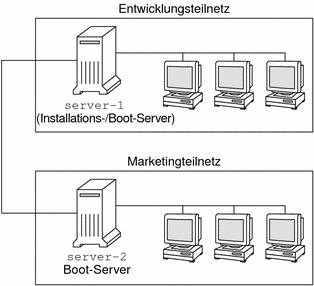
An diesem Beispielstandort gelten folgende Bedingungen:
-
SPARC: Die Entwicklungsgruppe befindet sich in einem eigenen Teilnetz. Diese Gruppe setzt SPARCstationTM-Systeme für die Softwareentwicklung ein.
-
x86: Die Marketinggruppe befindet sich in einem eigenen Teilnetz. Diese Gruppe setzt x86-basierte Systeme für Textverarbeitung, Tabellenkalkulation und andere Office-Tools ein.
-
Am Standort wird NIS genutzt. Die Ethernet-Adressen, IP-Adressen und Host-Namen der Systeme sind in den NIS-Maps vorkonfiguriert. Die Teilnetzmaske, Datum und Uhrzeit sowie die geografische Region für den Standort sind ebenfalls in den NIS-Maps vorkonfiguriert.
Hinweis –Die Peripheriegeräte für die Marketingsysteme sind in der Datei sysidcfg vorkonfiguriert.
-
Auf den Entwicklungs- und Marketingsystemen soll die Solaris 10 6/06-Software über das Netzwerk installiert werden.
Erstellen eines Installationsservers
Da bei beiden Gruppen die Installation der Solaris 10 6/06-Software über das Netzwerk erfolgen soll, erstellen Sie für beide Gruppen einen Installationsserver, server-1. Dazu kopieren Sie die Abbilder mit dem Befehl setup_install_server(1M) auf die lokale Festplatte von server-1 (Verzeichnis /export/install). Sie können die Abbilder von unterschiedlichen Datenträgern kopieren:
-
Solaris Software-CDs und Solaris Languages-CD
-
Solaris Operating System DVD
Sie müssen das Abbild vom Datenträger in ein leeres Verzeichnis kopieren; in diesen Beispielen nach sparc_10_606 und x86_10_606.
Beispiel 10–1 SPARC: Kopieren der Solaris 10 6/06-CDs
Legen Sie die Solaris Software for SPARC Platforms - 1-CD in das CD-ROM-Laufwerk ein, das an server-1 angeschlossen ist, und geben Sie die folgenden Befehle ein:
server-1# mkdir -p /export/install/sparc_10_606 server-1# cd /CD-Einhängepunkt/Solaris_10_606/Tools server-1# ./setup_install_server /export/install/sparc_10_606 |
Legen Sie die Solaris Software for SPARC Platforms - 2-CD in das CD-ROM-Laufwerk ein, das an server-1 angeschlossen ist, und geben Sie die folgenden Befehle ein:
server-1# cd /CD-Einhängepunkt/Solaris_10_606/Tools server-1# ./add_to_install_server /export/install/sparc_10_606 |
Wiederholen Sie diesen Befehl für jede Solaris Software, die Sie installieren möchten.
Legen Sie die SPARC: Solaris Languages for SPARC Platforms-CD in das CD-ROM-Laufwerk ein, das an server-1 angeschlossen ist, und geben Sie die folgenden Befehle ein:
server-1# cd /CD-Einhängepunkt/Solaris_10_606/Tools server-1# ./add_to_install_server /export/install/sparc_10_606 |
Beispiel 10–2 x86: Kopieren der Solaris 10 6/06-CDs
Legen Sie die Solaris Software for x86 Platforms - 1-CD in das CD-ROM-Laufwerk ein, das an server-1 angeschlossen ist, und geben Sie die folgenden Befehle ein:
server-1# mkdir -p /export/install/x86_10_606 server-1# cd /CD-Einhängepunkt/Solaris_10_606/Tools server-1# ./setup_install_server /export/install/x86_10_606 |
Legen Sie die Solaris Software for x86 Platforms - 2-CD in das CD-ROM-Laufwerk ein, das an server-1 angeschlossen ist, und geben Sie die folgenden Befehle ein:
server-1# cd /CD-Einhängepunkt/Solaris_10_606/Tools server-1# ./add_to_install_server /export/install/x86_10_606 |
Wiederholen Sie diesen Befehl für jede Solaris Software, die Sie installieren möchten.
Legen Sie die Solaris Languages for x86 Platforms CD in das CD-ROM-Laufwerk ein, das an server-1 angeschlossen ist, und geben Sie die folgenden Befehle ein:
server-1# cd /CD-Einhängepunkt/Solaris_10_606/Tools server-1# ./add_to_install_server /export/install/x86_10_606 |
Beispiel 10–3 SPARC: Kopieren der Solaris 10 6/06-DVD
Legen Sie die Solaris Operating System for SPARC Platforms-DVD in das DVD-ROM-Laufwerk ein, das an server-1 angeschlossen ist, und geben Sie die folgenden Befehle ein:
server-1# mkdir -p /export/install/sparc_10_606 server-1# cd /DVD-Einhängepunkt/Solaris_10_606/Tools server-1# ./setup_install_server /export/install/sparc_10_606 |
Beispiel 10–4 x86: Kopieren der Solaris Operating System for x86 Platforms DVD
Legen Sie die Solaris Operating System for x86 Platforms DVD in das DVD-ROM-Laufwerk ein, das an server-1 angeschlossen ist, und geben Sie die folgenden Befehle ein:
server-1# mkdir -p /export/install/x86_10_606 server-1# cd /DVD-Einhängepunkt/Solaris_10_606/Tools server-1# ./setup_install_server /export/install/x86_10_606 |
x86: Erstellen eines Boot-Servers für die Marketingsysteme
Systeme können nicht von einem Installationsserver in einem anderen Teilnetz aus gebootet werden. Deshalb erstellen Sie im Teilnetz der Marketinggruppe einen Boot-Server, server-2 Dazu kopieren Sie mit dem Befehl setup_install_server(1M) die Boot-Software von der Solaris Operating System for x86 Platforms DVD bzw. der Solaris Software for x86 Platforms - 1-CD auf die lokale Festplatte von server-2 (Verzeichnis /export/boot).
Zunächst wählen Sie also den Datenträger aus, von dem aus Sie die Boot-Software auf der lokalen Festplatte installieren möchten.
-
Wenn Sie die Solaris Software for x86 Platforms - 1-CD in das CD-ROM-Laufwerk einlegen, das an server-2 angeschlossen ist, geben Sie den folgenden Befehl ein:
server-2# cd /CD-Einhängepunkt/Solaris_10_606/Tools server-2# ./setup_install_server -b /export/boot
-
Wenn Sie die Solaris Operating System for x86 Platforms DVD in das DVD-ROM-Laufwerk einlegen, das an server-2 angeschlossen ist, geben Sie den folgenden Befehl ein:
server-2# cd /DVD-Einhängepunkt/Solaris_10_606/Tools server-2# ./setup_install_server -b /export/boot
In dem Befehl setup_install_server gibt die Option -b an, dass mit setup_install_server die Boot-Informationen in das Verzeichnis mit dem Namen /export/boot kopiert werden.
Erstellen eines JumpStart-Verzeichnisses
Nachdem Sie den Installations- und den Boot-Server eingerichtet haben, erstellen Sie auf server-1 ein JumpStart-Verzeichnis. Sie können dazu jedes System im Netzwerk verwenden. Dieses Verzeichnis enthält Dateien, die für eine benutzerdefinierte JumpStart-Installation der Solaris-Software erforderlich sind. Zum Einrichten dieses Verzeichnisses kopieren Sie das Beispielverzeichnis aus dem Abbild der Solaris Operating System DVD oder dem Abbild der Solaris Software - 1-CD, das Sie zuvor in /export/install kopiert haben:
server-1# mkdir /jumpstart server-1# cp -r /export/install/sparc_10_606/Solaris_10_606/Misc/jumpstart_sample /jumpstart |
Freigeben des JumpStart-Verzeichnisses zur gemeinsamen Nutzung
Damit die Systeme im Netzwerk Zugriff auf die Datei rules und die Profile erhalten, geben Sie das Verzeichnis /jumpstart zur gemeinsamen Nutzung frei. Damit ein Verzeichnis gemeinsam genutzt werden kann, müssen Sie die folgende Zeile in die Datei /etc/dfs/dfstab einfügen:
share -F nfs -o ro,anon=0 /jumpstart |
Dann geben Sie in die Befehlszeile den Befehl shareall ein:
server-1# shareall |
SPARC: Erstellen des Profils für die Entwicklungsgruppe
Für die Entwicklungssysteme erstellen Sie eine Datei mit dem Namen eng_prof im Verzeichnis /jumpstart. Die Datei eng_prof enthält die folgenden Einträge, die definieren, wie die Solaris 10 6/06-Software auf den Systemen der Entwicklungsgruppe installiert werden soll:
install_type initial_install system_type standalone partitioning default cluster SUNWCprog filesys any 512 swap
Dieses Beispiel enthält die folgenden Installationsanweisungen:
- install_type
-
Gibt an, dass es sich um eine Neuinstallation und nicht um ein Upgrade handelt.
- system_type
-
Gibt an, dass es sich bei den Entwicklungssystemen um Standalone-Systeme handelt.
- partitioning
-
Gibt an, dass die JumpStart-Software zur Installation der Solaris-Software auf den Entwicklungssystemen mit der Standardfestplattenpartitionierung arbeitet.
- cluster
-
Gibt an, dass die Softwaregruppe Developer System Support installiert werden soll.
- filesys
-
Gibt an, dass alle Systeme in der Entwicklungsgruppe einen Swap-Bereich von 512 MB aufweisen sollen.
x86: Erstellen des Profils für die Marketinggruppe
Für die Marketingsysteme erstellen Sie eine Datei mit dem Namen marketing_prof im Verzeichnis /jumpstart. Die Datei marketing_prof enthält die folgenden Einträge, die definieren, wie die Solaris 10 6/06-Software auf den Systemen der Marketinggruppe installiert werden soll:
install_type initial_install system_type standalone partitioning default cluster SUNWCuser package SUNWaudio
Dieses Beispiel enthält die folgenden Installationsanweisungen:
- install_type
-
Gibt an, dass es sich um eine Neuinstallation und nicht um ein Upgrade handelt.
- system_type
-
Gibt an, dass es sich bei den Marketingsystemen um Standalone-Systeme handelt.
- partitioning
-
Gibt an, dass die JumpStart-Software zur Installation der Solaris-Software auf den Marketingsystemen mit der Standardfestplattenpartitionierung arbeiten soll.
- cluster
-
Gibt an, dass die Solaris-Softwaregruppe für Endanwender (End User Group) installiert werden soll.
- package
-
Gibt an, dass das Package für die Audio-Demo-Software auf allen Systemen installiert werden soll.
Aktualisieren der Datei rules
Jetzt müssen Sie Regeln in die Datei rules einfügen. Das Solaris-Installationsprogramm wählt anhand der Regeln während der benutzerdefinierten JumpStart-Installation das richtige Installationsprofil für die einzelnen Systeme aus.
Bei diesem Standort befinden sich die beiden Abteilungen in einem eigenen Teilnetz und weisen eigene Netzwerkadressen auf. Die Entwicklerabteilung befindet sich im Teilnetz 255.222.43.0, die Marketing-Abteilung in 255.222.44.0. Anhand dieser Angaben können Sie die Installation der Solaris 10 6/06-Software auf den Entwicklungs- und Marketing-Systemen steuern. Dazu bearbeiten Sie im Verzeichnis /jumpstart die Datei rules, löschen alle Beispielregeln und fügen die folgenden Zeilen in die Datei ein:
network 255.222.43.0 - eng_prof - network 255.222.44.0 - marketing_prof - |
Diese Regeln legen fest, dass die Installation der Solaris 10 6/06-Software auf den Systemen im Netzwerk 255.222.43.0 unter Verwendung des Profils eng_prof erfolgen soll. Auf den Systemen im Netzwerk 255.222.44.0 soll die Installation der Solaris 10 6/06-Software dagegen unter Verwendung des Profils marketing_prof erfolgen.
Hinweis –
Sie können die Beispielregeln verwenden und zur Identifizierung der Systeme, auf denen die Solaris 10 6/06-Software unter Verwendung der Profile eng_prof und marketing_prof installiert werden soll, eine Netzwerkadresse angeben. Außerdem können Sie Host-Namen, Speichergröße und Modelltyp als Rule-Schlüsselwort verwenden. Tabelle 11–1 enthält eine vollständige Liste der Schlüsselwörter, die in einer rules-Datei verwendet werden können.
Validieren der Datei rules
Nachdem Sie die Datei rules und die Profile eingerichtet haben, führen Sie das Skript check aus, um zu prüfen, ob die Dateien gültig sind.
server-1# cd /jumpstart server-1# ./check |
Wenn das Skript check keine Fehler findet, erstellt es die Datei rules.ok.
SPARC: Einrichten der Entwicklungssysteme für die Installation über das Netzwerk
Nachdem Sie das Verzeichnis /jumpstart und die erforderlichen Dateien eingerichtet haben, richten Sie die Entwicklungssysteme mit dem Befehl add_install_client auf dem Installationsserver (server-1) so ein, dass die Solaris-Software vom Installationsserver aus installiert wird. server-1 ist außerdem der Boot-Server für das Teilnetz der Entwicklungsgruppe.
server-1# cd /export/install/sparc_10_606/Solaris_10_606/Tools server-1# ./add_install_client -c server-1:/jumpstart host-eng1 sun4u server-1# ./add_install_client -c server-1:/jumpstart host-eng2 sun4u |
Die im Befehl add_install_client verwendeten Optionen haben folgende Bedeutung:
- -c
-
Gibt den Server (server-1) und den Pfad (/jumpstart) für das JumpStart-Verzeichnis an. Verwenden Sie diese Option, wenn Sie mit NFS arbeiten.
Hinweis –Wenn Sie nicht mit NFS arbeiten, geben Sie den Pfad zum JumpStart-Verzeichnis mit den folgenden Befehlen an:
-
Für SPARC-basierte Systeme geben Sie den Pfad zusammen mit dem Befehl boot an.
-
Für x86-basierte Systeme bearbeiten Sie zur Angabe des Pfads den Eintrag im GRUB-Menü
-
- host-eng1
-
Der Namen eines Systems in der Entwicklungsgruppe.
- host-eng2
-
Der Namen eines weiteren Systems in der Entwicklungsgruppe.
- sun4u
-
Gibt die Plattformgruppe der Systeme an, die server-1 als Installationsserver nutzen. Die Plattformgruppe gilt für Ultra 5-Systeme.
x86: Einrichten der Marketingsysteme für die Installation über das Netzwerk
Als nächstes führen Sie den Befehl add_install_client auf dem Boot-Server (server-2) aus. Dadurch werden die Marketingsysteme so eingerichtet, dass sie über den Boot-Server starten und die Solaris-Software vom Installationsserver (server-1) installieren:
server-2# cd /marketing/boot-dir/Solaris_10_606/Tools server-2# ./add_install_client -s server-1:/export/install/x86_10_606 \ -c server-1:/jumpstart host-mkt1 i86pc server-2# ./add_install_client -s server-1:/export/install/x86_10_606 \ -c server-1:/jumpstart host-mkt2 i86pc server-2# ./add_install_client -d -s server-1:/export/install/x86_10_606 \ -c server-1:/jumpstart SUNW.i86pc i86pc server-2# ./add_install_client -c server-1:/jumpstart host-mkt1 sun4u server-2# ./add_install_client -c server-1:/jumpstart host-mkt2 sun4u |
Die im Befehl add_install_client verwendeten Optionen haben folgende Bedeutung:
- -d
-
Gibt an, dass der Client die Parameter für die Installation über das Netzwerk über DHCP abrufen soll. Diese Option ist für Clients erforderlich, die per PXE über das Netzwerk booten sollen. Für Clients, die zum Netzwerkstart nicht PXE verwenden, ist die Option -d nicht erforderlich.
- -s
-
Legt den Installationsserver (server-1) und den Pfad zur Solaris-Software (/export/install/x86_10_606) fest.
- -c
-
Gibt den Server (server-1) und den Pfad (/jumpstart) für das JumpStart-Verzeichnis an. Verwenden Sie diese Option, wenn Sie mit NFS arbeiten.
Hinweis –Wenn Sie nicht mit NFS arbeiten, geben Sie den Pfad zum JumpStart-Verzeichnis mit den folgenden Befehlen an:
-
Für SPARC-basierte Systeme geben Sie den Pfad zusammen mit dem Befehl boot an.
-
Für x86-basierte Systeme bearbeiten Sie zur Angabe des Pfads den Eintrag im GRUB-Menü
-
- host-mkt1
-
Der Namen eines Systems in der Marketinggruppe.
- host-mkt2
-
Der Namen eines weiteren Systems in der Marketinggruppe.
- sun4u
-
Gibt die Plattformgruppe der Systeme an, die server-1 als Installationsserver nutzen. Die Plattformgruppe gilt für Ultra 5-Systeme.
- SUNW.i86pc
-
Der DHCP-Klassenname für alle Solaris-x86-Clients. Verwenden Sie diesen Klassennamen, wenn Sie alle Solaris-x86-DHCP-Clients mit einem einzigen Befehl konfigurieren wollen.
- i86pc
-
Gibt die Plattformgruppe der Systeme an, die diesen Boot-Server verwenden. Der Plattformname steht für x86-basierte Systeme.
SPARC: Booten der Entwicklungssysteme und Installation der Solaris-Software
Nachdem Sie die Server und Dateien eingerichtet haben, können Sie die Entwicklungs-Systeme mit dem folgenden boot-Befehl an der Eingabeaufforderung ok (PROM) der einzelnen Systeme booten:
ok boot net - install |
Solaris wird automatisch auf den Systemen der Entwicklungsgruppe installiert.
x86: Booten der Marketingsysteme und Installation der Solaris-Software
Sie haben die folgenden Möglichkeiten, das System zu booten:
-
Solaris Software for x86 Platforms - 1-CD
-
Solaris Operating System for x86 Platforms DVD
-
Netzwerk (mithilfe von PXE)
Die Solaris-Software wird automatisch auf den Systemen der Marketinggruppe installiert.
Kapitel 11 Benutzerdefinierte JumpStart-Installation (Referenz)
In diesem Kapitel sind die Schlüsselwörter und Werte aufgeführt, die Sie in der Datei rules, Profilen sowie Begin- und Finish-Skripten verwenden können.
Rule-Schlüsselwörter und -Werte
Tabelle 11–1 beschreibt die Schlüsselwörter und Werte, die in der Rules-Datei verwendet werden können. Nähere Informationen zum Erstellen einer rules-Datei finden Sie unter Erstellen der Datei rules .
Tabelle 11–1 Beschreibung von Rule-Schlüsselwörtern und -Werten|
Schlüsselwort |
Wert |
Entspricht |
||
|---|---|---|---|---|
|
Minuszeichen (-) |
Allem. Das Schlüsselwort any ist immer wirksam. |
|||
|
Prozessortyp Gültige Werte für Prozessortyp sind die Folgenden:
|
Dem Prozessortyp eines Systems. Mit dem Befehl uname -p können Sie den Prozessortyp eines Systems abfragen. |
|||
|
Name_der_Festplatte Größenbereich Name_der_Festplatte – Ein Festplattenname im Format c xtyd z, zum Beispiel c0t3d0 oder c0d0, oder das reservierte Wort rootdisk. Wenn Sie rootdisk verwenden, werden die Festplatten in der folgenden Reihenfolge nach der entsprechenden Festplatte durchsucht:
Größenbereich – Die Größe der Festplatte, die als ein Bereich von MB angegeben werden muss (x- x). Hinweis – Bedenken Sie beim Berechnen des Größenbereichs, dass ein MB 1.048.576 Byte entspricht. Eine Festplatte, die laut Hersteller "535 MB“ aufweist, hat möglicherweise nur eine Kapazität von 510 Millionen Bytes. Das JumpStart-Programm zeigt die “535–MB”-Festplatte als eine 510–MB-Festplatte an, da 535.000.000 / 1.048.576 = 510. Eine “535–MB”-Festplatte entspricht nicht einem Größenbereich von 530–550. |
Dem Namen und der Größe einer Festplatte in MB. Beispiel:
In diesem Beispiel sucht das JumpStart-Programm eine Festplatte mit dem Namen c0t3d0. Diese Festplatte soll eine Kapazität von 250 bis 300 MB haben. Beispiel:
In diesem Beispiel sucht das JumpStart-Programm in der folgenden Reihenfolge nach einer passenden Festplatte:
|
|||
|
Domain-Name |
Dem Domain-Namen eines Systems, der steuert, wie ein Namen-Service Informationen ermittelt. Bei einem bereits installierten System können Sie den Domain-Namen mit dem Befehl domainname abrufen. |
|||
|
IP-Adresse |
Der IP-Adresse eines Systems. |
|||
|
Host-Name |
Der Host-Name eines Systems. Bei einem bereits installierten System können sie den Host-Namen mit dem Befehl uname -n abrufen. |
|||
|
Slice Version Slice – Ein Name für ein Festplatten-Slice im Format cwtxdysz, zum Beispiel c0t3d0s5 oder eines der reservierten Wörter any oder rootdisk. Wenn Sie any verwenden, durchsucht das JumpStart-Programm alle Festplatten des Systems in der Kernel-Sondierungsreihenfolge. Wenn Sie rootdisk verwenden, werden die Festplatten in der folgenden Reihenfolge nach der entsprechenden Festplatte durchsucht:
Version – Eine Versionsbezeichnung oder eines der reservierten Wörter any und upgrade. Wenn Sie any verwenden, gilt jedes Solaris- oder SunOS-Release als Entsprechung. Wenn Sie upgrade verwenden, gilt jedes unterstützte Solaris-Release als Entsprechung, bei dem ein Upgrade möglich ist. Wenn das JumpStart-Programm ein Solaris-Release findet, aber die Version nicht ermitteln kann, wird die Version SystemV zurückgegeben. |
Einer Festplatte mit einem Root-Dateisystem (/), das einer bestimmten Version der Solaris-Software entspricht. Beispiel:
In diesem Beispiel sucht das JumpStart-Programm ein System mit einem Solaris-Root-Dateisystem (/) auf c0t3d0s1. |
|||
|
Plattformgruppe Gültige Werte: sun4u, i86pc und prep. Eine Liste der Systeme mit dazugehöriger Plattformgruppe ist im Solaris Handbuch zur Hardware-Plattform von Sun auf http://docs.sun.com enthalten. |
Der Plattformgruppe eines Systems. Bei einem bereits installierten System können Sie mit dem Befehl arch -k oder uname -m die Plattformgruppe des Systems abrufen. |
|||
|
physischer_Hauptspeicher Sie müssen den Wert als einen Bereich von MB (x- x) oder in Form eines einzigen MB-Werts angeben. |
Der physischen Hauptspeichergröße eines Systems in MB. Beispiel:
Bei diesem Beispiel wird ein System mit einer physischen Hauptspeichergröße von 64 bis 128 MB gesucht. Bei einem bereits installierten System können Sie mit dem Befehl prtconf die physische Hauptspeichergröße des Systems abrufen. |
|||
|
Plattformname |
Der Plattformname eines Systems. Eine Liste der zulässigen Plattformnamen entnehmen Sie bitte dem Solaris Handbuch zur Hardware-Plattform von Sun auf http://docs.sun.com. Bei einem bereits installierten System können Sie den Plattformnamen mit dem Befehl uname -i oder anhand der Ausgabe des Befehls prtconf (Zeile 5) ermitteln. Hinweis – Wenn der Plattformname Leerzeichen enthält, müssen Sie diese durch einen Unterstrich (_) ersetzen. Beispiel: SUNW,Sun_4_50 |
|||
|
Netzwerknummer |
Der Netzwerknummer eines System, die das JumpStart-Programm mithilfe eines logischen UND zwischen der IP-Adresse und der Teilnetzmaske des Systems ermittelt. Beispiel:
In diesem Beispiel wird ein System gesucht, das die IP-Adresse 192.168.2.8 aufweist, wenn die Teilnetzmaske 255.255.255.0 lautet. |
|||
|
Solaris_x |
Einer Version der Solaris-Software, die bereits auf einem System installiert ist. Beispiel:
In diesem Beispiel sucht das JumpStart-Programm ein System, auf dem das Betriebssystem Solaris 10 6/06 bereits installiert ist. |
|||
|
Probe-Schlüsselwort |
Einem gültigen Probe-Schlüsselwort oder einem gültigen benutzerdefinierten Probe-Schlüsselwort. Beispiel:
Dieses Beispiel gibt die Größe der Festplatten eines Systems in MB zurück, und zwar in der Kernel-Sondierungsreihenfolge, zum Beispiel c0t3d0s1, c0t4d0s0 auf einem SPARC-System. Das JumpStart-Programm setzt die Umgebungsvariablen SI_DISKLIST, SI_DISKSIZES, SI_NUMDISKS und SI_TOTALDISK. Hinweis – Das Schlüsselwort probe stellt insofern eine Ausnahme dar, als nicht versucht wird, ein System mit entsprechenden Attributen zu finden und ein Profil auszuführen. Das Schlüsselwort probe gibt statt dessen einen Wert zurück. Deshalb können Sie beim Rule-Schlüsselwort probe keine Begin-Skripte, Profile oder Finish-Skripte angeben. Probe-Schlüsselwörter sind in Kapitel 8, Erstellen von benutzerdefinierten Rule- und Probe-Schlüsselwörtern (Vorgehen) beschrieben. |
|||
|
Größenbereich Sie müssen den Wert als einen Bereich von MB (x- x) angeben. Hinweis – Bedenken Sie beim Berechnen des Größenbereichs, dass ein MB 1.048.576 Byte entspricht. Eine Festplatte, die laut Hersteller “535 MB” aufweist, hat möglicherweise nur eine Kapazität von 510 Millionen Bytes. Das JumpStart-Programm zeigt die “535–MB”-Festplatte als eine 510–MB-Festplatte an, da 535.000.000 / 1.048.576 = 510. Eine “535–MB”-Festplatte entspricht nicht einem Größenbereich von 530–550. |
Dem gesamten Festplattenspeicher eines Systems in MB. Diese Angabe umfasst alle betriebsbereiten Festplatten, die an das System angeschlossen sind. Beispiel:
In diesem Beispiel sucht das JumpStart-Programm ein System mit einem Gesamtfestplattenspeicher von 300 bis 500 MB. |
Profilschlüsselwörter und -werte
In diesem Abschnitt werden die Profilschlüsselwörter und -werte beschrieben, die Sie in einem Profil verwenden können. Nähere Informationen zum Erstellen eines Profils finden Sie unter Erstellen eines Profils.
Profilschlüsselwörter im Überblick
Tabelle 11–2 bietet eine schnelle Möglichkeit, zu bestimmen, welche Schlüsselwörter basierend auf Ihrer Installationsumgebung verwendet werden können. Sofern in der Schlüsselwortbeschreibung nicht anders angegeben, kann das Schlüsselwort nur für die Neuinstallationsoption eingesetzt werden.
Tabelle 11–2 Übersicht über Profilschlüsselwörter|
Installationsszenarien |
|||||
|---|---|---|---|---|---|
|
Profilschlüsselwort |
Standalone-System (nicht vernetzt) |
Standalone-System (vernetzt) oder Server |
OS-Server |
Aufrüstung |
Upgrade mit Neuzuweisung von Festplattenspeicher |
|
archive_location (Installation von Solaris Flash-Archiven) |
U |
U | |||
|
backup_media |
U |
||||
|
boot_device |
U |
U |
U | ||
|
bootenv createbe |
U |
U |
U | ||
|
client_arch |
U | ||||
|
client_root |
U | ||||
|
client_swap |
U | ||||
|
cluster (Hinzufügen von Softwaregruppen) |
U |
U |
U | ||
|
cluster (Hinzufügen oder Löschen von Clustern) |
U |
U |
U |
U |
U |
|
dontuse |
U |
U |
U | ||
|
fdisk (nur x86) |
U |
U |
U | ||
|
filesys (Einhängen entfernter Dateisysteme) |
U |
U | |||
|
filesys (Erstellen lokaler Dateisysteme) |
U |
U |
U | ||
|
filesys (Erstellen gespiegelter Dateisysteme) |
U |
U |
U |
|
|
|
forced_deployment (Installation von Solaris Flash-Differenzarchiven) |
U |
U |
|
|
|
|
geo |
U |
U |
U |
U |
U |
|
install_type |
U |
U |
U |
U |
U |
|
layout_constraint |
U |
||||
|
local_customization (Installation von Solaris Flash-Archiven) |
U |
U |
|
|
|
|
locale |
U |
U |
U |
U |
U |
|
metadb (Erzeugen von Statusdatenbankreplikationen) |
U |
U |
U |
|
|
|
no_master_check (Installation von Solaris Flash-Differenzarchiven) |
U |
U |
|
|
|
|
no_content_check (Installation von Solaris Flash-Differenzarchiven) |
U |
U |
|
|
|
|
num_clients |
U | ||||
|
package |
U |
U |
U |
U |
U |
|
partitioning |
U |
U |
U |
|
|
|
patch |
U |
U |
U |
U |
U |
|
root_device |
U |
U |
U |
U |
U |
|
system_type |
U |
U |
U |
|
|
|
usedisk |
U |
U |
U | ||
Profilschlüsselwörter - Beschreibung und Beispiele
archive_location-Schlüsselwort
archive_location Abrufmethode Position |
- Abrufmethode
-
Die Werte von Abrufmethode und Position sind abhängig vom Speicherort des Solaris Flash-Archivs. In den folgenden Abschnitten werden die Werte, die Sie für Abrufmethode und Position angeben können, sowie Beispiele für die Verwendung des Schlüsselworts archive_location beschrieben.
- Position
-
In den folgenden Abschnitten werden abhängig von der Position die relevanten Angaben beschrieben.
Solaris Flash-Archive können auf Systemen mit installierten nicht-globalen Zonen nicht ordnungsgemäß erstellt werden. Die Solaris Flash-Funktion ist nicht mit der Solaris Zones-Partitionierungstechnologie kompatibel. Wenn Sie ein Solaris Flash-Archiv erstellen, wird dieses Archiv nicht korrekt installiert, wenn es unter den folgenden Bedingungen bereitgestellt wird:
-
Das Archiv wird in einer nicht-globalen Zone erstellt.
-
Das Archiv wird in einer globalen Zone erstellt, in der nicht-globale Zonen installiert sind.
NFS-Server
Ist das Archiv auf einem NFS-Server gespeichert, verwenden Sie für das Schlüsselwort archive_location die folgende Syntax.
archive_location nfs Server:/Pfad/Dateiname retry n |
- Server
-
Der Name des Servers, auf dem Sie das Archiv gespeichert haben.
- Pfad
-
Die Speicherposition des vom angegebenen Server abzurufenden Archivs. Enthält der Pfad $HOST, so ersetzen die Solaris Flash-Installationsdienstprogramme $HOST durch den Namen des Klon-Systems, das gerade installiert wird.
- Dateiname
-
Der Name der Solaris Flash-Archivdatei.
- retry n
-
Ein optionales Schlüsselwort. n legt fest, wie oft die Solaris Flash-Dienstprogramme maximal versuchen, das Archiv einzuhängen.
Beispiel 11–1 NFS-Server
archive_location nfs golden:/archives/usrarchive archive_location nfs://golden/archives/usrarchive
HTTP- oder HTTPS-Server
Ist das Archiv auf einem HTTP-Server gespeichert, verwenden Sie für das Schlüsselwort archive_location die folgende Syntax.
archive_location http://Server:Anschl/Pfad/Dateiname opt_Schlüsselwörter |
Ist das Archiv auf einem HTTPS-Server gespeichert, verwenden Sie für das Schlüsselwort archive_location die folgende Syntax.
archive_location https://Server:Anschl/Pfad/Dateiname opt_Schlüsselwörter |
- Server
-
Der Name des Servers, auf dem Sie das Archiv gespeichert haben.
- Port
-
Ein optionaler Port (Anschluss). Port kann eine Portnummer oder der Name eines TCP-Dienstes mit einer Portnummer sein, die bei der Ausführung ermittelt wird.
Wenn Sie keinen Port angeben, verwenden die Solaris Flash-Installationsdienstprogramme den HTTP-Standardport, Nummer 80.
- Pfad
-
Die Speicherposition des vom angegebenen Server abzurufenden Archivs. Enthält der Pfad $HOST, so ersetzen die Solaris Flash-Installationsdienstprogramme $HOST durch den Namen des Klon-Systems, das gerade installiert wird.
- Dateiname
-
Der Name der Solaris Flash-Archivdatei.
- opt_Schlüsselwörter
-
Die optionalen Schlüsselwörter, die Sie beim Abrufen eines Solaris Flash-Archivs von einem HTTP-Server verwenden können.
|
Schlüsselwort |
Definition des Werts |
|---|---|
|
auth basic Benutzername Passwort |
Befindet sich das Archiv auf einem passwortgeschützten HTTP-Server, müssen Sie den Benutzernamen und das Passwort für den Zugriff auf den HTTP-Server in die Profildatei aufnehmen. Hinweis – Der Einsatz dieser Authentisierungsmethode in einen Profil, das im Rahmen einer benutzerdefinierten JumpStart-Installation eingesetzt werden soll, stellt ein Sicherheitsrisiko dar. Nicht dazu berechtigte Benutzer könnten Zugriff auf das Profil erhalten, das das Passwort enthält. |
|
timeout min |
Mit dem Schlüsselwort timeout können Sie in Minuten angeben, wie lange maximal keine Daten vom HTTP-Server eingehen dürfen, bevor die Verbindung beendet, wieder hergestellt und an dem Punkt, an dem die Zeitüberschreitung aufgetreten ist, wieder aufgenommen wird. Setzen Sie timeout auf den Wert 0 (Null), wird die Verbindung bei Inaktivität nicht neu hergestellt.
|
|
proxy Host:Port |
Das Schlüsselwort proxy ermöglicht es, einen Proxy-Host und einen Proxy-Port festzulegen. Mithilfe eines Proxy-Hosts können Sie Solaris Flash-Archive jenseits einer Firewall abrufen. Wenn Sie das Schlüsselwort proxy verwenden, müssen Sie auch einen Proxy-Port angeben. |
Beispiel 11–2 HTTP- oder HTTPS-Server
archive_location http://silver/archives/usrarchive.flar timeout 5
Beispiel für das Schlüsselwort auth basic Benutzername Passwort:
archive_location http://silver/archives/usrarchive.flar timeout 5 user1 secret
FTP-Server
Ist das Archiv auf einem FTP-Server gespeichert, verwenden Sie für das Schlüsselwort archive_location die folgende Syntax.
archive_location ftp://Benutzer:Passwort@Server:Anschl/Pfad/Datei optionale_Schlüsselwörter |
- Benutzer:Passwort
-
Der Benutzername und das Passwort, die Sie für den Zugriff auf den FTP-Server in der Profildatei benötigen.
- Server
-
Der Name des Servers, auf dem Sie das Archiv gespeichert haben.
- Port
-
Ein optionaler Port (Anschluss). Port kann eine Portnummer oder der Name eines TCP-Dienstes mit einer Portnummer sein, die bei der Ausführung ermittelt wird.
Wenn Sie keinen Port angeben, verwenden die Solaris Flash-Installationsdienstprogramme den FTP-Standardport, Nummer 21.
- Pfad
-
Die Speicherposition des vom angegebenen Server abzurufenden Archivs. Enthält der Pfad $HOST, so ersetzen die Solaris Flash-Installationsdienstprogramme $HOST durch den Namen des Klon-Systems, das gerade installiert wird.
- Dateiname
-
Der Name der Solaris Flash-Archivdatei.
- opt_Schlüsselwörter
-
Die optionalen Schlüsselwörter, die Sie angeben können, wenn Sie ein Solaris Flash-Archiv von einem FTP-Server abrufen.
|
Schlüsselwort |
Definition des Werts |
|---|---|
|
timeout min |
Mit dem Schlüsselwort timeout können Sie in Minuten angeben, wie lange maximal keine Daten vom HTTP-Server eingehen dürfen, bevor die Verbindung beendet, wieder hergestellt und an dem Punkt, an dem die Zeitüberschreitung aufgetreten ist, wieder aufgenommen wird. Setzen Sie timeout auf den Wert 0 (Null), wird die Verbindung bei Inaktivität nicht neu hergestellt.
|
|
proxy Host:Port |
Das Schlüsselwort proxy ermöglicht es, einen Proxy-Host und einen Proxy-Port festzulegen. Mithilfe eines Proxy-Hosts können Sie Solaris Flash-Archive jenseits einer Firewall abrufen. Wenn Sie das Schlüsselwort proxy verwenden, müssen Sie auch einen Proxy-Port angeben. |
Beispiel 11–3 FTP-Server
archive_location ftp://user1:secret@silver/archives/usrarchive.flar timeout 5
Lokales Bandlaufwerk
Ist ein Archiv auf einem Band gespeichert, verwenden Sie für das Schlüsselwort archive_location die folgende Syntax.
archive_location local_tape Gerät Position |
- Gerät
-
Der Name des Bandlaufwerks, auf dem Sie das Solaris Flash-Archiv gespeichert haben. Handelt es sich bei dem Gerätenamen um einen standardisierten Pfad, rufen die Solaris Flash-Installationsdienstprogramme das Archiv vom Pfad zum Geräteknoten ab. Wenn Sie einen Gerätenamen angeben, der kein standardisierter Pfad ist, dann fügen die Solaris Flash-Installationsdienstprogramme den Abschnitt /dev/rmt/ an den Pfad an.
- Position
-
Gibt die genaue Speicherposition des Archivs auf dem Band an. Wenn Sie keine Position angeben, rufen die Solaris Flash-Installationsdienstprogramme das Archiv von der aktuellen Position im Bandlaufwerk ab. Durch Angabe einer Position haben Sie die Möglichkeit, ein Begin-Skript oder eine sysidcfg-Datei vor das Archiv auf dem Band einzufügen.
Beispiel 11–4 Lokales Bandlaufwerk
archive_location local_tape /dev/rmt/0n 5 archive_location local_tape 0n 5
Lokales Gerät
Ein auf einem dateisystemorientierten Direktspeichermedium wie z. B. einer Diskette oder einer DVD gespeichertes Solaris Flash-Archiv können Sie von einem lokalen Gerät abrufen. Verwenden Sie für das Schlüsselwort archive_location die folgende Syntax.
Hinweis –
Mit der Syntax für lokale Bandlaufwerke können Sie Archive von streamorientierten Medien, wie z. B. Bändern, abrufen.
archive_location local_device Gerät Pfad/Dateiname Dateisystemtyp |
- Gerät
-
Der Name des Laufwerks, auf dem Sie das Solaris Flash-Archiv gespeichert haben. Handelt es sich beim Gerätenamen um einen standardisierten Pfad, wird das Gerät direkt eingehängt. Wenn Sie einen Gerätenamen angeben, der kein standardisierter Pfad ist, dann fügen die Solaris Flash-Installationsdienstprogramme den Abschnitt /dev/dsk/ an den Pfad an.
- Pfad
-
Der Pfad zum Solaris Flash-Archiv relativ zum Root des Dateisystems auf dem angegebenen Gerät. Enthält der Pfad $HOST, so ersetzen die Solaris Flash-Installationsdienstprogramme $HOST durch den Namen des Klon-Systems, das gerade installiert wird.
- Dateiname
-
Der Name der Solaris Flash-Archivdatei.
- Dateisystemtyp
-
Gibt den Dateisystemtyp auf dem Gerät an. Wenn Sie keinen Dateisystemtyp angeben, versuchen die Solaris Flash-Installationsdienstprogramme, ein UFS-Dateisystem einzuhängen. Sollte der UFS-Einhängevorgang fehlschlagen, versuchen die Solaris Flash-Installationsdienstprogramme, ein HSFS-Dateisystem einzuhängen.
Beispiel 11–5 Lokales Gerät
Um ein Archiv von einer lokalen Festplatte abzurufen, die als ein UFS-Dateisystem formatiert ist, verwenden Sie den folgenden Befehl:
archive_location local_device c0t0d0s0 /archives/$HOST
Um ein Archiv von einer lokalen CD-ROM mit einem HSFS-Dateisystem abzurufen, verwenden Sie den folgenden Befehl:
archive_location local_device c0t0d0s0 /archives/usrarchive
Lokale Datei
Sie können ein in dem Miniroot, von welchem Sie das Klon-System gebootet haben, gespeichertes Archiv als lokale Datei abrufen. Wenn Sie eine benutzerdefinierte JumpStart-Installation vornehmen, booten Sie das System von einer DVD, einer CD-ROM oder einer NFS-basierten Miniroot. Die Installationssoftware wird von dieser Miniroot geladen und ausgeführt. Folglich ist ein Solaris Flash-Archiv, das Sie auf der DVD, der CD-ROM oder in der NFS-basierten Miniroot gespeichert haben, als lokale Datei zugänglich. Verwenden Sie für das Schlüsselwort archive_location die folgende Syntax.
archive_location local_file Pfad/Dateiname |
- Pfad
-
Der Speicherort des Archivs. Das System muss auf den Pfad wie auf eine lokale Datei zugreifen können, während das System von der Solaris Software - 1-CD oder der Solaris Operating System DVD aus gebootet wird. Auf /net oder andere automatisch eingehängte Verzeichnisse kann das System nicht zugreifen, während es von der Solaris Software - 1-CD oder der Solaris Operating System DVD aus gebootet wird.
- Dateiname
-
Der Name der Solaris Flash-Archivdatei.
Beispiel 11–6 Lokale Datei
archive_location local_file /archives/usrarchive
backup_media-Profilschlüsselwort
backup_media Typ Pfad |
Das Schlüsselwort backup_media können Sie nur mit der Upgrade-Option verwenden, wenn eine Neuzuweisung von Festplattenspeicher erforderlich ist.
Verwenden Sie dieses Schlüsselwort nicht, wenn nicht-globale Zonen installiert sind. Wenn dieses Schlüsselwort im JumpStart-Profil verwendet wird, bricht das Upgrade ab und eine Fehlermeldung wird angezeigt.
backup_media definiert die Medien, die zum Sichern von Dateisystemen verwendet werden, wenn während eines Upgrades aufgrund von unzureichendem Speicherplatz eine Neuzuweisung des Festplattenspeichers erfolgen muss. Wenn für die Sicherung mehrere Bänder oder Disketten benötigt werden, werden Sie während des Upgrades zum Einlegen der Bänder bzw. Disketten aufgefordert.
|
Gültige Werte für Typ |
Gültige Werte für Pfad |
Spezifikation |
|---|---|---|
|
local_tape |
/dev/rmt/n |
Ein lokales Bandlaufwerk auf dem System, auf dem das Upgrade ausgeführt wird. Pfad muss der zeichenorientierte (raw) Gerätepfad für das Bandlaufwerk sein. n gibt die Nummer des Bandlaufwerks an. |
|
local_diskette |
/dev/rdisketten |
Eine lokales Diskettenlaufwerk auf dem System, auf dem das Upgrade ausgeführt wird. Pfad muss der zeichenorientierte (raw) Gerätepfad für das Diskettenlaufwerk sein. n gibt die Nummer des Diskettenlaufwerks an. Die für die Sicherung verwendeten Disketten müssen formatiert sein. |
|
local_filesystem |
/dev/dsk/cwt xdys z /Dateisystem |
Ein lokales Dateisystem auf dem System, auf dem das Upgrade ausgeführt wird. Sie können kein lokales Dateisystem angeben, das beim Upgrade modifiziert wird. Pfad kann ein blockorientierter Gerätepfad für ein Festplatten-Slice sein. Die Angabe tx in /dev/dsk/c wtxd ysz wird möglicherweise nicht benötigt. Stattdessen können Sie als Pfad auch den absoluten Pfad zu einem Dateisystem eingeben, das von der Datei /etc/vfstab eingehängt wird. |
|
remote_filesystem |
Host:/Dateisystem |
Ein NFS-Dateisystem auf einem entfernten System. Pfad muss den Namen oder die IP-Adresse des entfernten Systems (Host) und den absoluten Pfad zum NFS-Dateisystem (Dateisystem) enthalten. Auf das NFS-Dateisystem muss Lese-/Schreibzugriff bestehen. |
|
remote_system |
Benutzer@Host:/Verzeichnis |
Ein Verzeichnis auf einem entfernten System, auf das über eine Remote Shell, rsh, Zugriff besteht. Das System, auf dem das Upgrade ausgeführt wird, muss über die Datei .rhosts des entfernten Systems Zugriff auf das entfernte System haben. Pfad muss den Namen des entfernten Systems (Host) und den absoluten Pfad zu dem Verzeichnis (Verzeichnis) enthalten. Wird keine Benutzer-Login-ID (Benutzer) angegeben, wird standardmäßig root verwendet. |
Beispiel 11–7 backup_media-Profilschlüsselwort
backup_media local_tape /dev/rmt/0 backup_media local_diskette /dev/rdiskette1 backup_media local_filesystem /dev/dsk/c0t3d0s4 backup_media local_filesystem /export backup_media remote_filesystem system1:/export/temp backup_media remote_system user1@system1:/export/temp
boot_device-Profilschlüsselwort
boot_device Gerät EEPROM |
boot_device gibt das Gerät an, auf dem das JumpStart-Programm das Root-Dateisystem (/) und das Boot-Gerät des Systems installiert. boot_device muss allen filesys-Schlüsselwörtern entsprechen, in denen das Root-Dateisystem (/) sowie das Schlüsselwort root_device angegeben ist.
Wird das Schlüsselwort boot_device nicht in einem Profil angegeben, so wird während der Installation der folgende Vorgabewert für boot_device verwendet:
boot_device any update |
- Gerät
-
Verwenden Sie hier einen der folgenden Werte:
- SPARC: cw txdy sz oder cx dysz
-
Das Festplatten-Slice, in welches das JumpStart-Programm das Root-Dateisystem (/) stellt, zum Beispiel c0t0d0s0.
- x86: cw txdy oder cxdy
-
Die Festplatte, auf die das JumpStart-Programm das Root-Dateisystem (/) stellt, zum Beispiel c0d0.
- existing
-
Das JumpStart-Programm stellt das Root-Dateisystem (/) auf das vorhandene Boot-Gerät des Systems.
- any
-
Das JumpStart-Programm wählt aus, wohin das Root-Dateisystem (/) gestellt wird. Dabei versucht das JumpStart-Programm, das vorhandene Boot-Gerät des Systems zu verwenden. Ist dies nicht möglich, wählt das JumpStart-Programm ein anderes Boot-Gerät aus.
- eeprom
-
Gibt an, ob das EEPROM des Systems aktualisiert oder beibehalten wird.
Sie können mit dem eeprom-Wert außerdem das EEPROM des Systems ändern, wenn sich das aktuelle Boot-Gerät des Systems ändert. Indem Sie das EEPROM des Systems ändern, kann es automatisch vom neuen Boot-Gerät gestartet werden.
Hinweis –x86: Den Wert preserve müssen Sie angeben.
- update
-
Das JumpStart-Programm ändert im EEPROM des Systems den Boot-Gerätewert, so dass das installierte System automatisch von dem neuen Boot-Gerät gestartet wird.
- preserve
-
Der Boot-Gerätewert im EEPROM des Systems wird nicht geändert. Wenn Sie ein neues Boot-Gerät festlegen, ohne das EEPROM des Systems zu aktualisieren, müssen Sie das EEPROM des Systems von Hand ändern, so dass das System automatisch vom neuen Boot-Gerät gestartet werden kann.
Beispiel 11–8 boot_device-Profilschlüsselwort
boot_device c0t0d0s2 update
Profilschlüsselwort bootenv createbe
bootenv createbe bename neuer_BU-Name filesystem Einhängepunkt:Gerät:DS-Optionen [filesystem...] |
Mit dem Schlüsselwort bootenv createbe können Sie gleichzeitig mit der Installation von Solaris eine leere, inaktive Boot-Umgebung erstellen. Sie müssen zumindest das Root-Dateisystem (/) anlegen. Die Slices werden für die angegebenen Dateisysteme reserviert, es werden aber keine Dateisysteme kopiert. Die Boot-Umgebung wird zwar benannt, aber noch nicht tatsächlich erzeugt. Dies geschieht erst mit der Installation eines Solaris Flash-Archivs. Wenn Sie in der leeren Boot-Umgebung ein Archiv installieren, werden auf den reservierten Slices Dateisysteme angelegt. Im Folgenden sind die möglichen Werte für bename und filesystem aufgeführt.
- bename Neuer_BU-Name
-
bename legt den Namen der neu anzulegenden Boot-Umgebung fest. Neuer_BU-Name darf maximal 30 Zeichen lang sein und darf nur alphanumerische Zeichen enthalten. Multibyte-Zeichen sind nicht zulässig. Der Name muss auf dem System einmalig sein.
- filesystem Einhängepunkt:Gerät:DS-Optionen
-
filesystem gibt an, welche und wie viele Dateisysteme in der neuen Boot-Umgebung angelegt werden. Es muss zumindest ein Slice definiert werden, welches das Root-Dateisystem (/) enthält. Die Dateisysteme können sich auf derselben Festplatte befinden oder sich über mehrer Festplatten erstrecken.
-
Für Einhängepunkt können Sie einen beliebigen gültigen Einhängepunkt oder – (Bindestrich) angeben. Letzteres gibt an, dass es sich um ein Swap-Slice handelt.
-
Das Gerät muss beim ersten Booten des installierten Betriebssystems verfügbar sein. Dieses Gerät hat keinen Bezug zu besonderen JumpStart-Speichergeräten wie z. B. free. Bei dem Gerät darf es sich nicht um ein Solaris Volume Manager-Volume oder ein Veritas Volume Manager-Volume handeln. Gerät ist der Name eines Festplattengeräts in der Form /dev/dsk/cwtxd ysz.
-
DS-Optionen kann einen der folgenden Werte erhalten:
-
ufs, ein UFS-Dateisystem
-
swap, ein Swap-Dateisystem. Der Swap-Einhängepunkt muss ein Bindestrich (–) sein.
-
-
Für ein Beispielprofil und Hintergrundinformationen zu diesem Schlüsselwort schlagen Sie bitte an folgenden Stellen nach:
|
Beispielprofil | |
|
Hintergrundinformationen zu Solaris Live Upgrade zum Erstellen, Aktualisieren und Aktivieren inaktiver Boot-Umgebungen | |
|
Hintergrundinformationen zur Arbeit mit Solaris Flash-Archiven |
client_arch-Profilschlüsselwort
client_arch Kernel-Architektur ... |
client_arch gibt an, dass der Betriebssystemserver eine andere Plattformgruppe als die vom Server selbst verwendete unterstützen soll. Wenn Sie client_arch im Profil nicht angeben, muss ein etwaiger Diskless-Client, der von dem Betriebssystemserver abhängt, dieselbe Plattformgruppe wie der Server enthalten. Sie müssen alle Plattformgruppen angeben, die vom Betriebssystemserver unterstützt werden sollen.
Gültige Werte für Kernel-Architektur sind sun4u und i86pc. Eine ausführliche Liste der Plattformnamen und der verschiedenen Systeme finden Sie im Solaris Handbuch zur Hardware-Plattform von Sun auf http://docs.sun.com.
Hinweis –
Sie können client_arch nur verwenden, wenn für system_type der Wert server angegeben wird.
client_root-Profilschlüsselwort
client_root Root-Größe |
client_root definiert, wie viel Root-Speicherplatz in MB (Root-Größe) den einzelnen Clients zugewiesen wird. Wenn Sie in einem Serverprofil client_root nicht angeben, weist die Installationssoftware 15 MB Root-Speicher pro Client zu. Die Größe des Client-Root-Bereichs wird in Kombination mit dem Schlüsselwort num_clients verwendet, um zu ermitteln, wie viel Speicherplatz für das Dateisystem /export/root reserviert werden muss.
Hinweis –
Sie können client_root nur verwenden, wenn für system_type der Wert server angegeben wird.
client_swap-Profilschlüsselwort
client_swap Swap-Größe |
client_swap definiert die Größe des Swap-Bereichs in MB (Swap-Größe), der den einzelnen Diskless Clients zugewiesen wird. Wenn Sie client_swap im Profil nicht angeben, werden standardmäßig 32 MB für den Swap-Bereich zugewiesen.
Hinweis –
Sie können client_swap nur verwenden, wenn für system_type der Wert server angegeben wird.
Beispiel 11–9 client_swap-Profilschlüsselwort
Im folgenden Beispiel wird festgelegt, dass alle Diskless Clients einen Swap-Bereich mit 64 MB aufweisen sollen.
client_swap 64
So wird die swap-Größe festgelegt
Wenn ein Profil die swap-Größe nicht angibt, legt das JumpStart-Programm die Größe des Swap-Bereichs auf der Grundlage des physischen Hauptspeicher des Systems fest. Tabelle 11–5 zeigt, wie die Größe des swap-Bereichs während einer benutzerdefinierten JumpStart-Installation festgelegt wird.
Tabelle 11–5 Festlegen der swap-Größe|
Physischer Hauptspeicher (in MB) |
Swap-Bereich (in MB) |
|---|---|
|
16 – 64 |
32 |
|
64 – 128 |
64 |
|
128 – 512 |
128 |
|
Über 512 |
256 |
Das JumpStart-Programm legt als swap-Größe nicht mehr als 20 Prozent der Größe der Festplatte fest, auf der sich swap befindet, es sei denn, die Festplatte enthält nach dem Festlegen des Layouts der anderen Dateisysteme noch freien Speicherplatz. Wenn freier Speicherplatz vorhanden ist, weist das JumpStart-Programm dem swap-Bereich diesen freien Speicherplatz und, sofern möglich, den in Tabelle 11–5 angezeigten Platz zu.
Hinweis –
Der physische Hauptspeicher und der Swap-Bereich müssen zusammen mindestens 32 MB aufweisen.
cluster-Profilschlüsselwort (Hinzufügen von Softwaregruppen)
cluster Gruppenname |
cluster gibt die zu dem System hinzuzufügende Softwaregruppe an.
Hinweis –
Eine Softwaregruppe ist ein Metacluster, der einen Satz von Clustern und Paketen enthält. Die Softwaregruppe wird mittels des Schlüsselworts cluster und der Variable Gruppenname installiert. Das cluster-Schlüsselwort kann nur bei einer Erstinstallation verwendet werden. Das Schlüsselwort cluster verweist auf Metacluster aus der Datei clustertoc(4).
Ein Cluster ist ein Satz von Paketen, der einen Namen der Form SUNW Name trägt. Ein Cluster wird mittels des Schlüsselworts cluster und der Variable Clustername installiert. Cluster können bei einer Erstinstallation oder einem Upgrade zu einer Softwaregruppe (d. h. einem Metacluster) hinzugefügt oder daraus entfernt werden.
Der Gruppenname für die einzelnen Softwaregruppen ist in der folgenden Tabelle aufgeführt.
|
Softwaregruppe |
Gruppenname |
|---|---|
|
Softwaregruppe mit eingeschränkter Netzwerkunterstützung |
SUNWCrnet |
|
Core System Support Software Group |
SUNWCreq |
|
Solaris-Softwaregruppe für Endbenutzer |
SUNWCuser |
|
Developer Solaris Software Group |
SUNWCprog |
|
Gesamte Solaris-Softwaregruppe |
SUNWCall |
|
Gesamte Solaris-Softwaregruppe plus OEM-Unterstützung |
SUNWCXall |
Es gelten die folgenden Einschränkungen:
-
Die Softwaregruppe muss vor anderen cluster- und package-Einträgen angegeben werden.
-
Wenn Sie im Profil nicht mit cluster eine Softwaregruppe angeben, wird die Softwaregruppe End User, SUNWCuser, auf dem System installiert.
Weitere Informationen zu den Softwaregruppen finden Sie unter Empfohlener Festplattenspeicher für Softwaregruppen.
cluster-Profilschlüsselwort (Hinzufügen oder Löschen von Clustern)
cluster Cluster-Name hinzufügen_oder_löschen |
cluster legt fest, ob der auf dem System zu installierenden Softwaregruppe ein Cluster hinzugefügt oder daraus gelöscht wird.
- Cluster-Name
-
Der Name des Clusters. Dieser muss das Format SUNWCName aufweisen.
- hinzufügen_oder_löschen
-
Dieses optionale Schlüsselwort gibt an, ob das angegebene Cluster hinzugefügt oder gelöscht werden soll. Als Werte sind add (Hinzufügen) und delete (Löschen) möglich. Wenn Sie weder add noch delete angeben, gilt standardmäßig add.
Wenn Sie cluster während eines Upgrades verwenden, gelten die folgenden Bedingungen:
-
Alle bereits auf dem System vorhandenen Cluster werden aktualisiert.
-
Wenn Sie Clustername add angeben und Clustername nicht auf dem System installiert ist, wird das Cluster installiert.
-
Wenn Sie Clustername delete angeben und Clustername auf dem System installiert ist, wird das Package gelöscht, bevor das Upgrade beginnt.
Hinweis –
Verwenden Sie dieses Schlüsselwort nicht für ein Upgrade, wenn nicht-globale Zonen installiert sind. Wenn dieses Schlüsselwort verwendet wird, läuft das Upgrade weiter und das Schlüsselwort wird ignoriert.
Hinweis –
Eine Softwaregruppe ist ein Metacluster, der einen Satz von Clustern und Paketen enthält. Die Softwaregruppe wird mittels des Schlüsselworts cluster und der Variable Gruppenname installiert. Das cluster-Schlüsselwort kann nur bei einer Erstinstallation verwendet werden. Das Schlüsselwort cluster verweist auf Metacluster aus der Datei clustertoc(4).
Ein Cluster ist ein Satz von Paketen. Cluster können zu Softwaregruppen (Metaclustern) zusammengefasst werden. Clusternamen haben immer die Form SUNW<Name>. Ein Cluster wird mittels des Schlüsselworts cluster und der Variable Clustername installiert. Cluster können bei einer Erstinstallation oder einem Upgrade zu einer Softwaregruppe (d. h. einem Metacluster) hinzugefügt oder daraus entfernt werden.
dontuse-Profilschlüsselwort
dontuse Festplattenname ... |
Standardmäßig verwendet das JumpStart-Programm alle betriebsbereiten Festplatten im System, wenn Sie partitioning default angeben. Mit dontuse können Sie Festplatten festlegen, die vom JumpStart-Programm nicht verwendet werden sollen. Festplattenname muss das Format cxt ydz oder c ydz aufweisen, zum Beispiel c0t0d0.
Hinweis –
Sie können die Schlüsselwörter dontuse und usedisk nicht in demselben Profil verwenden.
x86: fdisk-Profilschlüsselwort
fdisk Festplattenname Typ Größe |
fdisk definiert, wie die fdisk-Partitionen auf einem x86-basierten System konfiguriert werden. Sie können fdisk mehr als einmal angeben Bei der Partitionierung eines x86-basierten Systems mit fdisk geschieht Folgendes:
-
Alle fdisk-Partitionen auf der Festplatte werden beibehalten, es sei denn, Sie löschen die Partitionen mit dem Schlüsselwort fdisk, indem Sie als Größe den Wert delete oder 0 angeben. Außerdem werden alle vorhandenen fdisk-Partitionen gelöscht, wenn Größe auf all gesetzt wird.
-
Eine Solaris-fdisk-Partition, die ein Root-Dateisystem (/) enthält, wird immer zur aktiven Partition auf der Festplatte.
Hinweis –Das System bootet standardmäßig von der aktiven Partition.
-
Wenn das Schlüsselwort fdisk im Profil nicht angegeben wird, gilt das folgende fdisk-Schlüsselwort bei der Installation standardmäßig:
fdisk all solaris maxfree
-
fdisk-Einträge werden in der Reihenfolge verarbeitet, in der sie im Profil aufgeführt sind.
- Festplattenname
-
Geben Sie mithilfe der folgenden Werte an, wo die fdisk-Partition erstellt oder gelöscht werden soll:
-
cxtydz oder cydz – Eine bestimmte Festplatte, zum Beispiel c0t3d0.
-
rootdisk – Die Variable, die den Wert der Root-Festplatte des Systems enthält. Dieser Wert wird vom JumpStart-Programm festgelegt. Näheres hierzu finden Sie unter So wird die Root-Festplatte des Systems festgelegt.
-
all – Alle ausgewählten Festplatten.
-
- Typ
-
Geben Sie mithilfe der folgenden Werte den Typ der fdisk-Partition an, die auf einer bestimmte Festplatte erstellt oder gelöscht werden soll:
-
solaris – Eine Solaris-fdisk-Partition (Typ SUNIXOS fdisk).
-
dosprimary – Ein Alias für primäre DOS-fdisk-Partitionen, nicht für fdisk-Partitionen, die erweitert oder für Daten-DOS reserviert sind. Wenn Sie fdisk-Partitionen löschen, indem Sie für Größe den Wert delete angeben, ist dosprimary ein Alias für die fdisk-Typen DOSHUGE, DOSOS12 und DOSOS16. Wenn Sie eine fdisk-Partition erstellen, ist dosprimary ein Alias für die DOSHUGE-fdisk-Partition.
-
DDD – Eine fdisk-Partition als ganzzahliger Wert. DDD ist eine ganze Zahl von 1 bis 255 (jeweils einschließlich).
Hinweis –Sie können diesen Wert nur angeben, wenn für Größe der Wert delete gilt.
-
0xHH – Eine fdisk-Partition als Hexadezimalwert. HH ist ein Hexadezimalwert zwischen 01 und FF.
Hinweis –Sie können diesen Wert nur angeben, wenn für Größe der Wert delete gilt.
Die folgende Tabelle zeigt die ganzzahligen und Hexadezimalwerte für einige fdisk-Typen.
fdisk-Typ
DDD
HH
DOSOS12
1
01
PCIXOS
2
02
DOSOS16
4
04
EXTDOS
5
05
DOSHUGE
6
06
DOSDATA
86
56
OTHEROS
98
62
UNIXOS
99
63
-
- Größe
-
Verwenden Sie hier einen der folgenden Werte:
-
DDD – Eine fdisk-Partition der Größe DDD in MB wird auf der angegebenen Festplatte erstellt. DDD muss eine Ganzzahl sein und das JumpStart-Programm rundet die Zahl automatisch auf die nächste Zylindergrenze auf. Der Wert 0 hat dieselbe Funktion wie der Wert delete.
-
all – Auf der gesamten Festplatte wird eine fdisk-Partition erstellt. Alle vorhandenen fdisk-Partitionen werden gelöscht.
x86 nur –Der Wert all kann nur angegeben werden, wenn für Typ der Wert solaris gilt.
-
maxfree – Eine fdisk-Partition wird in dem größten zusammenhängenden freien Speicherbereich auf der angegebenen Festplatte angelegt. Wenn auf der Festplatte bereits eine fdisk-Partition des angegebenen Typs vorhanden ist, wird die vorhandene fdisk-Partition verwendet. Auf der Festplatte wird in diesem Fall keine neue fdisk-Partition erstellt.
x86 nur –Die Festplatte muss mindestens eine nicht benutzte fdisk-Partition aufweisen. Außerdem muss auf der Festplatte ausreichend freier Speicherplatz vorhanden sein, andernfalls schlägt die Installation fehl. Den Wert maxfree können Sie nur angeben, wenn für Typ der Wert solaris oder dosprimary gilt.
-
delete – Alle fdisk-Partitionen des angegebenen Typs auf der angegebenen Festplatte werden gelöscht.
-
filesys-Profilschlüsselwort (Einhängen entfernter Dateisysteme)
filesys Server:Pfad Serveradresse Einhängepunktname Einhängeoptionen |
Wenn Sie filesys mit den aufgeführten Werten verwenden, richtet das JumpStart-Programm das installierte System so ein, dass beim Booten des Systems automatisch entfernte Dateisysteme eingehängt werden. Sie können filesys mehr als einmal angeben
- Server
-
Der Name des Servers, auf dem sich das entfernte Dateisystem befindet, gefolgt von einem Doppelpunkt.
- Pfad
-
Der Einhängepunktname des entfernten Dateisystems. Dies kann zum Beispiel /usr oder /export/home sein.
- Serveradresse
-
Die IP-Adresse des Servers, der mit Server:Pfad. Wenn im Netzwerk kein Namen-Service läuft, können Sie mit dem Wert für Serveradresse den Host-Namen und die IP-Adresse des Servers in die Datei /etc/hosts einfügen. Wenn Sie die IP-Adresse des Servers nicht angeben, müssen Sie ein Minuszeichen (-) verwenden. Sie brauchen die IP-Adresse des Servers zum Beispiel nicht anzugeben, wenn im Netzwerk ein Namen-Service läuft.
- Einhängepunktname
-
Der Name des Einhängepunkts, in dem das entfernte Dateisystem eingehängt werden soll.
- Einhängeoptionen
-
Eine oder mehrere Einhängeoptionen. Dies ist mit der Option -o des Befehls mount(1M) identisch. Die Einhängeoptionen werden für den angegebenen Einhängepunktnamen zu dem /etc/vfstab-Eintrag hinzugefügt.
Hinweis –Wenn Sie mehr als eine Einhängeoption angeben müssen, trennen Sie die einzelnen Optionen durch Kommas ohne Leerzeichen (zum Beispiel ro,quota).
Beispiel 11–10 filesys-Profilschlüsselwort
filesys sherlock:/export/home/user2 - /home
filesys-Profilschlüsselwort (Erstellen lokaler Dateisysteme)
filesys Slice Größe Dateisystem optionale_Parameter |
Wenn Sie filesys mit den aufgeführten Werten verwenden, erstellt das JumpStart-Programm während der Installation lokale Dateisysteme. Sie können filesys mehr als einmal angeben
- Slice
-
Verwenden Sie hier einen der folgenden Werte:
- any
-
Das JumpStart-Programm erstellt das Dateisystem auf einer beliebigen Festplatte.
Hinweis –Sie können any nicht angeben, wenn für Größe der Wert existing, all, free, Start:Größe oder ignore gilt.
- cw txdy sz oder cx dysz
-
Das Festplatten-Slice, in das das JumpStart-Programm das Dateisystem stellt, zum Beispiel c0t0d0s0 oder c0d0s0.
- rootdisk.sn
-
Die Variable, die den Wert für die Root-Festplatte des Systems enthält. Diese wird vom JumpStart-Programm wie unter So wird die Root-Festplatte des Systems festgelegt beschrieben ermittelt. Das Suffix sn gibt ein bestimmtes Slice auf der Festplatte an.
- Größe
-
Verwenden Sie hier einen der folgenden Werte:
- num
-
Die Größe des Dateisystem wird als numerischer_Wert in MB angegeben.
- existing
-
Die aktuelle Größe des vorhandenen Dateisystems wird verwendet.
Hinweis –Wenn Sie den Wert existing verwenden, können Sie den Namen eines vorhandenen Slice ändern, indem Sie für Dateisystem einen anderen Einhängepunktnamen angeben.
- auto
-
Die Größe des Dateisystems wird automatisch festgelegt, und zwar je nach der ausgewählten Software.
- all
-
Das angegebene Slice verwendet die gesamte Festplatte für das Dateisystem. Wenn Sie den Wert all angeben, können keine weiteren Dateisysteme auf der entsprechenden Festplatte untergebracht werden.
- free
-
Der verbleibende freie Speicherplatz auf der Festplatte wird für das Dateisystem verwendet.
Hinweis –Wenn free als Wert für filesys verwendet wird, muss der filesys-Eintrag der letzte Eintrag im Profil sein.
- Start:Größe
-
Das Dateisystem wird explizit partitioniert. Start gibt den Zylinder an, an dem das Slice beginnt. Größe gibt die Anzahl an Zylindern für das Slice an.
- Dateisystem
-
Der Wert Dateisystem ist optional und wird verwendet, wenn für Slice der Wert any oder cwtxdysz angegeben wird. Wenn Dateisystem nicht angegeben wird, gilt standardmäßig der Wert unnamed. Wenn unnamed verwendet wird, können Sie die optionalen_Parameter nicht angeben. Verwenden Sie hier einen der folgenden Werte:
- Einhängepunktname
-
Der Einhängepunktname des Dateisystems, zum Beispiel /var.
- swap
-
Das angegebene Slice wird als swap-Bereich verwendet.
- overlap
-
Das angegebene Slice wird als eine Darstellung eines Festplattenbereichs definiert. Der VTOC-Wert lautet V_BACKUP. Standardmäßig ist Slice 2 ein Overlap-Slice, das eine Darstellung der gesamten Festplatte bildet.
Hinweis –Sie können overlap nur angeben, wenn für Größe der Wert existing, all oder Start:Größe verwendet wird.
- unnamed
-
Das angegebene Slice wird als ein raw-Slice definiert. In diesem Fall gibt es für Slice keinen Einhängepunktnamen. Wenn Sie Dateisystem nicht angeben, wird standardmäßig unnamed verwendet.
- ignore
-
Das angegebene Slice wird nicht verwendet und vom JumpStart-Programm nicht erkannt. Mithilfe dieser Option können Sie festlegen, dass ein Dateisystem auf einer Festplatte während der Installation ignoriert wird. Das JumpStart-Programm erstellt ein neues Dateisystem auf der Festplatte mit demselben Namen. Sie können ignore nur verwenden, wenn partitioning existing angegeben wird.
- optionale_Parameter
-
Verwenden Sie hier einen der folgenden Werte:
- preserve
-
Das Dateisystem auf dem angegebenen Slice wird beibehalten.
Hinweis –preserve kann nur angegeben werden, wenn für Größe der Wert existing und für Slice der Wert cwtxdysz gilt.
- Einhängeoptionen
-
Eine oder mehrere Einhängeoptionen. Dies ist mit der Option -o des Befehls mount(1M) identisch. Die Einhängeoptionen werden für den angegebenen Einhängepunktnamen zu dem /etc/vfstab-Eintrag hinzugefügt.
Hinweis –Wenn Sie mehr als eine Einhängeoption angeben müssen, trennen Sie die einzelnen Optionen durch Kommas ohne Leerzeichen (zum Beispiel ro,quota).
filesys-Profilschlüsselwort (Erstellen von RAID-1-Volumes)
filesys mirror[:Name]Slice [Slice] Größe Dateisystem optionale_Parameter |
Durch Verwendung der Schlüsselwörter filesys mirror mit den aufgeführten Werten erzeugt das JumpStart-Programm die zum Erstellen eines gespiegelten Dateisystems erforderlichen RAID-1- und RAID-0-Volumes. Wenn Sie RAID-1-Volumes (Mirrors) für verschiedene Dateisysteme erstellen möchten, können Sie filesys mirror mehrmals angeben.
Hinweis –
Das Schlüsselwort filesys mirror wird nur bei Neuinstallationen unterstützt.
- Name
-
Dieses optionale Schlüsselwort ermöglicht es, das RAID-1-Volume (Mirror) zu benennen. Mirror-Namen müssen mit dem Buchstaben “d” beginnen, auf den eine Zahl zwischen 0 und 127 folgt (z. B. d100). Wenn Sie keinen Mirror-Namen angeben, weist das benutzerdefinierte JumpStart-Programm dem Mirror automatisch einen Namen zu. Im Abschnitt Voraussetzungen für RAID-Volume-Namen und Richtlinien für das benutzerdefinierte JumpStart-Verfahren sowie für Solaris Live Upgrade finden Sie Richtlinien zur Benennung von Mirrors.
- Slice
-
Dieser Wert steht für das Festplatten-Slice, auf dem das benutzerdefinierte JumpStart-Programm das zu spiegelnde Dateisystem anlegt. Für den Slice-Wert ist das Format cwtxd ysz zu verwenden, zum Beispiel c0t0d0s0 oder c0t0d0s5. Das benutzerdefinierte JumpStart-Programm erzeugt ein RAID-0-Volume (Einzel-Slice-Verkettung) auf dem Slice und ein RAID-1-Volume zum Spiegeln der Verkettung. Es können bis zu zwei Slices für zwei RAID-0-Volumes angegeben werden.
- Größe
-
Dieser Wert steht für die Größe des Dateisystems in MB.
- Dateisystem
-
Mit diesem Wert geben Sie das zu spiegelnde Dateisystem an. Das benutzerdefinierte JumpStart-Programm erzeugt aus den angegebenen Slices ein RAID-1-Volume und hängt dieses in das angegebene Dateisystem ein. Neben kritischen Dateisystemen wie Root (/), /usr und /var können Sie auch swap als Dateisystem angeben.
- optionale_Parameter
-
Eine oder mehrere Einhängeoptionen. Dies ist mit der Option -o des Befehls mount(1M) identisch. Die Einhängeoptionen werden in den /etc/vfstab-Eintrag für das angegebene Dateisystem aufgenommen. Wenn Sie mehr als eine Einhängeoption angeben müssen, trennen Sie die einzelnen Optionen durch Kommas ohne Leerzeichen (zum Beispiel ro,quota).
Weitere Informationen zum Erzeugen gespiegelter Dateisysteme während der Installation finden Sie in Kapitel 12, Erstellen von RAID-1-Volumes (Mirrors) bei der Installation (Überblick).
Das Profilschlüsselwort forced_deployment (Installation von Solaris Flash-Differenzarchiven)
forced_deployment |
forced_deployment erzwingt die Installation eines Solaris Flash-Differenzarchivs auf einem Klon-System, das die Software als von den Vorgaben abweichend erkennt.
Bei der Verwendung von forced_deployment werden alle neuen Dateien gelöscht, um das Klon-System auf den richtigen Stand zu bringen. Wenn Sie nicht sicher sind, ob Dateien gelöscht werden sollen, verwenden Sie die Standardeinstellung. Dabei werden neue Dateien durch Unterbrechung der Installation geschützt.
geo-Profilschlüsselwort
geo Region |
geo legt die regionale Sprachumgebung bzw. Sprachumgebungen fest, die auf einem System installiert oder beim Upgrade eines Systems hinzugefügt werden. Region steht dabei für ein geografisches Gebiet, das die zu installierenden Sprachumgebungen umfasst. In der folgenden Tabelle sind die Werte aufgeführt, die Sie für Region angeben können:
Hinweis –
Verwenden Sie dieses Schlüsselwort nicht für ein Upgrade, wenn nicht-globale Zonen installiert sind. Wenn dieses Schlüsselwort verwendet wird, läuft das Upgrade weiter und das Schlüsselwort wird ignoriert.
|
Wert |
Beschreibung |
|---|---|
|
N_Africa |
Nordafrika, einschließlich Ägypten |
|
C_America |
Mittelamerika, einschließlich Costa Rica, El Salvador, Guatemala, Mexiko, Nicaragua, Panama |
|
N_America |
Nordamerika, einschließlich Kanada, USA |
|
S_America |
Südamerika, einschließlich Argentinien, Bolivien, Brasilien, Chile, Kolumbien, Ecuador, Paraguay, Peru, Uruguay, Venezuela |
|
Asia |
Asien, einschließlich Japan, Republik Korea, Volksrepublik China, Taiwan, Thailand |
|
Ausi |
Australien und Ozeanien, einschließlich Australien, Neuseeland |
|
C_Europe |
Mitteleuropa, einschließlich Österreich, Tschechische Republik, Deutschland, Ungarn, Polen, Slowakei, Schweiz |
|
E_Europe |
Osteuropa, einschließlich Albanien, Bosnien, Bulgarien, Kroatien, Estland, Lettland, Litauen, Mazedonien, Rumänien, Russland, Serbien, Slowenien, Türkei |
|
N_Europe |
Nordeuropa, einschließlich Dänemark, Finnland, Island, Norwegen, Schweden |
|
S_Europe |
Südeuropa, einschließlich Griechenland, Italien, Portugal, Spanien |
|
W_Europe |
Westeuropa, einschließlich Belgien, Frankreich, Großbritannien, Irland, Niederlande |
|
M_East |
Naher Osten, einschließlich Israel |
Eine vollständige Liste der Werte für einzelne Sprachumgebungen, die zusammen die oben genannten Sprachumgebungen für die übergeordnete geografische Region bilden, finden Sie im International Language Environments Guide.
Hinweis –
Sie können für jede Sprachumgebung, die zu einem System hinzugefügt werden soll, ein geo-Schlüsselwort angeben.
install_type-Profilschlüsselwort
install_type Neuinstallation_Upgrade_Flash |
install_type definiert, ob das vorhandene Betriebssystem Solaris auf dem System gelöscht und ein neues installiert wird, ob ein Upgrade der vorhandenen Solaris-Installation ausgeführt wird oder ob ein Solaris Flash-Archiv auf dem System installiert wird.
Hinweis –
Ein Profil muss das Schlüsselwort install_type enthalten und install_type muss das erste Profilschlüsselwort in allen Profilen sein.
Für Neuinstallation_Upgrade_Flash müssen Sie eine der folgenden Optionen verwenden:
- initial_install
-
Gibt an, dass eine Erstinstallation (Neuinstallation) von Solaris vorgenommen wird.
- upgrade
-
Gibt an, dass ein Upgrade von Solaris vorgenommen wird.
- flash_install
-
Gibt an, dass ein Solaris Flash-Archiv installiert werden soll, das alle Dateien überschreibt.
- flash_update
-
Gibt an, dass ein Solaris Flash-Differenzarchiv installiert werden soll, das nur die aufgeführten Dateien überschreibt.
Hinweis –
Einige Profilschlüsselwörter können nur zusammen mit der Option initial_install verwendet werden. Einige Profilschlüsselwörter können nur zusammen mit der Option upgrade verwendet werden. Einige Profilschlüsselwörter können nur zusammen mit der Option flash_install verwendet werden.
layout_constraint-Profilschlüsselwort
layout_constraint Slice Einschränkung Mindestgröße |
layout_constraint legt die Einschränkungen fest, die für Auto-Layout bei einem Dateisystem gelten, wenn Auto-Layout aufgrund von fehlendem Speicherplatz eine Neuzuweisung von Festplattenspeicher vornehmen muss.
|
Einschränkung |
Beschreibung |
|---|---|
|
Dieses Schlüsselwort wird nur in Verbindung mit der Upgrade-Option verwendet. |
Das Schlüsselwort layout_constraint können Sie nur für die Upgrade-Option verwenden, wenn eine Neuzuweisung von Festplattenspeicher erforderlich ist. |
|
Verwenden Sie dieses Schlüsselwort nicht, wenn nicht-globale Zonen installiert sind. |
Wird dieses Schlüsselwort verwendet, so bricht das Upgrade ab und eine Fehlermeldung wird angezeigt. |
|
Das Schlüsselwort layout_constraint wird nicht angegeben |
In diesem Fall legt das JumpStart-Programm das Festplattenlayout folgendermaßen fest:
|
|
Es wird mindestens ein Schlüsselwort layout_constraint angegeben |
In diesem Fall legt das JumpStart-Programm das Festplattenlayout folgendermaßen fest:
|
|
Das Dateisystem ist nicht als modifizierbar markiert |
Sie können keine Einschränkung für Dateisysteme festlegen, für die im Rahmen eines Upgrades mehr Speicherplatz benötigt wird, da diese Dateisysteme als modifizierbar markiert werden müssen. Sie können jedoch mit dem Schlüsselwort layout_constraint den Wert für die Mindestgröße von Dateisystemen ändern, für die im Rahmen eines Upgrades mehr Speicherplatz benötigt wird. |
|
Dateisysteme benötigen mehr Speicherplatz für das Upgrade |
Um die Neuzuweisung von Speicherplatz durch Auto-Layout zu erleichtern, sollten mehrere Dateisysteme als modifizierbar (changeable) oder verschiebbar (movable) markiert werden, insbesondere Dateisysteme, die sich auf derselben Festplatte befinden wie die Dateisysteme, für die im Rahmen eines Upgrades mehr Speicherplatz benötigt wird. |
- Slice
-
Gibt das Festplatten-Slice des Dateisystems an, auf das sich die Einschränkung beziehen soll. Sie müssen das Festplatten-Slice im Format c wtxd ysz oder cx dysz angeben.
- Einschränkung
-
Verwenden Sie für das angegebene Dateisystem eine der folgenden Einschränkungen:
- changeable
-
Auto-Layout kann das Dateisystem an eine andere Stelle verschieben und seine Größe ändern. Die Einschränkung changeable kann nur bei Dateisystemen angegeben werden, die über die Datei /etc/vfstab eingehängt werden. Zum Ändern der Dateisystemgröße geben Sie den Wert Mindestgröße an.
Wenn Sie ein Dateisystem als modifizierbar markieren, nicht jedoch die Mindestgröße angeben, wird die Mindestgröße des Dateisystems auf 10 Prozent mehr als erforderlich festgelegt. Wenn die Mindestgröße für ein Dateisystem zum Beispiel 100 MB beträgt, gilt dann eine Mindestgröße von 110 MB. Wenn Sie Mindestgröße angeben, wird der verbleibende freie Speicherplatz, also die Originalgröße minus der Mindestgröße, für andere Dateisysteme verwendet.
- movable
-
Auto-Layout kann das Dateisystem in ein anderes Slice auf derselben Festplatte oder auf eine andere Festplatte verschieben. Die Dateisystemgröße bleibt unverändert.
- available
-
Auto-Layout kann für die Neuzuweisung von Speicherplatz den gesamten Speicherplatz im Dateisystem verwenden. Alle Daten im Dateisystem gehen verloren. Die Einschränkung available kann nur bei Dateisystemen angegeben werden, die nicht über die Datei /etc/vfstab eingehängt werden.
- collapse
-
Auto-Layout verschiebt das angegebene Dateisystem in das übergeordnete Dateisystem und führt diese zusammen. Mit der Option collapse können Sie die Anzahl der Dateisysteme auf einem System im Rahmen eines Upgrades verringern. Wenn auf einem System zum Beispiel die Dateisysteme /usr und /usr/share vorhanden sind und Sie für das Dateisystem /usr/share die Option "collapse" angeben, wird dieses Dateisystem in /usr, das übergeordnete Dateisystem, verschoben. Die Einschränkung collapse kann nur bei Dateisystemen angegeben werden, die über die Datei /etc/vfstab eingehängt werden.
- Mindestgröße
-
Gibt die Größe des Dateisystems nach der Neuzuweisung von Speicherplatz durch Auto-Layout an. Mit der Option Mindestgröße können Sie die Größe eines Dateisystems ändern. Das Dateisystem wird möglicherweise größer, wenn dem Dateisystem freier Speicherplatz zugewiesen wird. Das Dateisystem ist jedoch immer mindestens so groß wie angegeben. Der Wert Mindestgröße ist optional. Verwenden Sie diesen Wert nur, wenn Sie ein Dateisystem als modifizierbar markiert haben und die Mindestgröße nicht kleiner als der Speicherplatz sein darf, den der Inhalt des Dateisystems bereits belegt.
Beispiel 11–11 layout_constraint-Profilschlüsselwort
layout_constraint c0t3d0s1 changeable 200 layout_constraint c0t3d0s4 movable layout_constraint c0t3d1s3 available layout_constraint c0t2d0s1 collapse
Das Profilschlüsselwort local_customization (Installation von Solaris Flash-Archiven)
local_customization lokales_Verzeichnis |
Vor der Installation eines Solaris Flash-Archivs auf einem Klon-System können Sie benutzerdefinierte Skripten anwenden, um lokale Konfigurationen des Klon-Systems beizubehalten. Das Schlüsselwort local_customization gibt das Verzeichnis an, in dem Sie diese Skripten gespeichert haben. lokales_Verzeichnis ist der Pfad zu dem Skript auf dem Klon-System.
Informationen zu Predeployment- und Postdeployment-Skripten finden Sie unter Erstellen von Anpassungsskripten in Solaris 10 6/06 Installation Guide: Solaris Flash Archives (Creation and Installation) - de.
locale-Profilschlüsselwort
locale Sprachumgebungsname |
Hinweis –
Sie können locale bei einer Neuinstallation und bei einem Upgrade verwenden.
locale legt die Sprachumgebungs-Packages fest, die für den angegebenen Sprachumgebungsnamen installiert oder hinzugefügt werden. Die Werte für Sprachumgebungsname sind dieselben wie für die Umgebungsvariable $LANG. Eine Liste der gültigen Werte für Sprachumgebungen finden Sie im International Language Environments Guide.
Beachten Sie Folgendes, wenn Sie das Schlüsselwort locale verwenden:
-
Wenn Sie eine Standardsprachumgebung vorkonfiguriert haben, wird diese automatisch installiert. Standardmäßig werden die englischen Packages installiert.
-
Sie können für jede Sprachumgebung, die zu einem System hinzugefügt werden soll, ein locale-Schlüsselwort angeben.
-
Verwenden Sie dieses Schlüsselwort nicht für ein Upgrade, wenn nicht-globale Zonen installiert sind. Wenn dieses Schlüsselwort verwendet wird, läuft das Upgrade weiter und das Schlüsselwort wird ignoriert. Sprachumgebungen, die bereits auf dem System installiert sind, werden automatisch aktualisiert.
metadb-Profilschlüsselwort (Erstellen von Statusdatenbankreplikationen)
metadb Slice [size Größe_in_Blöcken] [count Anz_Replikationen]
Das Schlüsselwort metadb ermöglicht es, während der benutzerdefinierten JumpStart-Installation Solaris Volume Manager-Statusdatenbankreplikationen zu erstellen. Wenn Sie Statusdatenbankreplikationen auf verschiedenen Festplattenslices erstellen möchten, können Sie das Schlüsselwort metadb im Profil mehrmals angeben.
- Slice
-
Sie müssen das Festplattenslice angeben, auf dem das benutzerdefinierte JumpStart-Programm die Statusdatenbankreplikation erzeugen soll. Der Wert für Slice muss das Format cwtxdysz aufweisen.
- size Größe_in_Blöcken
-
Mit dem nicht obligatorischen Schlüsselwort size können Sie festlegen, wie groß in Blöcken die Statusdatenbankreplikation sein soll. Wenn Sie keinen Wert für size liefern, wendet das benutzerdefinierte JumpStart-Programm die Standardgröße von 8192 Blöcken auf die Statusdatenbankreplikation an.
- count Anz_Replikationen
-
Indem Sie das optionale Schlüsselwort count in Ihrem Profil verwenden, können Sie festlegen, wie viele Statusdatenbankreplikationen erstellt werden sollen. Wenn Sie keinen Wert für count angeben, erstellt das benutzerdefinierte JumpStart-Programm standardmäßig drei Statusdatenbankreplikationen.
Weitere Informationen zum Erstellen von Solaris Volume Manager-Statusdatenbankreplikationen während der Installation finden Sie unter Richtlinien und Voraussetzungen für Statusdatenbankreplikationen .
Das Profilschlüsselwort no_content_check (Installation von Solaris Flash-Archiven)
no_content_check |
Für die Installation von Klon-Systemen mit einem Solaris Flash-Differenzarchiv können Sie mit dem Schlüsselwort no_content_check angeben, dass keine Kontrolle der einzelnen Dateien durchgeführt wird. Bei dieser Kontrolle wird überprüft, ob das Klon-System eine exakte Kopie des Master-Systems ist. Sofern Sie nicht überzeugt sind, dass das Klon-System ein Duplikat des ursprünglichen Master-Systems ist, sollten Sie dieses Schlüsselwort nicht verwenden.
Bei der Verwendung von no_content_check werden alle neuen Dateien gelöscht, um das Klon-System auf den richtigen Stand zu bringen. Wenn Sie nicht sicher sind, ob Dateien gelöscht werden sollen, verwenden Sie die Standardeinstellung. Dabei werden neue Dateien durch Unterbrechung der Installation geschützt.
Informationen zur Installation von Solaris Flash-Differenzarchiven finden Sie in So bereiten Sie die Installation eines Solaris Flash-Archivs mit der benutzerdefinierten JumpStart-Installation vor.
Das Profilschlüsselwort no_master_check (Installation von Solaris Flash-Archiven)
no_master_check |
Für die Installation von Klon-Systemen mit einem Solaris Flash-Differenzarchiv können Sie mit dem Schlüsselwort no_master_check angeben, dass keine Kontrolle der einzelnen Dateien durchgeführt wird. Bei dieser Kontrolle wird überprüft, ob das Klon-System eine exakte Kopie des Master-Systems ist. Sofern Sie nicht überzeugt sind, dass das Klon-System ein Duplikat des ursprünglichen Master-Systems ist, sollten Sie dieses Schlüsselwort nicht verwenden.
Informationen zur Installation von Solaris Flash-Differenzarchiven finden Sie in So bereiten Sie die Installation eines Solaris Flash-Archivs mit der benutzerdefinierten JumpStart-Installation vor.
num_clients-Profilschlüsselwort
num_clients Anzahl_Clients |
Bei der Installation eines Servers wird Speicherplatz für die Root- (/) und swap-Dateisysteme aller Diskless Clients zugewiesen. num_clients definiert die Anzahl an Diskless Clients, Anzahl_Clients, die ein Server unterstützt. Wenn Sie num_clients im Profil nicht angeben, werden standardmäßig fünf Diskless Clients zugewiesen.
Hinweis –
Sie können num_clients nur verwenden, wenn für system_type der Wert server angegeben wird.
package-Profilschlüsselwort
package Packagename [add [Abrufmethode Speicherort]| delete] |
Sie können package bei einer Neuinstallation und bei einem Upgrade verwenden. Das Schlüsselwort package bietet Ihnen folgende Möglichkeiten:
-
Hinzufügen eines Packages aus der zu installierenden Solaris-Distribution zu einer Softwaregruppe
-
Hinzufügen eines Packages aus einer externen Quelle zu einer Softwaregruppe
-
Ausschließen bzw. Entfernen eines Pakets aus der Softwaregruppe, die installiert bzw. aktualisiert wird
-
Hinzufügen eines Packages aus einer externen Quelle bei der Installation eines Solaris Flash-Archivs
- Packagename
-
Gibt den Namen des Packages an. Dieser muss im Format SUNWName vorliegen. Detaillierte Informationen zu Packages und deren Namen können Sie auf einem bereits installierten System mit dem Befehl pkginfo -l anzeigen lassen.
- add | delete
-
Diese Parameter legen fest, ob das angegebene Package hinzugefügt oder gelöscht wird. Wenn Sie add oder delete nicht angeben, gilt standardmäßig add.
Hinweis –Sie können mehrere Packages hinzufügen, indem Sie das Profil um weitere Package-Einträge erweitern. Eine erneute Angabe des Speicherorts ist dann nicht erforderlich. In diesem Fall verwendet das System automatisch den Speicherort des zuletzt angegebenen Packages für alle weiteren Packages.
- [Abrufmethode Speicherort]
-
Legt die Angaben fest, die beim Hinzufügen von Packages erforderlich sind, die nicht in der zu installierenden Solaris-Distribution enthalten sind. Je nach Speicherort des Packages müssen Sie unterschiedliche Werte für Abrufmethode und Speicherort angeben. In den folgenden Abschnitten werden die Werte, die Sie für Abrufmethode und Speicherort angeben können, sowie Beispiele für die Verwendung des Schlüsselworts package beschrieben.
Hinweis –
Verwenden Sie dieses Schlüsselwort nicht für ein Upgrade, wenn nicht-globale Zonen installiert sind. Wenn dieses Schlüsselwort verwendet wird, läuft das Upgrade weiter und das Schlüsselwort wird ignoriert.
NFS-Server
Wenn das fragliche Package auf einem NFS-Server gespeichert ist, verwenden Sie für package eine der folgenden Syntaxmöglichkeiten.
package Packagename add nfs Server:/Pfad [retry n] package Packagename add nfs://Server:/Pfad [retry n] |
- Packagename
-
Gibt den Namen des Packages an. Dieser muss im Format SUNWName vorliegen. Detaillierte Informationen zu Packages und deren Namen können Sie auf einem bereits installierten System mit dem Befehl pkginfo -l anzeigen lassen.
- Server
-
Gibt den Namen des Servers an, auf dem das Package gespeichert ist.
- Pfad
-
Gibt den Ort des Package-Verzeichnisses auf dem angegebenen Server an. Wenn der Pfad den Platzhalter $HOST enthält, wird dieser durch den Namen des zu installierenden Host-Systems ersetzt.
- retry n
-
Optionales Schlüsselwort. Der Installationsvorgang versucht hiermit maximal n Mal, das Verzeichnis einzuhängen.
Beispiel 11–12 Hinzufügen eines Packages über NFS
In diesem Beispiel wird mit dem Profilschlüsselwort package das Package SUNWnew vom NFS-Speicherort nfs://golden/packages/Solaris_10_606/ hinzugefügt. Sollte das NFS-Einhängen fehlschlagen, werden maximal fünf Versuche unternommen.
package SUNWnew add nfs golden:/packages/Solaris_10 6/06 retry 5
HTTP-Server
Wenn das fragliche Package auf einem HTTP-Server gespeichert ist, verwenden Sie für package eine der folgenden Syntaxmöglichkeiten.
package Packagename add http://Server[:Port]/Pfad optionale_Schlüsselwörter package Packagename add http Server[:Port]/Pfad optionale_Schlüsselwörter |
- Packagename
-
Gibt den Namen des Packages an. Dieser muss im Format SUNWName vorliegen. Detaillierte Informationen zu Packages und deren Namen können Sie auf einem bereits installierten System mit dem Befehl pkginfo -l anzeigen lassen.
- Server
-
Gibt den Namen des Servers an, auf dem das Package gespeichert ist.
- Port
-
Gibt optional einen Port an. Port kann eine Portnummer oder der Name eines TCP-Dienstes mit einer Portnummer sein, die bei der Ausführung ermittelt wird.
Wird kein Port angegeben, so wird der HTTP-Standardport 80 verwendet.
- Pfad
-
Der Speicherort des vom angegebenen Server abzurufenden Archivs. Wird ein HTTP-Server verwendet, so muss das Package im Datastream-Format vorliegen.
- opt_Schlüsselwörter
-
Legt die optionalen Schlüsselwörter für den Abruf eines Packages von einem HTTP-Server fest.
|
Schlüsselwort |
Definition des Werts |
|---|---|
|
timeout min |
Mit dem Schlüsselwort timeout können Sie in Minuten angeben, wie lange maximal keine Daten vom HTTP-Server eingehen dürfen, bevor die Verbindung beendet, wieder hergestellt und an dem Punkt, an dem die Zeitüberschreitung aufgetreten ist, wieder aufgenommen wird. Setzen Sie timeout auf den Wert 0 (Null), wird die Verbindung bei Inaktivität nicht neu hergestellt. Sollte eine Verbindung nach einer Zeitüberschreitung neu aufgebaut werden, erfolgt ein neuer Versuch beim Anfang des Packages. Die vor der Zeitüberschreitung bereits abgerufenen Daten werden verworfen. |
|
proxy Host:Port |
Das Schlüsselwort proxy ermöglicht es, einen Proxy-Host und einen Proxy-Port festzulegen. Mithilfe eines Proxy-Hosts können Sie Solaris-Packages jenseits einer Firewall abrufen. Wenn Sie das Schlüsselwort proxy verwenden, müssen Sie auch einen Proxy-Port angeben. |
Beispiel 11–13 Hinzufügen eines Packages über HTTP
In diesem Beispiel werden mit dem Profilschlüsselwort package alle Packages hinzugefügt, die sich im Verzeichnis Solaris 10_606 des HTTP-Speicherorts http://package.central/Solaris_10_606 befinden. Sollten über einen Zeitraum von fünf Minuten keine Daten empfangen werden, wird erneut mit der Übertragung des Packages begonnen. Bereits empfangene Daten des betreffenden Packages werden in diesem Fall verworfen. Beide hier angegebenen Formate sind zulässig und möglich.
package SUNWnew add http package.central/Solaris_10_606 timeout 5
package SUNWnew add http://package.central/Solaris_10_606 timeout 5
Beispiel 11–14 Hinzufügen eines Packages über HTTP mit Proxy
In diesem Beispiel werden mit dem Profilschlüsselwort package alle Packages hinzugefügt, die sich im Verzeichnis Solaris_10_606 des HTTP-Speicherorts http://package.central/Solaris_10_606 befinden. Dabei wird angenommen, dass zwischen den Rechnern eine Firewall installiert ist. Um trotzdem eine Übertragung zu ermöglichen, wird mithilfe des proxy-Schlüsselworts ein Proxy angegeben.
package SUNWnew add http://package.central/Solaris_10_606 proxy webcache.east:8080
Lokales Gerät
Sie können Solaris-Packages auch von einem lokalen Gerät abrufen, wenn es sich dabei um ein dateisystemfähiges Gerät mit wahlfreiem Zugriff handelt, so zum Beispiel eine Diskette oder eine DVD. Verwenden Sie hierfür das Schlüsselwort package mit der folgenden Syntax:
package Packagename add local_device Gerät Pfad Dateisystemtyp
- Packagename
-
Gibt den Namen des Packages an. Dieser muss im Format SUNWName vorliegen. Detaillierte Informationen zu Packages und deren Namen können Sie auf einem bereits installierten System mit dem Befehl pkginfo -l anzeigen lassen.
- Gerät
-
Gibt den Namen des Laufwerks an, auf dem das Solaris-Package gespeichert ist. Handelt es sich beim Gerätenamen um einen standardisierten Pfad, wird das Gerät direkt eingehängt. Wenn Sie einen Gerätenamen angeben, der kein standardisierter Pfad ist, so fügt das Installationsdienstprogramm den Abschnitt /dev/dsk/ an den Pfad an.
- Pfad
-
Gibt den Pfad zu dem gewünschten Solaris-Package an. Dieser wird relativ zum Root-Dateisystem (/) auf dem genannten Gerät angegeben.
- Dateisystemtyp
-
Gibt den Dateisystemtyp auf dem Gerät an. Wenn Sie keinen Dateisystemtyp angeben, versucht das Installationsdienstprogramm, ein UFS-Dateisystem einzuhängen. Sollte der UFS-Einhängevorgang fehlschlagen, wird versucht, ein HSFS-Dateisystem einzuhängen.
Beispiel 11–15 Hinzufügen eines Packages von einem lokalen Gerät mit UFS-Dateisystem
In diesem Beispiel wird mit dem Profilschlüsselwort package das Package SUNWnew aus dem Verzeichnis /Solaris_10_606/Product auf dem lokalen Gerät c0t6d0s0 hinzugefügt. Hierbei handelt es sich um ein UFS-Dateisystem.
package SUNWnew add local_device c0t6d0s0 /Solaris_10_606/Product ufs
Beispiel 11–16 Hinzufügen eines Packages von einem lokalen Gerät mit HSFS-Dateisystem
In diesem Beispiel wird mit dem Profilschlüsselwort package das Package SUNWnew aus dem Verzeichnis /Solaris_10_606/Product auf dem lokalen Gerät c0t6d0s0 hinzugefügt. Hierbei handelt es sich um ein HSFS-Dateisystem.
package SUNWnew add local_device c0t6d0s0 /Solaris_10_606/Product hsfs
Lokale Datei
Sie können ein in dem Miniroot, von welchem Sie das System gebootet haben, gespeichertes Package als lokale Datei abrufen und installieren. Wenn Sie eine benutzerdefinierte JumpStart-Installation vornehmen, booten Sie das System von einer DVD, einer CD-ROM oder einer NFS-basierten Miniroot. Die Installationssoftware wird von dieser Miniroot geladen und ausgeführt. Folglich ist ein Package, das Sie auf der DVD, der CD-ROM oder in der NFS-basierten Miniroot gespeichert haben, als lokale Datei zugänglich. Verwenden Sie hierfür das Schlüsselwort package mit der folgenden Syntax:
package Packagename add local_file Pfad |
- Packagename
-
Gibt den Namen des Packages an. Dieser muss im Format SUNWName vorliegen. Detaillierte Informationen zu Packages und deren Namen können Sie auf einem bereits installierten System mit dem Befehl pkginfo -l anzeigen lassen.
- Pfad
-
Gibt den Speicherort des Packages an. Das System muss auf den Pfad wie auf eine lokale Datei zugreifen können, während das System von der Solaris Software - 1-CD oder der Solaris Operating System DVD aus gebootet wird. Auf /net kann das System nicht zugreifen, während es von der Solaris Software - 1-CD oder der Solaris Operating System DVD aus gebootet wird.
Beispiel 11–17 Hinzufügen eines Packages aus einer lokalen Datei
In diesem Beispiel wird mit dem Profilschlüsselwort package das Package SUNWnew aus dem Verzeichnis /Solaris_10_606/Product hinzugefügt.
package SUNWnew add local_file /Solaris_10_606/Product
Einschränkungen bei der Verwendung des Schlüsselworts package
Bitte achten Sie beim Einsatz des package-Schlüsselworts auf die folgenden Einschränkungen:
-
Einige Packages sind erforderlich und können nicht gelöscht werden.
-
Mit dem Profilschlüsselwort package können Sie Lokalisierungs-Packages nicht einzeln hinzufügen bzw. löschen. Verwenden Sie zum Hinzufügen von Lokalisierungs-Packages das Profilschlüsselwort locale.
-
Es ist nicht möglich, Packages von einem FTP-Server oder einem lokalen Sicherungsmedium (z. B. Bandlaufwerk) abzurufen.
-
Packages, die in der zu installierenden Solaris-Distribution enthalten sind, können nicht von anderen Speicherorten abgerufen werden. Wird ein Package aus der Solaris-Distribution angegeben, so darf folglich kein alternativer Speicherort folgen. Auf diese Weise bleibt später die Konsistenz mit dem Rest des installierten Systems gewahrt.
-
Wenn eine ungeführte Installation ohne weitere Benutzereingriffe gewünscht ist, muss sich das Package mit dem Befehl pkgadd installieren lassen. Wenn gleichzeitig Softwaregruppen-Packages und Packages aus anderen Speicherorten installiert werden, muss dabei dieselbe admin-Datei verwendet werden.
-
Wenn HTTP als Abrufmethode verwendet wird, muss das Package im Stream-Format vorliegen.
-
Wenn das Package von einem NFS-Server, einem lokalen Gerät oder einer lokalen Datei abgerufen wird, sollte es im normalen Packaging-Format vorliegen. Dabei sollte der Verzeichnisname identisch mit dem Namen des zu installierenden Packages sein.
-
Wenn ein Package von einem externen Speicherort installiert werden soll und dieses Package ein anderes, gegenwärtig nicht installiertes Package voraussetzt, so wird es nicht installiert. In diesem Fall wird eine Fehlermeldung in das Installations-/Upgradeprotokoll geschrieben.
-
-
Bei der Installation von Packages mithilfe eines Solaris Flash-Archivs befolgen Sie bitte folgende Richtlinien:
-
Alle installierten Packages müssen mit dem Archiv kompatibel sein.
-
Ist ein Package bereits im Archiv vorhanden, so überschreibt JumpStart das vorhandene Package.
-
Upgrades in Verbindung mit dem package-Schlüsselwort
Wenn Sie package für ein Upgrade verwenden, führt das JumpStart-Programm die folgenden Aktionen aus:
-
Alle bereits auf dem System installierten Packages werden automatisch aktualisiert.
-
Wenn Sie Packagename add angeben und Packagename nicht auf dem System installiert ist, wird das Package installiert.
-
Wenn Sie Packagename delete angeben und Packagename auf dem System installiert ist, wird das Package gelöscht, bevor das Upgrade beginnt.
-
Wenn Sie Packagename delete angeben und Packagename nicht auf dem System installiert ist, wird das Package nicht installiert, wenn es Teil eines Clusters ist, das installiert werden soll.
partitioning-Profilschlüsselwort
partitioning Typ |
partitioning definiert, wie die Festplatten während der Installation in Slices für Dateisysteme aufgeteilt werden.
Wenn Sie partitioning im Profil nicht angeben, gilt standardmäßig der Partitionierungswert default.
- Typ
-
Verwenden Sie hier einen der folgenden Werte:
- default
-
Das JumpStart-Programm wählt die Festplatten aus und erstellt die Dateisysteme, in denen die angegebene Software installiert wird, mit Ausnahme aller Dateisysteme, die über das Schlüsselwort filesys angegeben werden. rootdisk wird zuerst ausgewählt. Das JumpStart-Programm verwendet zusätzliche Festplatten, wenn die angegebene Software nicht auf rootdisk passt.
- existing
-
Das JumpStart-Programm verwendet die vorhandenen Dateisysteme auf den Festplatten des Systems. Alle Dateisysteme mit Ausnahme von /, /usr, /usr/openwin, /opt und /var werden beibehalten. Das JumpStart-Programm verwendet das letzte Einhängepunktfeld aus dem Dateisystemsuperblock, um zu ermitteln, welchen Dateisystemeinhängepunkt das Slice darstellt.
Hinweis –Wenn Sie die Profilschlüsselwörter filesys und partitioning existing verwenden, müssen Sie für Größe den Wert existing angeben.
- explicit
-
Das JumpStart-Programm verwendet die Festplatten und erstellt die Dateisysteme, die über die Schlüsselwörter filesys angegeben werden. Wenn Sie nur das Root-Dateisystem (/) über das Schlüsselwort filesys angeben, wird die gesamte Solaris-Software im Root-Dateisystem (/) installiert.
Hinweis –Wenn Sie den Profilwert explicit verwenden, müssen Sie mit dem Schlüsselwort filesys die zu verwendenden Festplatten und die zu erstellenden Dateisysteme angeben.
patch-Profilschlüsselwort
patch Patch-ID-Liste | Patchdatei Patch-Speicherort optionale_Schlüsselwörter] |
- Patch-ID-Liste
-
Gibt die ID-Kennungen der zu installierenden Patches an. Hierbei muss es sich um eine kommagetrennte Liste von Solaris-Patch-IDs handeln. Die Patches werden in der Reihenfolge installiert, in der sie in der Liste auftauchen. Hinter den Kommata darf kein zusätzliches Leerzeichen stehen. Korrektes Beispiel: 112467-01,112765-02.
- Patchdatei
-
Eine Datei mit der Liste der Patches, die unter Patch-Speicherort gespeichert ist. Die Patches werden in der Reihenfolge installiert, in der sie in der Datei aufgeführt sind.
- Patch-Speicherort
-
Gibt den Speicherort der Patches an. Folgende Arten von Speicherorten sind zulässig:
-
NFS-Server
-
HTTP-Server
-
Local device
-
Lokale Datei
-
- opt_Schlüsselwörter
-
Je nach Speicherort der Patches können verschiedene optionale Schlüsselwörter angegeben werden. Die folgenden Abschnitte beschreiben die möglichen Speicherorte und die dazugehörigen Schlüsselwörter.
Hinweis –
Verwenden Sie dieses Schlüsselwort nicht für ein Upgrade, wenn nicht-globale Zonen installiert sind. Wenn dieses Schlüsselwort verwendet wird, läuft das Upgrade weiter und das Schlüsselwort wird ignoriert.
NFS-Server
Wenn der fragliche Patch auf einem NFS-Server gespeichert ist, verwenden Sie für patch eine der folgenden Syntaxmöglichkeiten.
patch Patch-ID-Liste | Patchdatei nfs Server:/Patch-Verzeichnis [retry n] patch Patch-ID-Liste | Patchdatei nfs://Server/Patch-Verzeichnis [retry n] |
- Patch-ID-Liste
-
Gibt die ID-Kennungen der zu installierenden Patches an. Hierbei muss es sich um eine kommagetrennte Liste von Solaris-Patch-IDs handeln. Die Patches werden in der Reihenfolge installiert, in der sie in der Liste auftauchen.
- Patchdatei
-
Eine Datei mit der Liste der Patches, die unter Patch-Speicherort gespeichert ist. Die Patches werden in der Reihenfolge installiert, in der sie in der Datei aufgeführt sind.
- Server
-
Gibt den Namen des Servers an, auf dem die Patches gespeichert sind.
- Patch-Verzeichnis
-
Gibt den Ort des Patch-Verzeichnisses auf dem angegebenen Server an. Die Patches müssen im Patch-Standardformat vorliegen.
- retry n
-
Optionales Schlüsselwort. Das Installationsdienstprogramm versucht hiermit maximal n Mal, das Verzeichnis einzuhängen.
Beispiel 11–18 Hinzufügen von Patches aus einer geordneten Liste über NFS
In diesem Beispiel werden mit dem Profilschlüsselwort patch alle Patches hinzugefügt, die in der Datei patch im NFS-Patchverzeichnis nfs://patch_master/Solaris/v10_606/patches aufgeführt sind. Die Patches werden in der Reihenfolge installiert, in der sie in der Datei patch vorkommen. Sollte das NFS-Einhängen fehlschlagen, werden maximal fünf Versuche unternommen.
patch patch nfs://patch_master/Solaris/v10_606/patches retry 5
Beispiel 11–19 Hinzufügen eines Patches über NFS
In diesem Beispiel fügt das Profilschlüsselwort patch die Patches 112467–01 und 112765–02 aus dem Patchverzeichnis /Solaris/v10_606/patches auf dem Server patch_master hinzu.
patch 112467-01,112765-02 nfs patch_master:/Solaris/v10_606/patches
HTTP-Server
Wenn der fragliche Patch auf einem HTTP-Server gespeichert ist, verwenden Sie für patch eine der folgenden Syntaxmöglichkeiten.
patch Patch-ID-Liste | Patchdatei http://Server [:port] Patchverzeichnis optionale_http_Schlüsselwörter |
patch Patch-ID-Liste | Patchdatei http Server [:port] Patchverzeichnis optionale_http_Schlüsselwörter |
- Patch-ID-Liste
-
Gibt die ID-Kennungen der zu installierenden Patches an. Hierbei muss es sich um eine kommagetrennte Liste von Solaris-Patch-IDs handeln. Die Patches werden in der Reihenfolge installiert, in der sie in der Liste auftauchen. Hinter den Kommata darf kein zusätzliches Leerzeichen stehen. Korrektes Beispiel: 112467-01,112765-02.
- Patchdatei
-
Eine Datei mit der Liste der Patches, die unter Patch-Speicherort gespeichert ist. Die Patches werden in der Reihenfolge installiert, in der sie in der Datei aufgeführt sind.
- Server
-
Gibt den Namen des Servers an, auf dem die Patches gespeichert sind.
- Port
-
Gibt optional einen Port an. Port kann eine Portnummer oder der Name eines TCP-Dienstes mit einer Portnummer sein, die bei der Ausführung ermittelt wird.
Wird kein Port angegeben, so wird der HTTP-Standardport 80 verwendet.
- Patch-Verzeichnis
-
Der Speicherort der vom angegebenen Server abzurufenden Patches. Bei der Verwendung eines HTTP-Servers muss der Patch im JAR-Format vorliegen.
- opt_Schlüsselwörter
-
Legt die optionalen Schlüsselwörter für den Abruf eines Patches von einem HTTP-Server fest.
|
Schlüsselwort |
Definition des Werts |
|---|---|
|
timeout min |
Mit dem Schlüsselwort timeout können Sie in Minuten angeben, wie lange maximal keine Daten vom HTTP-Server eingehen dürfen, bevor die Verbindung beendet, wieder hergestellt und an dem Punkt, an dem die Zeitüberschreitung aufgetreten ist, wieder aufgenommen wird. Setzen Sie timeout auf den Wert 0 (Null), wird die Verbindung bei Inaktivität nicht neu hergestellt. Sollte eine Verbindung nach einer Zeitüberschreitung neu aufgebaut werden, erfolgt ein neuer Versuch beim Anfang des Packages. Die vor der Zeitüberschreitung bereits abgerufenen Daten werden verworfen. |
|
proxy Host:Port |
Das Schlüsselwort proxy ermöglicht es, einen Proxy-Host und einen Proxy-Port festzulegen. Mithilfe eines Proxy-Hosts können Sie Solaris-Packages jenseits einer Firewall abrufen. Wenn Sie das Schlüsselwort proxy verwenden, müssen Sie auch einen Proxy-Port angeben. |
Beispiel 11–20 Hinzufügen von Patches aus einer geordneten Liste über HTTP
In diesem Beispiel werden mit dem Profilschlüsselwort patch alle Patches hinzugefügt, die in der Datei Patchdatei im HTTP-Speicherort http://patch.central/Solaris/v10_606/patches aufgeführt sind. Die Patches werden in der Reihenfolge installiert, in der sie in der Datei Patchdatei aufgeführt sind. Sollten über einen Zeitraum von fünf Minuten keine Daten empfangen werden, wird erneut mit der Übertragung des Patches begonnen. Bereits empfangene Daten des betreffenden Patches werden in diesem Fall verworfen.
patch Patchdatei http://patch.central/Solaris/v10_606/patches timeout 5
Beispiel 11–21 Hinzufügen eines Patches über HTTP
In diesem Beispiel fügt das Profilschlüsselwort patch die Patches 112467–01 und 112765–02 vom Patchspeicherort http://patch_master/Solaris/v10_606/patches hinzu.
patch 112467-01,112765-02 http://patch.central/Solaris/v10_606/patches
Lokales Gerät
Sie können Solaris-Packages auch von einem lokalen Gerät abrufen, wenn es sich dabei um ein dateisystemfähiges Gerät mit wahlfreiem Zugriff handelt, so zum Beispiel eine Diskette oder eine DVD. Verwenden Sie hierfür das Schlüsselwort patch mit der folgenden Syntax:
patch Patch-ID-Liste | Patchdatei local_device \ Gerät Pfad Dateisystemtyp |
- Patch-ID-Liste
-
Gibt die ID-Kennungen der zu installierenden Patches an. Hierbei muss es sich um eine kommagetrennte Liste von Solaris-Patch-IDs handeln. Die Patches werden in der Reihenfolge installiert, in der sie in der Liste auftauchen. Hinter den Kommata darf kein zusätzliches Leerzeichen stehen. Korrektes Beispiel: 112467-01,112765-02.
- Patchdatei
-
Eine Datei mit der Liste der Patches, die unter Patch-Speicherort gespeichert ist. Die Patches werden in der Reihenfolge installiert, in der sie in der Datei aufgeführt sind.
- Gerät
-
Gibt den Namen des Laufwerks an, auf dem das Solaris-Package gespeichert ist. Handelt es sich beim Gerätenamen um einen standardisierten Pfad, wird das Gerät direkt eingehängt. Wenn Sie einen Gerätenamen angeben, der kein standardisierter Pfad ist, so fügt das Installationsdienstprogramm den Abschnitt /dev/dsk/ an den Pfad an.
- Pfad
-
Specifies the path to the Solaris patch, relative to the root (/) file system on the device you specified.
- Dateisystemtyp
-
Gibt den Dateisystemtyp auf dem Gerät an. Wenn Sie keinen Dateisystemtyp angeben, versucht das Installationsdienstprogramm, ein UFS-Dateisystem einzuhängen. Sollte der UFS-Einhängevorgang fehlschlagen, wird versucht, ein HSFS-Dateisystem einzuhängen.
Beispiel 11–22 Hinzufügen von Patches aus einer geordneten Liste von einem lokalen Gerät
In diesem Beispiel werden mit dem Profilschlüsselwort patch alle Patches hinzugefügt, die in der Datei Patchdatei im Verzeichnis /Solaris_10_606/patches auf dem lokalen Gerät c0t6d0s0 aufgeführt sind. Die Patches werden dabei in der Reihenfolge installiert, in der sie in der Datei vorkommen.
patch Patchdatei c0t6d0s0 /Solaris_10_606/patches
Beispiel 11–23 Hinzufügen eines Patches von einem lokalen Gerät
In diesem Beispiel fügt das Profilschlüsselwort patch die Patches 112467–01 und 112765–02 aus dem Patchverzeichnis /Solaris_10_606/patches vom lokalen Gerät c0t6d0s0 hinzu.
patch 112467-01,112765-02 local_device c0t6d0s0 /Solaris_10_606/patches
Lokale Datei
Sie können einen in dem Miniroot, von welchem Sie das System gebootet haben, gespeicherten Patch als lokale Datei abrufen und installieren. Wenn Sie eine benutzerdefinierte JumpStart-Installation vornehmen, booten Sie das System von einer DVD, einer CD-ROM oder einer NFS-basierten Miniroot. Die Installationssoftware wird von dieser Miniroot geladen und ausgeführt. Folglich ist ein Patch, den Sie auf der DVD, der CD-ROM oder in der NFS-basierten Miniroot gespeichert haben, als lokale Datei zugänglich. Verwenden Sie hierfür das Schlüsselwort patch mit der folgenden Syntax:
patch Patch-ID-Liste | Patchdatei local_file Patch-Verzeichnis
- Patch-ID-Liste
-
Gibt die ID-Kennungen der zu installierenden Patches an. Hierbei muss es sich um eine kommagetrennte Liste von Solaris-Patch-IDs handeln. Die Patches werden in der Reihenfolge installiert, in der sie in der Liste auftauchen. Hinter den Kommata darf kein zusätzliches Leerzeichen stehen. Korrektes Beispiel: 112467-01,112765-02.
- Patchdatei
-
Eine Datei mit der Liste der Patches, die unter Patch-Speicherort gespeichert ist. Die Patches werden in der Reihenfolge installiert, in der sie in der Datei aufgeführt sind.
- Patch-Verzeichnis
-
Gibt den Speicherort für das Patch-Verzeichnis an. Das System muss auf das Patch-Verzeichnis wie auf eine lokale Datei zugreifen können, während das System von der Solaris Software - 1-CD oder der Solaris Operating System DVD aus gebootet wird. Auf /net kann das System nicht zugreifen, während es von der Solaris Software - 1-CD oder der Solaris Operating System DVD aus gebootet wird.
Beispiel 11–24 Hinzufügen von Patches aus einer geordneten Liste von einer lokalen Datei
In diesem Beispiel werden mit dem Profilschlüsselwort patch alle Patches hinzugefügt, die in der Datei Patchdatei im Verzeichnis /Solaris_10_606/patches aufgeführt sind. Die Patches werden in der Reihenfolge installiert, in der sie in der Datei Patchdatei vorkommen.
patch Patchdatei local_file /Solaris_10_606/patches
Beispiel 11–25 Hinzufügen eines Patches aus einer lokalen Datei
In diesem Beispiel fügt das Profilschlüsselwort patch die Patches 112467–01 und 112765–02 aus dem Patchverzeichnis /Solaris_10_606/patches hinzu.
patch 112467-01,112765-02 local_file /Solaris_10_606/patches
Einschränkungen bei der Verwendung des Schlüsselworts patch
Bitte achten Sie beim Einsatz des patch-Schlüsselworts auf die folgenden Einschränkungen:
-
Es ist nicht möglich, Patches von einem FTP-Server oder einem lokalen Sicherungsmedium (z. B. Bandlaufwerk) abzurufen.
-
Es ist nicht möglich, signierte Patches hinzuzufügen.
-
Die Patches müssen sich mit dem Befehl patchadd installieren lassen.
-
Patches, die wiederum einen gegenwärtig nicht installierten Patch voraussetzen, werden nicht installiert. In diesem Fall wird eine Fehlermeldung in das Installations-/Upgradeprotokoll geschrieben.
-
Die für eine korrekte Installation der Patches erforderliche Reihenfolge müssen Sie selbst ermitteln.
root_device-Profilschlüsselwort
root_device Slice |
root_device legt die Root-Festplatte des Systems fest. So wird die Root-Festplatte des Systems festgelegt enthält weitere Informationen hierzu.
Bei einem Upgrade eines Systems legt root_device das Root-Dateisystem (/) und die über dessen /etc/vfstab-Datei eingehängten Dateisysteme fest, die aktualisiert werden sollen. Sie müssen root_device angeben, wenn mehr als ein Root-Dateisystem (/) auf einem System aktualisiert werden kann. Sie müssen Slice im Format cw txdy sz oder cxdy sz angeben.
Beachten Sie Folgendes, wenn Sie das Schlüsselwort root_device verwenden:
-
Wenn Sie root_device auf einem System mit nur einer Festplatte angeben, müssen root_device und die Festplatte übereinstimmen. Außerdem müssen alle filesys-Schlüsselwörter, die das Root-Dateisystem (/) angeben, mit root_device übereinstimmen.
-
Beim Upgrade eines RAID-1-Volumes (Mirrors) sollte es sich bei dem für root_device angegebenen Wert um eine Seite des Mirrors handeln. Die andere Seite der gespiegelten Platte wird automatisch aktualisiert.
Beispiel 11–26 root_device-Profilschlüsselwort
root_device c0t0d0s2
So wird die Root-Festplatte des Systems festgelegt
Die Root-Festplatte eines Systems ist die Festplatte, die das Root-Dateisystem (/) enthält. In einem Profil können Sie anstelle eines Festplattennamens die Variable rootdisk verwenden, die vom JumpStart-Programm auf die Root-Festplatte des Systems gesetzt wird. Tabelle 11–8 beschreibt, wie das JumpStart-Programm die Root-Festplatte für die Installation festlegt.
Hinweis –
Das JumpStart-Programm kann die Größe einer Root-Festplatte nur bei einer Neuinstallation festlegen. Bei einem Upgrade kann die Root-Festplatte eines Systems nicht modifiziert werden.
Tabelle 11–8 So legt JumpStart die Root-Festplatte eines Systems fest (Neuinstallation)
|
Abschnitt |
Aktion |
|---|---|
|
1 |
Wenn das Schlüsselwort root_device im Profil angegeben wird, setzt das JumpStart-Programm rootdisk auf das Root-Gerät. |
|
2 |
Wenn rootdisk nicht gesetzt ist und das Schlüsselwort boot_device im Profil angegeben wird, setzt das JumpStart-Programm rootdisk auf das Boot-Gerät. |
|
3 |
Wenn rootdisk nicht gesetzt ist und ein Eintrag des Formats filesys cwtxdyszGröße im Profil angegeben wird, setzt das JumpStart-Programm rootdisk auf die in diesem Eintrag angegebene Festplatte. |
|
4 |
Wenn rootdisk nicht gesetzt ist und ein Eintrag rootdisk.sn im Profil angegeben wird, durchsucht das JumpStart-Programm die Festplatten des Systems in der Kernel-Sondierungsreihenfolge nach einem vorhandenen Root-Dateisystem auf dem angegebenen Slice. Wenn eine Festplatte gefunden wird, setzt das JumpStart-Programm rootdisk auf die entsprechende Festplatte. |
|
5 |
Wenn rootdisk nicht gesetzt ist und im Profil partitioning existing angegeben wird, durchsucht das JumpStart-Programm die Festplatten des Systems in der Kernel-Sondierungsreihenfolge nach einem vorhandenen Root-Dateisystem. Wenn kein oder mehr als ein Root-Dateisystem gefunden wird, tritt ein Fehler auf. Wenn ein Root-Dateisystem gefunden wird, setzt das JumpStart-Programm rootdisk auf die entsprechende Festplatte. |
|
6 |
Wenn rootdisk nicht gesetzt ist, setzt das JumpStart-Programm rootdisk auf die Festplatte, auf der das Root-Dateisystem (/) installiert wird. |
system_type-Profilschlüsselwort
system_type Typ-Schalter |
system_type definiert den Typ des Systems, auf dem Solaris installiert werden soll.
Typ-Schalter steht für die Option standalone oder server. Hiermit können Sie den Typ des Systems angeben, auf dem die Solaris-Software installiert werden soll. Wenn Sie system_type in einem Profil nicht angeben, wird standardmäßig standalone verwendet.
usedisk-Profilschlüsselwort
usedisk Festplattenname ... |
Standardmäßig verwendet das JumpStart-Programm alle betriebsbereiten Festplatten im System, wenn Sie partitioning default angeben. Mit dem Schlüsselwort usedisk können Sie eine oder mehr Festplatten, die vom JumpStart-Programm verwendet werden sollen, explizit angeben. Sie müssen Festplattenname im Format cxt ydz oder c ydz angeben, zum Beispiel c0t0d0 oder c0d0s0.
Wenn Sie usedisk in einem Profil angeben, verwendet das JumpStart-Programm nur die Festplatten, die Sie nach dem Schlüsselwort usedisk angeben.
Hinweis –
Sie können die Schlüsselwörter usedisk und dontuse nicht in demselben Profil verwenden.
Einschränkungen bei Profilschlüsselwörtern bei Upgrades mit nicht-globalen Zonen
Wenn nicht-globale Zonen installiert sind, können Sie ein Upgrade mithilfe des benutzerdefinierten JumpStart-Programms durchführen. Im Profil sollten jedoch nur zwei Profilschlüsselwörter verwendet werden: install_type und root_device.
Da sich einige Schlüsselwörter auf nicht-globale Zonen auswirken, dürfen sie nicht im Profil enthalten sein. Zu den Schlüsselwörtern, die sich auf nicht-globale Zonen auswirken, gehören beispielsweise die zum Hinzufügen von Packages, Neuzuweisen von Speicherplatz oder Hinzufügen von Sprachumgebungen. Wenn Sie Schlüsselwörter verwenden, die Probleme mit nicht-globalen Zonen verursachen, so werden diese Schlüsselwörter entweder ignoriert oder das Upgrade wird nicht abgeschlossen. Die folgende Tabelle enthält eine Liste der Schlüsselwörter, die nicht in Profilen verwendet werden sollten.
Tabelle 11–9 Schlüsselwörter, die bei einem Upgrade mit nicht-globalen Zonen zu Fehlern führen|
Profilschlüsselwort |
Verhalten bei Upgrade |
|---|---|
|
backup_media |
Das Upgrade bricht ab, und eine Fehlermeldung wird angezeigt. |
|
cluster |
Das Schlüsselwird wird ignoriert, und das Upgrade wird fortgesetzt. |
|
geo |
Das Schlüsselwird wird ignoriert, und das Upgrade wird fortgesetzt. |
|
layout_constraint |
Das Upgrade bricht ab, und eine Fehlermeldung wird angezeigt. |
|
locale |
Das Schlüsselwird wird ignoriert, und das Upgrade wird fortgesetzt. |
|
package |
Das Schlüsselwird wird ignoriert, und das Upgrade wird fortgesetzt. |
|
patch |
Das Schlüsselwird wird ignoriert, und das Upgrade wird fortgesetzt. |
Nähere Informationen zu nicht-globalen Zonen finden Sie an den folgenden Stellen:
Benutzerdefinierte JumpStart-Umgebungsvariablen
In Begin- und Finish-Skripten können Sie benutzerdefinierte JumpStart-Umgebungsvariablen verwenden. Sie können zum Beispiel ein Begin-Skript schreiben, das die Festplattengröße, SI_DISKSIZES, extrahiert, und je nach der vom Skript extrahierten Festplattengröße festlegen, ob bestimmte Packages auf einem System installiert werden sollen.
In Umgebungsvariablen werden zu einem System erfasste Informationen gespeichert. Die Variablen werden im Allgemeinen je nach den in der Datei rules verwendeten Rule-Schlüsselwörtern und -Werten gesetzt.
Informationen darüber, welches Betriebssystem bereits auf einem System installiert ist, steht in SI_INSTALLED erst zur Verfügung, nachdem das Schlüsselwort installed verwendet wurde.
Tabelle 11–10 beschreibt diese Variablen und deren Werte.
Tabelle 11–10 Umgebungsvariablen für die Installation|
Umgebungsvariable |
Wert |
|---|---|
|
SI_ARCH |
Die Hardwarearchitektur des Installations-Clients. Die Variable SI_ARCH wird gesetzt, wenn Sie das Schlüsselwort arch in der Datei rules verwenden. |
|
SI_BEGIN |
Der Name des Begin-Skripts, sofern eins verwendet wird. |
|
SI_CLASS |
Der Name des Profils, das zur Installation des Installations-Clients verwendet wird. |
|
SI_DISKLIST |
Eine Liste mit den durch Kommas getrennten Festplattennamen des Installations-Clients. Die Variable SI_DISKLIST wird gesetzt, wenn das Schlüsselwort disksize verwendet und in der Datei rules eine Entsprechung gefunden wird. Die Variablen SI_DISKLIST und SI_NUMDISKS dienen zum Festlegen der physischen Festplatte, die für rootdisk verwendet werden soll. rootdisk ist in So wird die Root-Festplatte des Systems festgelegt beschrieben. |
|
SI_DISKSIZES |
Eine Liste mit den durch Kommas getrennten Festplattengrößen des Installations-Clients. Die Variable SI_DISKSIZES wird gesetzt, wenn das Schlüsselwort disksize verwendet und in der Datei rules eine Entsprechung gefunden wird. |
|
SI_DOMAINNAME |
Der Domain-Name. Die Variable SI_DOMAINNAME wird gesetzt, wenn das Schlüsselwort dommainname verwendet und in der Datei rules eine Entsprechung gefunden wird. |
|
SI_FINISH |
Der Name des Finish-Skripts, sofern eins verwendet wird. |
|
SI_HOSTADDRESS |
Die IP-Adresse des Installations-Clients. |
|
SI_HOSTNAME |
Der Host-Name des Installations-Clients. Die Variable SI_HOSTNAME wird gesetzt, wenn das Schlüsselwort hostname verwendet und in der Datei rules eine Entsprechung gefunden wird. |
|
SI_INSTALLED |
Der Gerätename einer Festplatte mit einem spezifischen Betriebssystem, zum Beispiel Solaris, SunOS oder System V. Die Variable SI_INSTALLED wird gesetzt, wenn das Schlüsselwort installed verwendet und in der Datei rules eine Entsprechung gefunden wird. SI_INST_OS und SI_INST_VER dienen dazu, den Wert von SI_INSTALLED festzulegen. |
|
SI_INST_OS |
Der Name des Betriebssystems. SI_INST_OS und SI_INST_VER dienen dazu, den Wert von SI_INSTALLED festzulegen. |
|
SI_INST_VER |
Die Version des Betriebssystems. SI_INST_OS und SI_INST_VER dienen dazu, den Wert von SI_INSTALLED festzulegen. |
|
SI_KARCH |
Die Kernel-Architektur des Installations-Clients. Die Variable SI_KARCH wird gesetzt, wenn das Schlüsselwort karch verwendet und in der Datei rules eine Entsprechung gefunden wird. |
|
SI_MEMSIZE |
Die Größe des physischen Hauptspeichers auf dem Installations-Client. Die Variable SI_MEMSIZE wird gesetzt, wenn das Schlüsselwort memsize verwendet und in der Datei rules eine Entsprechung gefunden wird. |
|
SI_MODEL |
Die Modellbezeichnung des Installations-Clients. Die Variable SI_MODEL wird gesetzt, wenn das Schlüsselwort model verwendet und in der Datei rules eine Entsprechung gefunden wird. |
|
SI_NETWORK |
Die Netzwerknummer des Installations-Clients. Die Variable SI_NETWORK wird gesetzt, wenn das Schlüsselwort network verwendet und in der Datei rules eine Entsprechung gefunden wird. |
|
SI_NUMDISKS |
Die Anzahl der Festplatten eines Installations-Clients. Die Variable SI_NUMDISKS wird gesetzt, wenn das Schlüsselwort disksize verwendet und in der Datei rules eine Entsprechung gefunden wird. Die Variablen SI_NUMDISKS und SI_DISKLIST dienen zum Festlegen der physischen Festplatte, die für rootdisk verwendet werden soll. rootdisk ist in So wird die Root-Festplatte des Systems festgelegt beschrieben. |
|
SI_OSNAME |
Das Betriebssystem-Release im Solaris-Softwareabbild. Sie können die Variable SI_OSNAME zum Beispiel in einem Skript verwenden, wenn Sie die Solaris-Software auf Systemen installieren, die auf der Version des Betriebssystems im Abbild der Solaris Operating System DVD bzw. der Solaris Software - 1-CD basieren. |
|
SI_ROOTDISK |
Der Gerätename der Festplatte, die durch den logischen Namen rootdisk dargestellt wird. Die Variable SI_ROOTDISK wird gesetzt, wenn das Schlüsselwort disksize oder installed in der Datei rules auf rootdisk gesetzt ist. |
|
SI_ROOTDISKSIZE |
Die Größe der Festplatte, die durch den logischen Namen rootdisk dargestellt wird. Die Variable SI_ROOTDISKSIZE wird gesetzt, wenn das Schlüsselwort disksize oder installed in der Datei rules auf rootdisk gesetzt ist. |
|
SI_TOTALDISK |
Die Gesamtgröße des physischen Festplattenspeichers auf dem Installations-Client. Die Variable SI_TOTALDISK wird gesetzt, wenn das Schlüsselwort totaldisk verwendet und in der Datei rules eine Entsprechung gefunden wird. |
Probe-Schlüsselwörter und -Werte
Tabelle 11–11 beschreibt jedes Rule-Schlüsselwort und das entsprechende Probe-Schlüsselwort.
Hinweis –
Stellen Sie Probe-Schlüsselwörter immer möglichst an den Anfang der Datei rules.
Tabelle 11–11 Beschreibung von Probe-Schlüsselwörtern
|
Rule-Schlüsselwort |
Entsprechendes Probe-Schlüsselwort |
Beschreibung des Probe-Schlüsselworts |
|---|---|---|
|
Kein |
|
|
|
Ermittelt die Kernel-Architektur, i386 oder SPARC, und setzt SI_ARCH. |
||
|
Liefert die Größe der Festplatte eines Systems in MB in der Reihenfolge der Kernel-Probe, c0t3d0s0, c0t3d0s1, c0t4d0s0. disksize sets SI_DISKLIST, SI_DISKSIZES, SI_NUMDISKS und SI_TOTALDISK. |
||
|
Gibt den NIS- oder NIS+-Domain-Namen eines Systems oder nichts zurück und setzt SI_DOMAINNAME. Das Schlüsselwort domainname gibt die Ausgabe von domainname(1M) zurück. |
||
|
Gibt die IP-Adresse eines Systems zurück, also die erste Adresse, die in der Ausgabe von ifconfig(1M) -a aufgeführt ist und nicht lo0 lautet, und setzt SI_HOSTADDRESS. |
||
|
Gibt den Host-Namen eines Systems zurück, also die Ausgabe von uname(1) -n, und setzt SI_HOSTNAME. |
||
|
Gibt die Versionsbezeichnung der aktuellen Solaris-Installation des Systems zurück und setzt SI_ROOTDISK und SI_INSTALLED. Wenn das JumpStart-Programm ein Solaris-Release findet, aber die Version nicht ermitteln kann, wird die Version SystemV zurückgegeben. |
||
|
Gibt die Plattformgruppe eines Systems zurück, zum Beispiel i86pc oder sun4u, und setzt SI_KARCH. Eine Liste der Plattformnamen finden Sie im Solaris Handbuch zur Hardware-Plattform von Sun auf http://docs.sun.com. |
||
|
Gibt die Größe des physischen Hauptspeichers eines Systems in MB zurück und setzt SI_MEMSIZE. |
||
|
Gibt den Plattformnamen eines Systems zurück und setzt SI_MODEL. Eine Liste der Plattformnamen finden Sie im Solaris Handbuch zur Hardware-Plattform von Sun auf http://docs.sun.com. |
||
|
Gibt die Netzwerknummer eines System zurück, die das JumpStart-Programm mithilfe eines logischen UND zwischen der IP-Adresse und der Teilnetzmaske des Systems ermittelt. Die IP-Adresse und die Teilnetzmaske des Systems werden aus der ersten Adresse abgeleitet, die in der Ausgabe von ifconfig(1M) -a aufgeführt wird und nicht lo0 lautet. Das Schlüsselwort network setzt SI_NETWORK. |
||
|
Gibt die Version und den Betriebssystemnamen des Betriebssystems Solaris zurück, das auf einer CD gefunden wurde, und setzt SI_OSNAME. Wenn das JumpStart-Programm ein Solaris-Release findet, aber die Version nicht ermitteln kann, wird die Version SystemV zurückgegeben. |
||
|
|
Gibt den Namen und die Größe in MB der Root-Festplatte eines Systems zurück und setzt SI_ROOTDISK. |
|
|
Gibt die Gesamtgröße des Festplattenspeichers eines Systems (in MB) zurück und setzt SI_TOTALDISK. Diese Angabe umfasst alle betriebsbereiten Festplatten, die an das System angeschlossen sind. |
- © 2010, Oracle Corporation and/or its affiliates
